Page 1

Español
D E S I G N G R O U P
Manual del usuario
Page 2

Manual de instrucciones de Torq
Capítulo 1 . . . . . . . . . . . . . . . . . . . . . . . . . . . . . . . . . . . . . . . . 3
BIENVENIDO . . . . . . . . . . . . . . . . . . . . . . . . . . . . . . . . . . . . 3
PRES ENTACIÓN DE TORQ . . . . . . . . . . . . . . . . . . . . . . . . . . . . 3
Platos . . . . . . . . . . . . . . . . . . . . . . . . . . . . . . . . . . . . . . . 4
Visor de forma de onda . . . . . . . . . . . . . . . . . . . . . . . . . . . . . 4
Mezclador . . . . . . . . . . . . . . . . . . . . . . . . . . . . . . . . . . . . 5
PFL/Escucha por auriculares . . . . . . . . . . . . . . . . . . . . . . . . . . 5
Navegador/ Base de datos . . . . . . . . . . . . . . . . . . . . . . . . . . . 5
Racks de efectos . . . . . . . . . . . . . . . . . . . . . . . . . . . . . . . . 6
Sampler . . . . . . . . . . . . . . . . . . . . . . . . . . . . . . . . . . . . . . 6
Escenas . . . . . . . . . . . . . . . . . . . . . . . . . . . . . . . . . . . . . . 6
Módulo Master . . . . . . . . . . . . . . . . . . . . . . . . . . . . . . . . . . 7
Capítulo 2 . . . . . . . . . . . . . . . . . . . . . . . . . . . . . . . . . . . . . . . . 8
REQUISITOS D EL SISTEMA . . . . . . . . . . . . . . . . . . . . . . . . . . . 8
Windows . . . . . . . . . . . . . . . . . . . . . . . . . . . . . . . . . . . . . 8
Mac . . . . . . . . . . . . . . . . . . . . . . . . . . . . . . . . . . . . . . . . 8
INSTALACIÓN . . . . . . . . . . . . . . . . . . . . . . . . . . . . . . . . . . . . 9
Windows XP . . . . . . . . . . . . . . . . . . . . . . . . . . . . . . . . . . . 9
Macintosh OS X . . . . . . . . . . . . . . . . . . . . . . . . . . . . . . . . . 9
Capítulo 3 . . . . . . . . . . . . . . . . . . . . . . . . . . . . . . . . . . . . . . . 10
PL ATOS . . . . . . . . . . . . . . . . . . . . . . . . . . . . . . . . . . . . . . 10
Visores . . . . . . . . . . . . . . . . . . . . . . . . . . . . . . . . . . . . . 10
Nombre de canción . . . . . . . . . . . . . . . . . . . . . . . . . . . . 10
Nombre de artista . . . . . . . . . . . . . . . . . . . . . . . . . . . . . 10
Tiempo transcurrido . . . . . . . . . . . . . . . . . . . . . . . . . . . 10
Tiempo restante . . . . . . . . . . . . . . . . . . . . . . . . . . . . . . 10
Visor de forma de onda completa . . . . . . . . . . . . . . . . . . . . 11
Controles . . . . . . . . . . . . . . . . . . . . . . . . . . . . . . . . . . . . 11
Reproducir/Pausa . . . . . . . . . . . . . . . . . . . . . . . . . . . . 11
Búsqueda . . . . . . . . . . . . . . . . . . . . . . . . . . . . . . . . . 11
Cue. . . . . . . . . . . . . . . . . . . . . . . . . . . . . . . . . . . . . 11
QuickCue . . . . . . . . . . . . . . . . . . . . . . . . . . . . . . . . . 12
Modo de Plato . . . . . . . . . . . . . . . . . . . . . . . . . . . . . . . 12
Ajuste de loops . . . . . . . . . . . . . . . . . . . . . . . . . . . . . . 13
Deslizador de Velocidad . . . . . . . . . . . . . . . . . . . . . . . . . 15
Tonalidad . . . . . . . . . . . . . . . . . . . . . . . . . . . . . . . . . 17
Botón de Sincronización . . . . . . . . . . . . . . . . . . . . . . . . . 19
Botones de Desplazamiento . . . . . . . . . . . . . . . . . . . . . . . 19
Botones Offset . . . . . . . . . . . . . . . . . . . . . . . . . . . . . . 19
Capítulo 4 . . . . . . . . . . . . . . . . . . . . . . . . . . . . . . . . . . . . . . . 20
VISOR D E FORM A DE ONDA . . . . . . . . . . . . . . . . . . . . . . . . . . 20
Información del visor . . . . . . . . . . . . . . . . . . . . . . . . . . . . . . 20
Forma de onda . . . . . . . . . . . . . . . . . . . . . . . . . . . . . . 20
Puntos de loop . . . . . . . . . . . . . . . . . . . . . . . . . . . . . . 21
Puntos de cue . . . . . . . . . . . . . . . . . . . . . . . . . . . . . . . 21
Rejilla de fase . . . . . . . . . . . . . . . . . . . . . . . . . . . . . . . 21
Alteraciones de la reproducción . . . . . . . . . . . . . . . . . . . . . . . . 22
Modo Vinilo . . . . . . . . . . . . . . . . . . . . . . . . . . . . . . . . 22
Modo Híbrido . . . . . . . . . . . . . . . . . . . . . . . . . . . . . . . 22
Modo CDJ . . . . . . . . . . . . . . . . . . . . . . . . . . . . . . . . . 22
Capítulo 5 . . . . . . . . . . . . . . . . . . . . . . . . . . . . . . . . . . . . . . . 23
SINCRONIZACIÓN . . . . . . . . . . . . . . . . . . . . . . . . . . . . . . . . 23
Detección automática de tempo y fase . . . . . . . . . . . . . . . . . . . . 23
Alteraciones de la rejilla de fase . . . . . . . . . . . . . . . . . . . . . . . . 23
Ajuste con el ratón . . . . . . . . . . . . . . . . . . . . . . . . . . . . 24
Ajuste con los botones de desplazamiento . . . . . . . . . . . . . . . 24
Ajuste con los botones Offset . . . . . . . . . . . . . . . . . . . . . . 24
Enlace de sincronización . . . . . . . . . . . . . . . . . . . . . . . . . 25
Sincronización momentánea . . . . . . . . . . . . . . . . . . . . . . . 25
Tempo master . . . . . . . . . . . . . . . . . . . . . . . . . . . . . . . 25
Capítulo 6 . . . . . . . . . . . . . . . . . . . . . . . . . . . . . . . . . . . . . . . 26
CONTROL EXTERNO . . . . . . . . . . . . . . . . . . . . . . . . . . . . . . . 26
Activación del control mediante disco de vinilo/CD . . . . . . . . . . . . . 26
Calibración del control externo . . . . . . . . . . . . . . . . . . . . . . . . 28
Tipo de control . . . . . . . . . . . . . . . . . . . . . . . . . . . . . . 28
Velocidad y posición . . . . . . . . . . . . . . . . . . . . . . . . . . . 28
Índice de error . . . . . . . . . . . . . . . . . . . . . . . . . . . . . . . 29
Modo Estándar . . . . . . . . . . . . . . . . . . . . . . . . . . . . . . . . . 30
Modo Absoluto . . . . . . . . . . . . . . . . . . . . . . . . . . . . . . 30
Modo Relativo . . . . . . . . . . . . . . . . . . . . . . . . . . . . . . . 30
Modo AMPutar . . . . . . . . . . . . . . . . . . . . . . . . . . . . . . . . . 31
Control del plato . . . . . . . . . . . . . . . . . . . . . . . . . . . . . 31
Ajuste de BPM . . . . . . . . . . . . . . . . . . . . . . . . . . . . . . 32
Protección de la señal de control . . . . . . . . . . . . . . . . . . . . . . 32
Control MIDI . . . . . . . . . . . . . . . . . . . . . . . . . . . . . . . . 32
Capítulo 7 . . . . . . . . . . . . . . . . . . . . . . . . . . . . . . . . . . . . . . . 35
SAMPLER . . . . . . . . . . . . . . . . . . . . . . . . . . . . . . . . . . . . . 35
Fuente de señal . . . . . . . . . . . . . . . . . . . . . . . . . . . . . . . . . 35
Controles del Sampler . . . . . . . . . . . . . . . . . . . . . . . . . . . . . 36
Botón de grabación de muestras . . . . . . . . . . . . . . . . . . . . 36
Botón de disparo de muestras . . . . . . . . . . . . . . . . . . . . . . 36
Botón de loop de muestra . . . . . . . . . . . . . . . . . . . . . . . . 37
Control de volumen de muestra . . . . . . . . . . . . . . . . . . . . . 37
Control de Velocidad. . . . . . . . . . . . . . . . . . . . . . . . . . . 37
Ventana de nombre de muestra . . . . . . . . . . . . . . . . . . . . . 38
QuickScratch . . . . . . . . . . . . . . . . . . . . . . . . . . . . . . . 39
Capítulo 8 . . . . . . . . . . . . . . . . . . . . . . . . . . . . . . . . . . . . . . . 40
ESCENAS . . . . . . . . . . . . . . . . . . . . . . . . . . . . . . . . . . . . . 40
Lista de escenas . . . . . . . . . . . . . . . . . . . . . . . . . . . . . . . . 40
Crear una escena . . . . . . . . . . . . . . . . . . . . . . . . . . . . . . . . 40
Creación de una escena . . . . . . . . . . . . . . . . . . . . . . . . . . . . 41
Uso de las escenas . . . . . . . . . . . . . . . . . . . . . . . . . . . . . . . 41
Duplicado de escenas . . . . . . . . . . . . . . . . . . . . . . . . . . . . . 41
Eliminación de una escena . . . . . . . . . . . . . . . . . . . . . . . . . . . 41
Escenas momentáneas vs escenas permanentes (latch) . . . . . . . . . . 42
Escenas polifónicas . . . . . . . . . . . . . . . . . . . . . . . . . . . . . . 42
Capítulo 9 . . . . . . . . . . . . . . . . . . . . . . . . . . . . . . . . . . . . . . . 43
NAVEGA DOR /BASE DE DATOS . . . . . . . . . . . . . . . . . . . . . . . . 43
Panel del navegador . . . . . . . . . . . . . . . . . . . . . . . . . . . . . . 43
Base de datos . . . . . . . . . . . . . . . . . . . . . . . . . . . . . . . 44
Lista de archivos . . . . . . . . . . . . . . . . . . . . . . . . . . . . . . . . 46
Edición de campos . . . . . . . . . . . . . . . . . . . . . . . . . . . . 46
Cambio entre Nombre de archivo Artista/Canción . . . . . . . . . . .
Cargar canciones en los platos . . . . . . . . . . . . . . . . . . . . . 47
Organización de la lista . . . . . . . . . . . . . . . . . . . . . . . . . . 47
Búsqueda en la lista . . . . . . . . . . . . . . . . . . . . . . . . . . . 47
Listas de reproducción . . . . . . . . . . . . . . . . . . . . . . . . . . 49
Lista de reproducción de la sesión . . . . . . . . . . . . . . . . . . . 52
iTu nes . . . . . . . . . . . . . . . . . . . . . . . . . . . . . . . . . . . . . . 53
iPods . . . . . . . . . . . . . . . . . . . . . . . . . . . . . . . . . . . . 54
Unidades de disco . . . . . . . . . . . . . . . . . . . . . . . . . . . . 54
CDs de audio . . . . . . . . . . . . . . . . . . . . . . . . . . . . . . . 54
46
Page 3
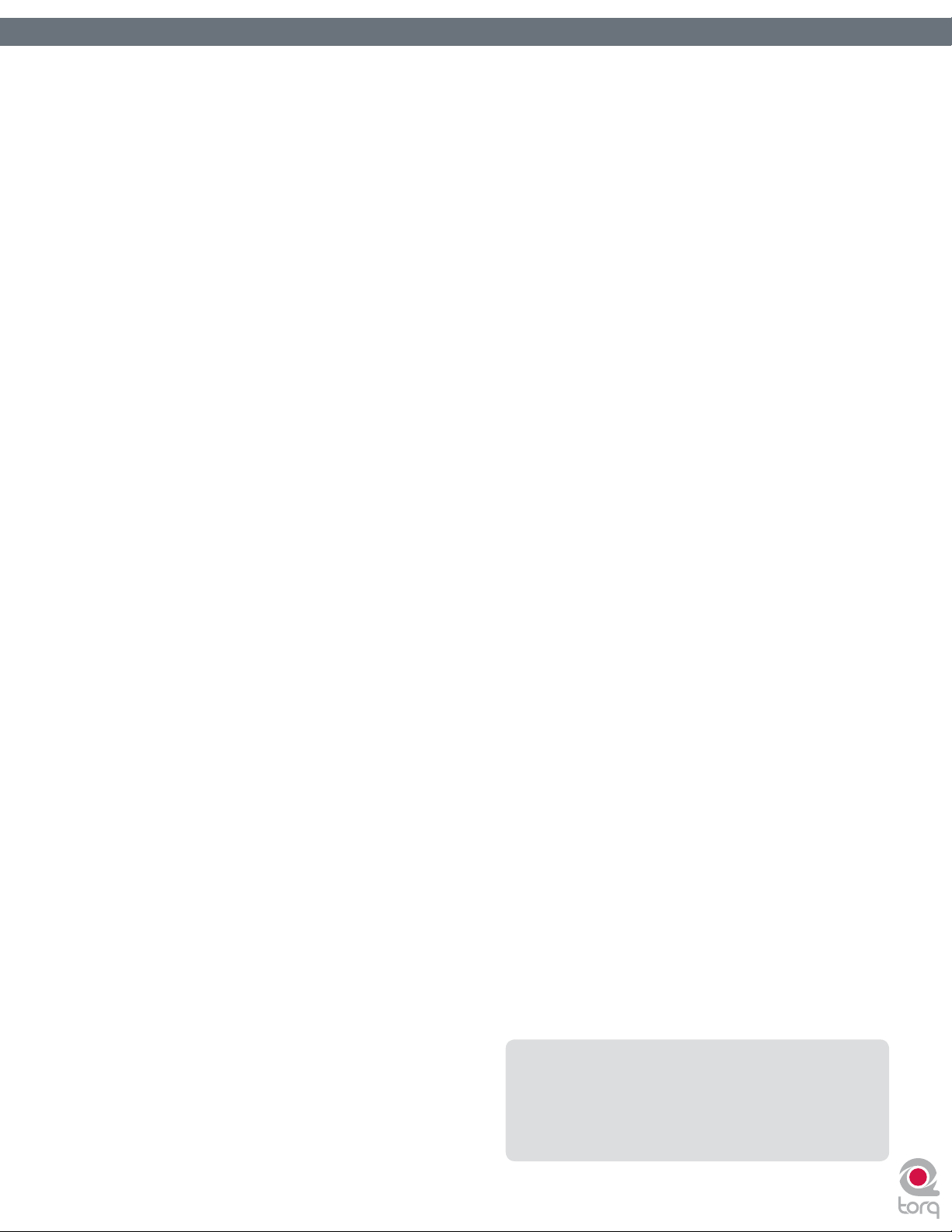
Manual de instrucciones de Torq
Capítulo 10 . . . . . . . . . . . . . . . . . . . . . . . . . . . . . . . . . . . . . . 55
MEZCLADOR . . . . . . . . . . . . . . . . . . . . . . . . . . . . . . . . . . . 55
Arquitectura del mezclador . . . . . . . . . . . . . . . . . . . . . . . . . . 55
Canales . . . . . . . . . . . . . . . . . . . . . . . . . . . . . . . . . . 55
Ganancia/Silencio . . . . . . . . . . . . . . . . . . . . . . . . . . . . 55
Activación y desactivación de EQ . . . . . . . . . . . . . . . . . . . . 56
PFL/Escucha por auriculares . . . . . . . . . . . . . . . . . . . . . . 56
Faders de volumen de canal . . . . . . . . . . . . . . . . . . . . . . . 57
Botones de entrada de línea . . . . . . . . . . . . . . . . . . . . . . . 57
Crossfader. . . . . . . . . . . . . . . . . . . . . . . . . . . . . . . . . 57
Capítulo 11 . . . . . . . . . . . . . . . . . . . . . . . . . . . . . . . . . . . . . . 59
PFL/ ESCUCHA POR AUR ICUL ARE S . . . . . . . . . . . . . . . . . . . . . 59
Control de volumen . . . . . . . . . . . . . . . . . . . . . . . . . . . . . . . 59
Botón Separar y control de fuente . . . . . . . . . . . . . . . . . . . . . . 59
Capítulo 12 . . . . . . . . . . . . . . . . . . . . . . . . . . . . . . . . . . . . . . 60
SALIDA MASTER . . . . . . . . . . . . . . . . . . . . . . . . . . . . . . . . . 60
Control de volumen . . . . . . . . . . . . . . . . . . . . . . . . . . . . . . . 60
Medidor de nivel y limitador . . . . . . . . . . . . . . . . . . . . . . . . . . 60
Grabador master . . . . . . . . . . . . . . . . . . . . . . . . . . . . . . . . 61
Nombre de archivo . . . . . . . . . . . . . . . . . . . . . . . . . . . . 61
Ajuste del nivel de grabación . . . . . . . . . . . . . . . . . . . . . . . 61
Grabación . . . . . . . . . . . . . . . . . . . . . . . . . . . . . . . . . 61
Capítulo 13 . . . . . . . . . . . . . . . . . . . . . . . . . . . . . . . . . . . . . . 62
EFECTOS . . . . . . . . . . . . . . . . . . . . . . . . . . . . . . . . . . . . . 62
Controles . . . . . . . . . . . . . . . . . . . . . . . . . . . . . . . . . . . . 62
Ranura de efectos . . . . . . . . . . . . . . . . . . . . . . . . . . . . . 62
Botón Activar . . . . . . . . . . . . . . . . . . . . . . . . . . . . . . . 62
Control Mezcla . . . . . . . . . . . . . . . . . . . . . . . . . . . . . . 63
Botón Modo . . . . . . . . . . . . . . . . . . . . . . . . . . . . . . . . 63
Control Editar . . . . . . . . . . . . . . . . . . . . . . . . . . . . . . . 63
Botón Editar . . . . . . . . . . . . . . . . . . . . . . . . . . . . . . . . 63
Guardar racks de efectos . . . . . . . . . . . . . . . . . . . . . . . . 63
Cargar racks de efectos . . . . . . . . . . . . . . . . . . . . . . . . . 64
Desactivación de los efectos . . . . . . . . . . . . . . . . . . . . . . . 64
Efectos integrados . . . . . . . . . . . . . . . . . . . . . . . . . . . . . . . 64
Delay . . . . . . . . . . . . . . . . . . . . . . . . . . . . . . . . . . . . 64
Reverb . . . . . . . . . . . . . . . . . . . . . . . . . . . . . . . . . . . 65
Flanger . . . . . . . . . . . . . . . . . . . . . . . . . . . . . . . . . . . 66
Phaser . . . . . . . . . . . . . . . . . . . . . . . . . . . . . . . . . . . 67
Filtro dual . . . . . . . . . . . . . . . . . . . . . . . . . . . . . . . . . 67
Distorsión . . . . . . . . . . . . . . . . . . . . . . . . . . . . . . . . . 68
Estrobo . . . . . . . . . . . . . . . . . . . . . . . . . . . . . . . . . . 69
Inversión . . . . . . . . . . . . . . . . . . . . . . . . . . . . . . . . . . 70
Freno . . . . . . . . . . . . . . . . . . . . . . . . . . . . . . . . . . . . 71
Repetir . . . . . . . . . . . . . . . . . . . . . . . . . . . . . . . . . . . 71
Efectos VST . . . . . . . . . . . . . . . . . . . . . . . . . . . . . . . . . . . 72
Latencia . . . . . . . . . . . . . . . . . . . . . . . . . . . . . . . . . . 72
Selección de efectos . . . . . . . . . . . . . . . . . . . . . . . . . . . 72
Asignación de controles . . . . . . . . . . . . . . . . . . . . . . . . . 73
Protección contra fallo VST . . . . . . . . . . . . . . . . . . . . . . . 73
Gestión de presets VST . . . . . . . . . . . . . . . . . . . . . . . . . 73
Capítulo 14 . . . . . . . . . . . . . . . . . . . . . . . . . . . . . . . . . . . . . . 74
REWIRE . . . . . . . . . . . . . . . . . . . . . . . . . . . . . . . . . . . . . 74
Tempo master . . . . . . . . . . . . . . . . . . . . . . . . . . . . . . . . . . 74
Envío de audio . . . . . . . . . . . . . . . . . . . . . . . . . . . . . . . . . 75
Capítulo 15 . . . . . . . . . . . . . . . . . . . . . . . . . . . . . . . . . . . . . . 76
PREFERENCIAS . . . . . . . . . . . . . . . . . . . . . . . . . . . . . . . . . 76
Pestaña Audio . . . . . . . . . . . . . . . . . . . . . . . . . . . . . . . . . 76
Interfaz de audio . . . . . . . . . . . . . . . . . . . . . . . . . . . . . 77
Frecuencia de muestreo . . . . . . . . . . . . . . . . . . . . . . . . . 77
Tamaño de búfer . . . . . . . . . . . . . . . . . . . . . . . . . . . . . 77
Modo de mezclador . . . . . . . . . . . . . . . . . . . . . . . . . . . . 78
Asignaciones de canal . . . . . . . . . . . . . . . . . . . . . . . . . . 79
Pestaña MIDI . . . . . . . . . . . . . . . . . . . . . . . . . . . . . . . . . . 80
Detectar dispositivos M-Audio automáticamente ([On]/Off) . . . . . 81
Sensibilidad de scratch . . . . . . . . . . . . . . . . . . . . . . . . . 81
Control de curva de crossfader . . . . . . . . . . . . . . . . . . . . . 81
Tecla MAYÚS MIDI . . . . . . . . . . . . . . . . . . . . . . . . . . . . 81
Dispositivos MIDI . . . . . . . . . . . . . . . . . . . . . . . . . . . . . 81
Pestaña Control externo . . . . . . . . . . . . . . . . . . . . . . . . . 82
Control externo . . . . . . . . . . . . . . . . . . . . . . . . . . . . . . 82
Modo AMPutar . . . . . . . . . . . . . . . . . . . . . . . . . . . . . . 82
Calibración de control . . . . . . . . . . . . . . . . . . . . . . . . . . 82
Pestaña Plug-ins . . . . . . . . . . . . . . . . . . . . . . . . . . . . . 83
Directorio de plug-ins VST del sistema . . . . . . . . . . . . . . . . . 83
Directorio de plug-ins VST de usuario . . . . . . . . . . . . . . . . . . 84
Pestaña Miscelánea . . . . . . . . . . . . . . . . . . . . . . . . . . . 84
Motor de Torq . . . . . . . . . . . . . . . . . . . . . . . . . . . . . . . 84
Exclusividad de preescucha . . . . . . . . . . . . . . . . . . . . . . . 84
Modo Schaffel . . . . . . . . . . . . . . . . . . . . . . . . . . . . . . 85
Tamaño de QuickLoop . . . . . . . . . . . . . . . . . . . . . . . . . . 85
Buscar en biblioteca iTunes con base de datos . . . . . . . . . . . . 85
Modo de transporte . . . . . . . . . . . . . . . . . . . . . . . . . . . . 85
Visores de información . . . . . . . . . . . . . . . . . . . . . . . . . . 85
Contador de muestras . . . . . . . . . . . . . . . . . . . . . . . . . . 86
Modo de sincronización . . . . . . . . . . . . . . . . . . . . . . . . . 86
Apariencia . . . . . . . . . . . . . . . . . . . . . . . . . . . . . . . . . 86
Capítulo 16 . . . . . . . . . . . . . . . . . . . . . . . . . . . . . . . . . . . . . . 87
APÉNDICE . . . . . . . . . . . . . . . . . . . . . . . . . . . . . . . . . . . . . 87
Asignaciones de tecla predefinidas . . . . . . . . . . . . . . . . . . . . . . 87
Comandos de teclado globales . . . . . . . . . . . . . . . . . . . . . 87
Comandos de teclado para Windows . . . . . . . . . . . . . . . . . . 87
Comandos de teclado para Mac . . . . . . . . . . . . . . . . . . . . . 87
© 2006 Avid Technology, Inc. Todos los derechos reservados. Las
características y especicaciones del producto, así como requisitos del
sistema y disponibilidad están sujetas a modicación sin previo aviso.
Avid, M- Audio, Torq y SynchroScience son marcas registradas o marcas
de Avid Technology, Inc. El resto de productos mencionados son marcas
registradas de sus respectivos propietarios.
Page 4
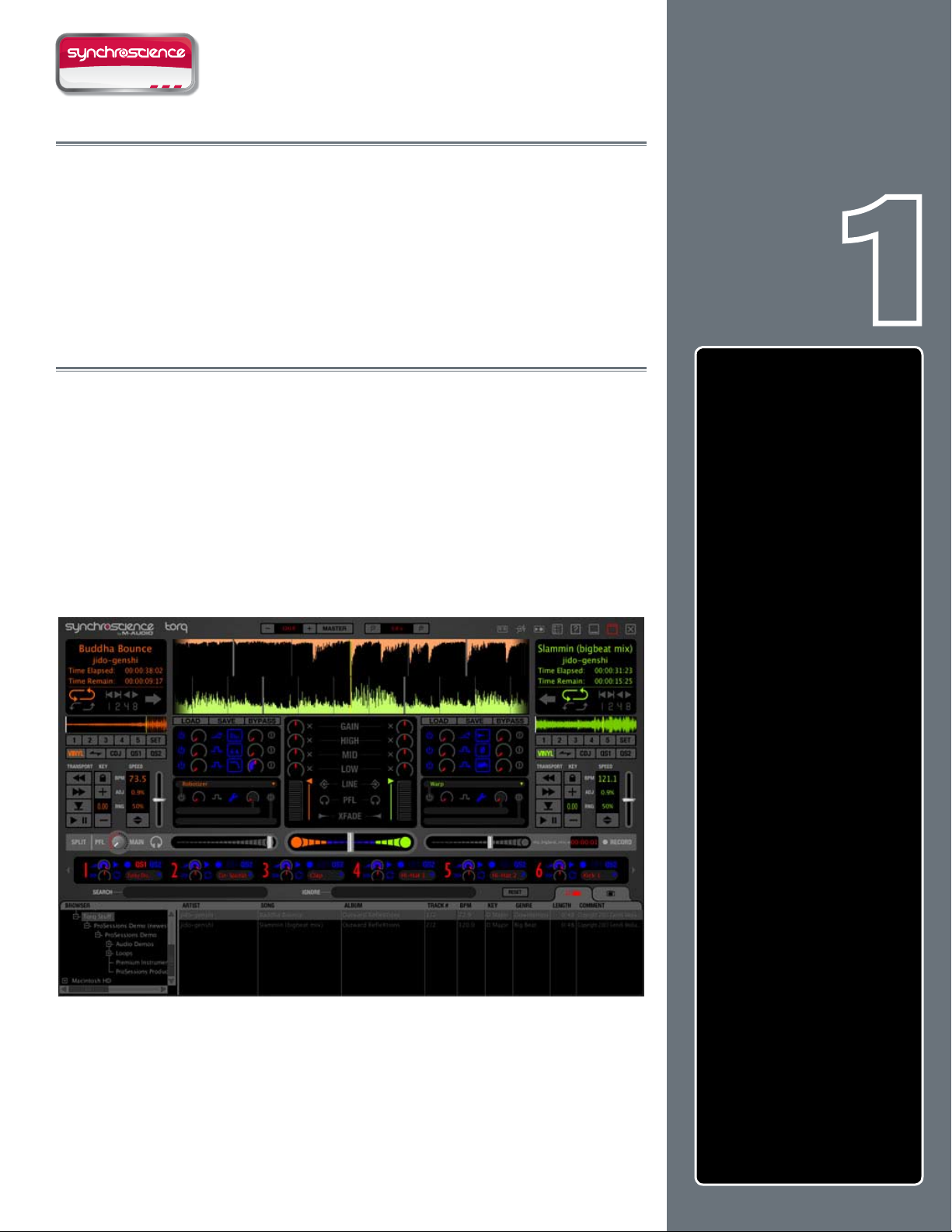
DESI GN GROUP
3
BIENVENIDO
elicidades por la compra de este sistema de DJ basado en SynchroScience Torq,
F
una de las mejores herramientas para DJ disponibles actualmente. Cada producto
hardware SynchroScience funciona con Torq según sus características propias, descritas
en sus respectivas guías de usuario. Este manual cubre el uso de la aplicación Torq, y le
recomendamos que lo lea para familiarizarse con la arquitectura del sistema Torq. De esta
manera le será más fácil comprender el funcionamiento de su hardware en combinación
con el software.
PRESENTACIÓN DE TORQ
orq es una extrapolación y extensión software de ciertas herramientas y técnicas
T
de DJ de ecacia probada para computadoras Mac OS X o Windows. Torq no está
limitado por las restricciones del hardware: se basa en la tecnología de los programas de
producción de audio más avanzados y se integra perfectamente con ellos para convertir
al usuario en parte de la música. La aplicación de este nivel de control a su colección
de canciones tiene múltiples facetas, implementadas en Torq mediante una serie de
controles y prestaciones especializadas inteligentemente distribuidas y accesibles a través
de la interfaz de usuario. Esta sección presenta estas prestaciones y explica cómo pueden
contribuir a su arsenal de herramientas y técnicas de mezcla digital.
Capítulo
1
BIENVENIDO . . . . . . . . . . . . . . 3
PRESENTACIÓN DE TORQ . . . . . . 3
Platos . . . . . . . . . . . . . . . . . 4
Visor de forma de onda . . . . . . . 4
Mezclador . . . . . . . . . . . . . . 5
PFL/Escucha por auriculares . . . . 5
Navegador/ Base de datos . . . . . 5
Racks de efectos . . . . . . . . . . . 6
Sampler . . . . . . . . . . . . . . . . 6
Escenas . . . . . . . . . . . . . . . . 6
Módulo Master . . . . . . . . . . . . 7
Español
Page 5

Manual de instrucciones de Torq » Capítulo 1
Platos
El arte del DJ empieza con la música, así que los Platos de Torq son un elemento
fundamental. El Plato –Deck- es el recurso utilizado por Torq para reproducir
un archivo de audio digital, y equivale a los tornamesas o reproductores de CD
utilizados por los DJs. Los platos permiten reproducir una pista, cambiar su velocidad
y tonalidad y re-arreglar la música mediante el uso de loops y saltos a otros puntos
de la canción. Torq incluye dos platos, uno a cada lado de la pantalla.
4
Visor de forma de onda
Una de las ventajas más graticantes de la tecnología informática es la posibilidad de visualizar el audio. Los visores de forma de
onda, que ya resultan atractivos a la vista de por sí, son una herramienta de valor incalculable para la mezcla de DJ. La interfaz
de usuario de Torq presenta dos formas de onda en la parte superior central de la pantalla, una para cada plato. Puede utilizar
estos visores de forma de onda para comprobar la sincronización de las pistas, localizar sonidos, anticipar bajadas de intensidad
de la música y mucho más.
Page 6
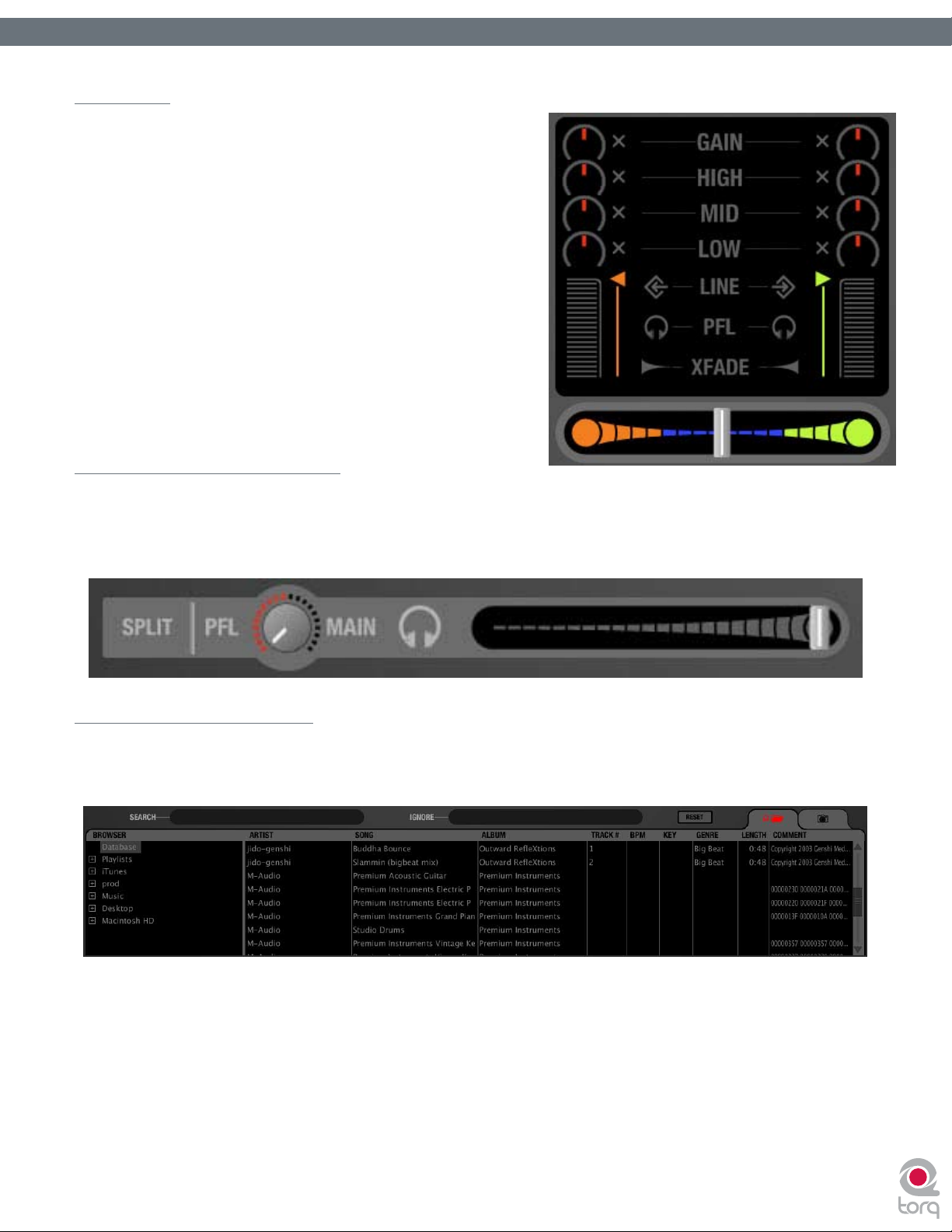
Manual de instrucciones de Torq » Capítulo 1
Mezclador
El secreto está en la mezcla, o eso es lo que dicen, y el Mezclador
de Torq está ahí para demostrarlo. El mezclador recibe el audio de
los dos platos y permite controlar el sonido resultante por medio de
controles de volumen, ecualizadores y un crossfader. Dos platos y un
mezclador: las herramientas esenciales para un DJ.
PFL/Escucha por auriculares
5
Los DJs suelen escuchar las pistas por sus auriculares sin que el público pueda oírlas. Así es posible ajustar el tempo de una nueva
canción al tempo de la que está sonando o encontrar la posición de inicio de reproducción adecuada para cada canción. Torq
permite monitorizar los dos platos mediante auriculares, y también incluye una función de separación estéreo de auriculares que
normalmente sólo está disponible en los mezcladores de DJ de alto nivel.
Navegador/Base de datos
El tercer ingrediente para la mezcla de DJ es la música. ¡Montones de música! Con el n de ayudarle a controlar su enorme
colección de canciones, Torq ofrece una base de datos para catalogar y buscar las pistas. Se encarga de monitorizar sus carpetas
favoritas y permite crear listas de reproducción para futuras actuaciones.
Page 7
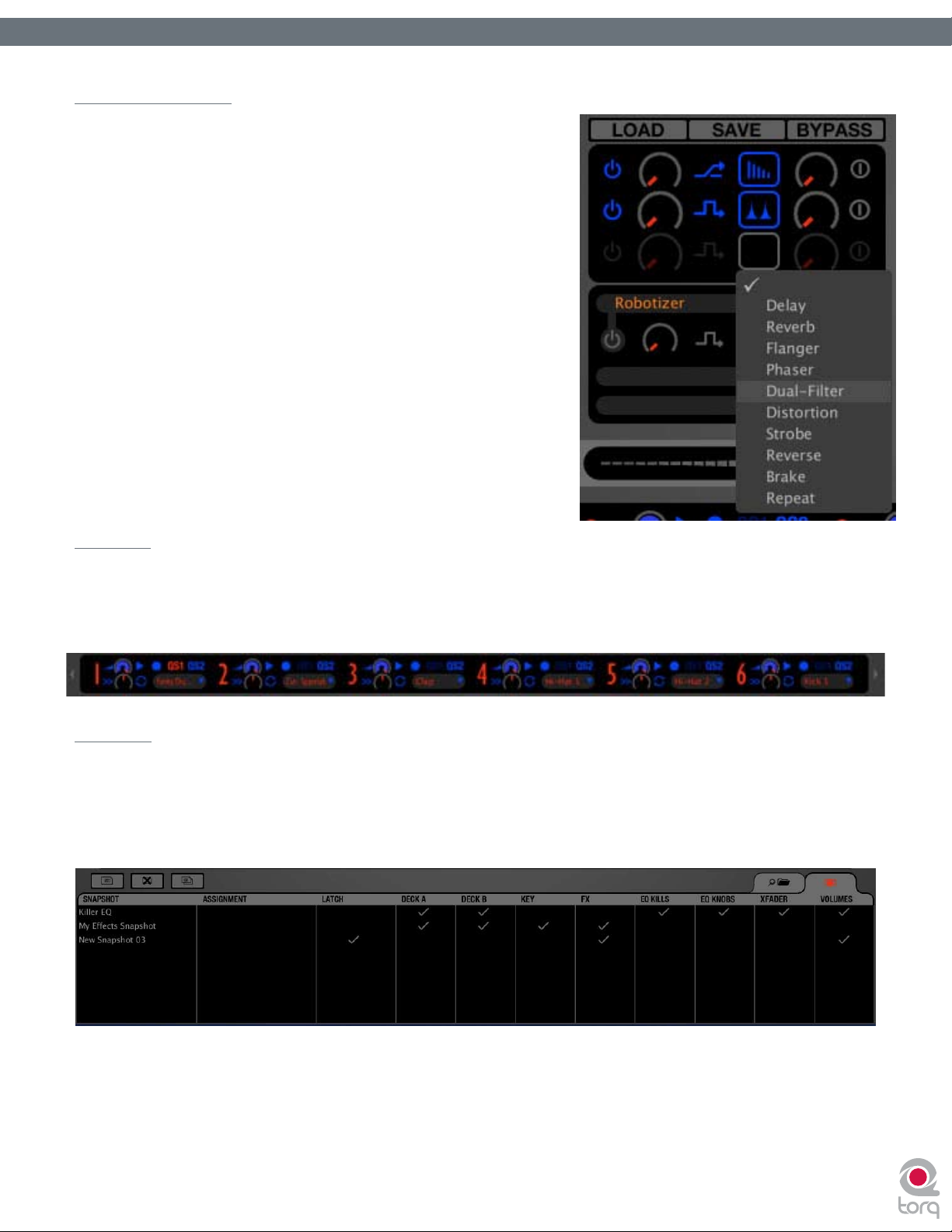
Manual de instrucciones de Torq » Capítulo 1
Racks de efectos
Los efectos son un gran recurso para manipular la música y mejorar
la mezcla. Torq incluye una serie de efectos integrados diseñados
especialmente para aplicaciones de DJ: delays sincronizados al tempo
y efectos estroboscópicos. Relucientes phasers y angers. Originales
repeticiones y distorsiones. Dispone de diez efectos listos para usar y
rebosantes de potencial creativo. Puede utilizar hasta tres de estos efectos
en cada plato y ampliar su colección de efectos con plug-ins VST.
6
Sampler
Un sampler viene a ser como un grabador en miniatura. Puede grabar pequeños fragmentos de sonido y reproducirlos a velocidad
y volumen variables. Los DJs utilizan los samplers para añadir a sus mezclas sonidos como platos ‘crash’, bombos retumbantes y
muestras de voz. Torq incluye un sampler de 16 celdas capaz de reproducir archivos de audio y de grabar loops sincronizables a
la mezcla.
Escenas
La mezcla de DJ se realiza con las manos, pero en ocasiones querrá obtener resultados que quedan fuera del alcance de sus dos
manos. Para superar este evidente obstáculo, Torq permite combinar diversos movimientos como pulsaciones de botones o
giros de controles rotatorios en un conjunto de ajustes llamado “escena” que se puede cargar con sólo pulsar una tecla. Torq es
capaz de guardar una serie de escenas recuperables e intercambiables, incluso en rápida sucesión. También es posible superponer
escenas para crear cambios drásticos en la mezcla.
Page 8
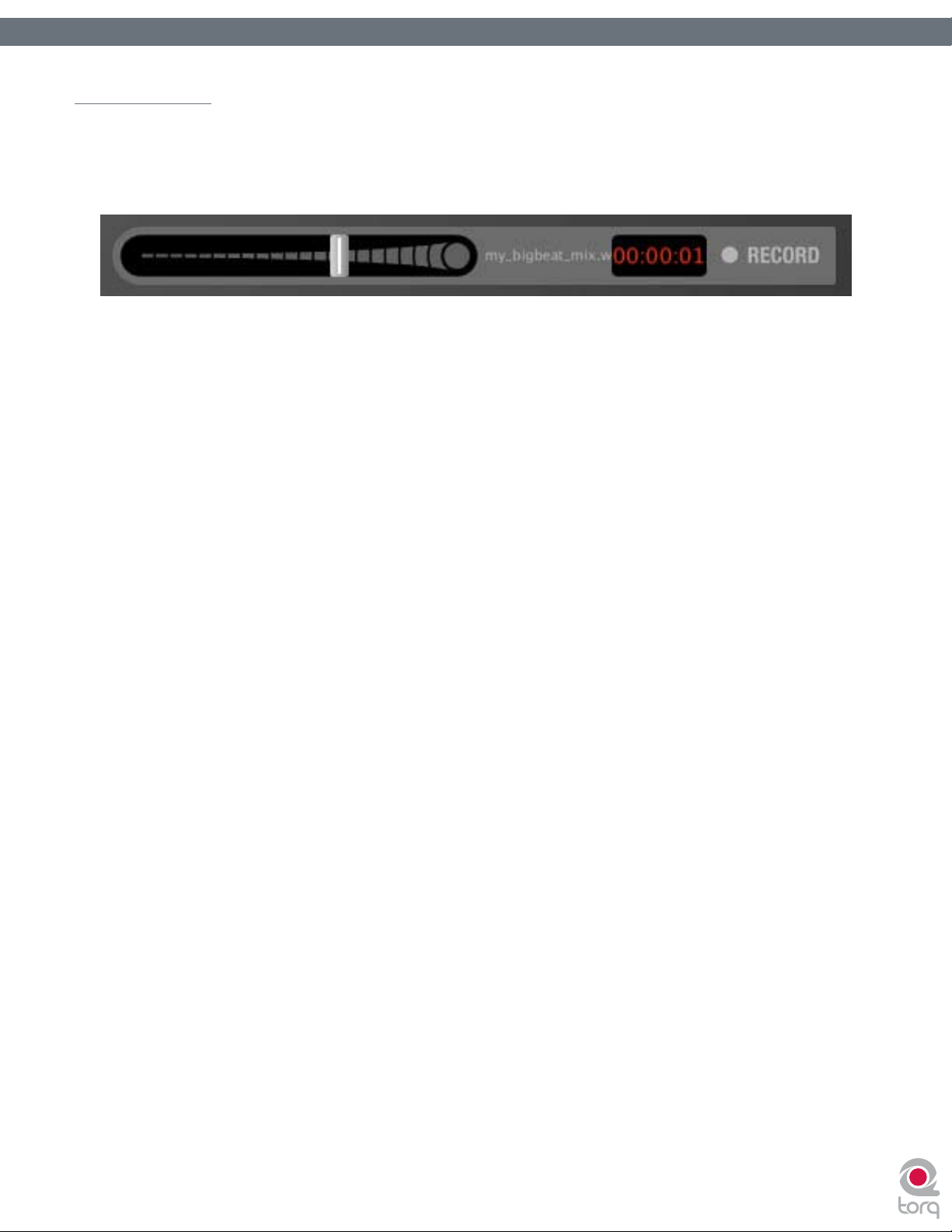
Manual de instrucciones de Torq » Capítulo 1
Módulo Master
Cuando la mezcla ya está perfeccionada y terminada, el audio resultante se puede enviar a la salida Master. Torq incluye un limitador
de salida automático que evita la distorsión de salida y también ofrece un módulo de grabación para grabar la reproducción de
la mezcla nal en un archivo de audio. Una vez guardado el archivo puede grabarlo en un CD o convertirlo a formato MP3 para
podcasts.
7
Page 9
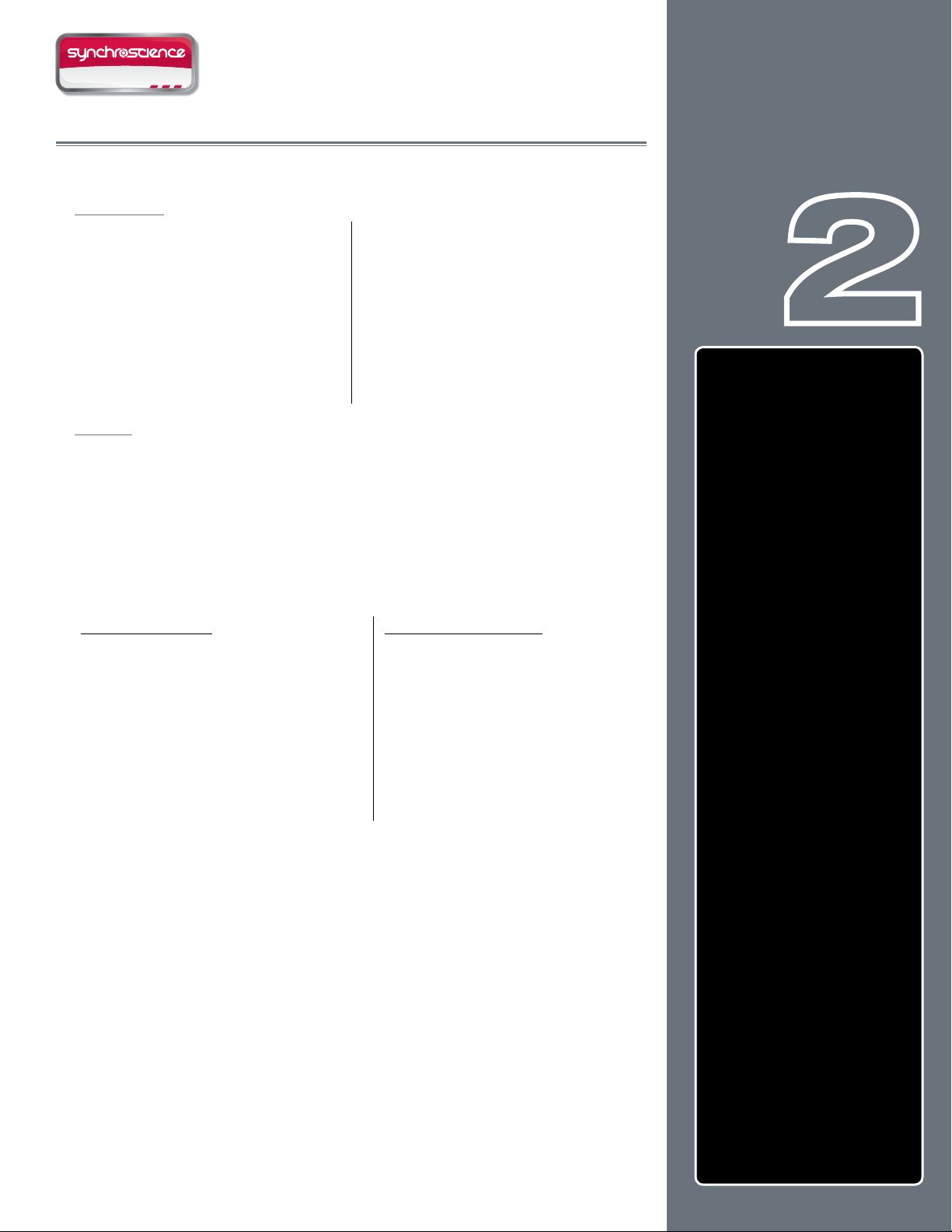
DESI GN GROUP
8
8
8
REQUISITOS DEL SISTEMA
Windows:
Requisitos mínimos del sistema* Sistema recomendado
Windows XP (SP2) Windows XP (SP2)
CPU: Pentium III a 933 MHz CPU: Pentium IV a 2 GHz (o superior)
RAM: 256 MB RAM: 1 GB
USB: Un puerto disponible (para
uso con un dispositivo hardware
SynchroScience compatible)
Mac**:
Requisitos mínimos del sistema*
Mac OS X 10.4.6
CPU: G4 a 1.25 GHz
RAM: 512 MB
USB: Un puerto disponible (para uso con un dispositivo hardware SynchroScience
compatible)
Sistema recomendado
Computadora portátil: Computadora de escritorio
Mac OS X 10.4.7 Mac OS X 10.4.7
CPU: Mac/Intel Core Duo a 1.83 GHz (o
superior)
RAM: 1 GB RAM: 1 GB
USB: Un puerto disponible (para uso con
un dispositivo hardware SynchroScience
compatible)
Disco duro: 7.200 RPM o superior Disco duro: 7.200 RPM o superior
USB: Un puerto disponible (para uso con
un dispositivo hardware SynchroScience
compatible)
Disco duro: 7.200 RPM o superior
CPU: Dual G5 a 2 GHz
USB: Un puerto disponible (para
uso con un dispositivo hardware
SynchroScience compatible)
Capítulo
Capítulo
Capítulo
1
3
2
REQUISITOS DEL SISTEMA . . . . . 8
Windows . . . . . . . . . . . . . . . 8
Mac . . . . . . . . . . . . . . . . . . 8
INSTALACIÓN . . . . . . . . . . . . . 9
Windows XP . . . . . . . . . . . . . 9
Macintosh OS X . . . . . . . . . . . 9
* Estos requisitos mínimos del sistema reejan la capacidad básica para ejecutar Torq.
Algunas funciones avanzadas o exigentes en cuanto a recursos de sistema pueden requerir
unas especicaciones superiores.
** Recomendaciones para usuarios de Mac G4:
• Recomendamos a los usuarios de Mac G4 que realicen un análisis previo de todos
sus archivos antes de utilizarlos en Torq.
• Los usuarios de Mac G4 pueden experimentar problemas de uso limitado o
inactividad de plug-ins VST y lapsos momentáneos en el refresco gráco de la
interfaz de usuario.
• Recomendamos a los usuarios de Mac G4 que no abran el diálogo Preferencias de
código de tiempo si introducen más de una fuente de código de tiempo en Torq,
ya que el rendimiento del equipo puede verse afectado. Recomendamos que el
usuario calibre las fuentes de código de tiempo una por una antes de utilizar el
programa.
Español
Español
Español
Page 10
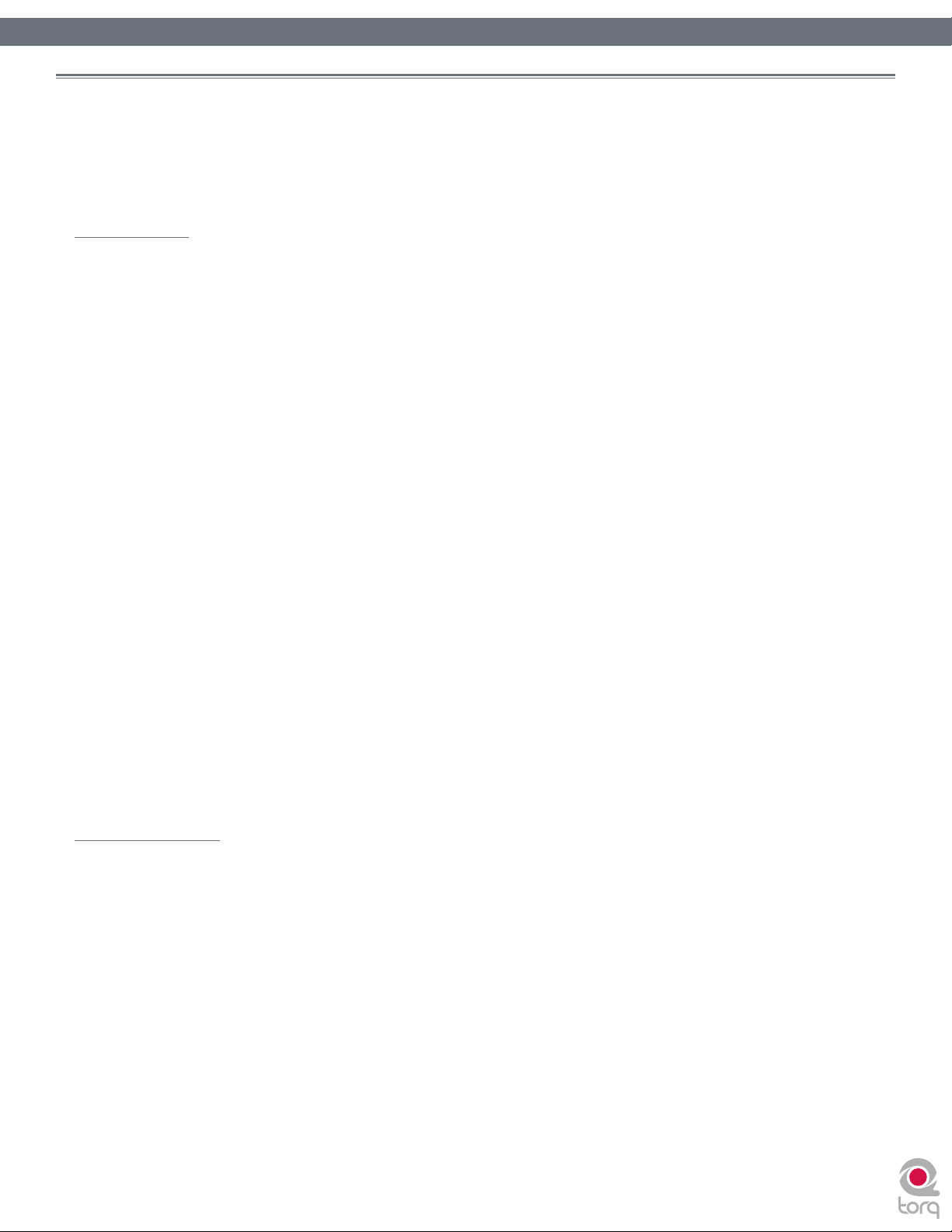
Manual de instrucciones de Torq » Capítulo 1
Manual de instrucciones de Torq » Capítulo 2
INSTALACIÓN
Nota: A continuación le explicamos las instrucciones para la instalación del software Torq en su computadora. Sin embargo, Torq no
funcionará a menos que instale un dispositivo hardware SynchroScience adecuado (como Conectiv) y lo conecte a su computadora. Por favor,
siga las instrucciones de instalación de su dispositivo hardware antes de ejecutar Torq.
Windows XP
1. Introduzca el disco de Torq en su unidad de CD/DVD.
2. El Explorador de Windows mostrará una ventana con varias opciones.
3. Seleccione la opción Display Contents.
4. Haga doble clic sobre el icono del programa instalador de Torq para iniciar la instalación.
5. Se abrirá un asistente de instalación.
6. Seleccione “Next”.
7. Aparecerá el acuerdo de licencia.
8. Seleccione “I accept the agreement” y pulse “Next”.
9
9
9. Windows le pedirá que seleccione una carpeta de destino. La ruta por defecto es C:\Archivos de programa\Torq. Si
desea instalar Torq en otra localización, pulse el botón “Browse” y seleccione la nueva ubicación.
10. Cuando haya seleccionado una carpeta de instalación, pulse “Next”.
11. El asistente le preguntará dónde desea instalar los accesos directos de la aplicación. Si tiene dudas, deje la carpeta Torq
seleccionada por defecto y pulse “Next”.
12. El instalador le dará la opción de crear un icono en el escritorio. Este icono sirve para ejecutar Torq directamente
desde su escritorio. Seleccione la opción que desee y pulse “Next”.
13. Conrme sus ajustes de instalación y seleccione “Install”.
14. Se iniciará la instalación de Torq con una barra de progreso de Windows indicando el proceso.
15. Cuando la instalación de Torq haya terminado, pulse “Finish”.
16. Haga doble clic sobre el icono de Torq para ejecutar el programa.
Macintosh OS X
1. Introduzca el disco de Torq en su unidad de CD/DVD.
2. Haga doble clic sobre el icono del CD Torq en su escritorio. Aparecerán los contenidos del CD.
3. Haga doble clic sobre el icono del instalador de Torq.
4. Aparecerá el acuerdo de licencia. Pulse “Continue”.
5. Seleccione “I agree” en la caja de diálogo.
6. Seleccione la unidad en la que desee instalar Torq y pulse “Choose”. Por defecto, la carpeta seleccionada en su disco
duro principal es “Aplicaciones”.
7. Torq iniciará la instalación.
8. Cuando la instalación de Torq haya terminado, pulse “Finish” en la caja de diálogo.
9. Aparecerá la carpeta de la aplicación Torq.
10. Haga doble clic sobre el icono de Torq para ejecutar el programa.
Page 11
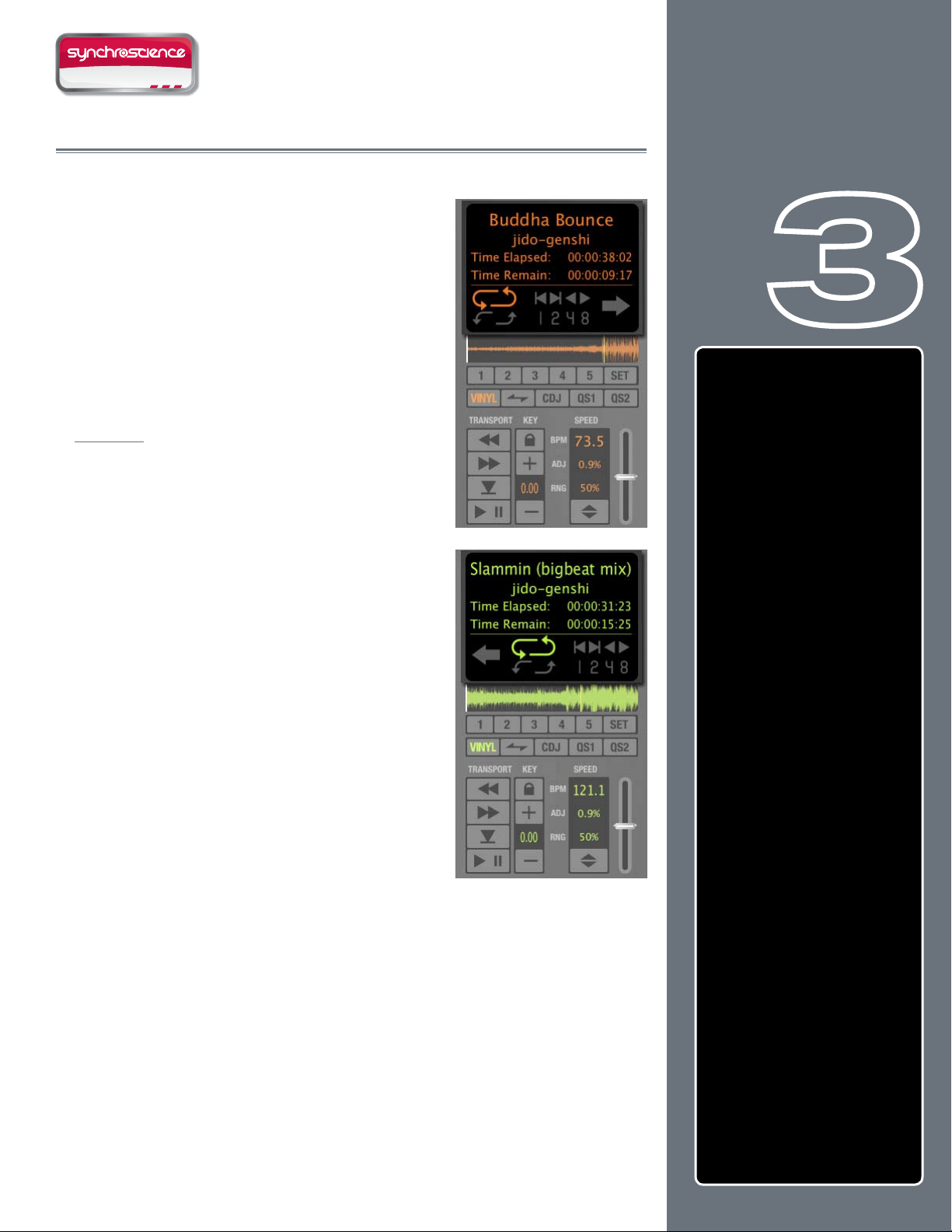
DESI GN GROUP
PLATOS
l arte del DJ empieza por los platos. Los platos
E
sirven para reproducir la música que se va
a mezclar y manipular mediante las herramientas
disponibles en Torq. Los platos de DJ tradicionales
son tornamesas o reproductores de CD. Por lo tanto,
los platos de Torq han sido diseñados para emular ese
tipo de dispositivos, pero también ofrecen un modo
híbrido especial que sólo es posible obtener con una
aplicación software.
Visores
La interfaz de Torq incluye diversos visores para cada
plato. Su función es mostrar datos como la canción
que se está reproduciendo, el tiempo de reproducción
o el tiempo de pista restante.
Nombre de canción
En la parte superior del plato gura la canción
actual. El nombre se extrae de la categoría
Canción (tal como aparece en la Lista de
archivos). Si en la Lista de archivos no aparece
ningún nombre, este visor mostrará el nombre
del archivo.
Nombre de artista
Debajo del nombre de canción se encuentra
el nombre de artista. Igual que ocurre con el
nombre de canción, este campo permanecerá
vacío si no aparece ninguna entrada en la
categoría Artista del archivo.
10
Capítulo
Capítulo
1
3
PL ATOS . . . . . . . . . . . . . . . . 10
Visores . . . . . . . . . . . . . . . 10
Nombre de canción . . . . . . 10
Nombre de artista . . . . . . . 10
Tiempo transcurrido . . . . . . 10
Tiempo restante . . . . . . . . 10
Visor de forma de onda
completa . . . . . . . . . . . 11
Controles . . . . . . . . . . . . . . 11
Reproducir/Pausa . . . . . . . 11
Búsqueda . . . . . . . . . . . . 11
Cue . . . . . . . . . . . . . . . 11
QuickCue . . . . . . . . . . . . 12
Modo de Plato . . . . . . . . . 12
Ajuste de loops . . . . . . . . . 13
Deslizador de Velocidad . . . . 15
Tonalidad . . . . . . . . . . . . 17
Botón de Sincronización . . . . 19
Botones de
Desplazamiento . . . . . . . 19
Botones Offset . . . . . . . . . 19
10
Tiempo transcurrido
Es la posición actual de la canción, indicada por
el marcador de posición de color amarillo en el visor de forma de onda completa.
El tiempo transcurrido se muestra en horas/minutos/segundos/frames (30 fps).
Cuando el marcador de posición actual está situado al inicio de la canción, el tiempo
transcurrido es 0:0:0.0.
Tiempo restante
Este campo indica el tiempo que falta para el nal de la canción. Al inicio de la
canción, el tiempo restante equivaldrá a la duración total de la pista. A medida que
el plato reproduzca la canción, el tiempo restante irá disminuyendo.
Nota: Los visores de forma de onda completa y forma de onda móvil empezarán a
parpadear en color rojo cuando falten menos de 30 segundos para el nal de la canción.
Esta señal le avisa con tiempo para que prepare una nueva canción para la reproducción.
Español
Español
Page 12
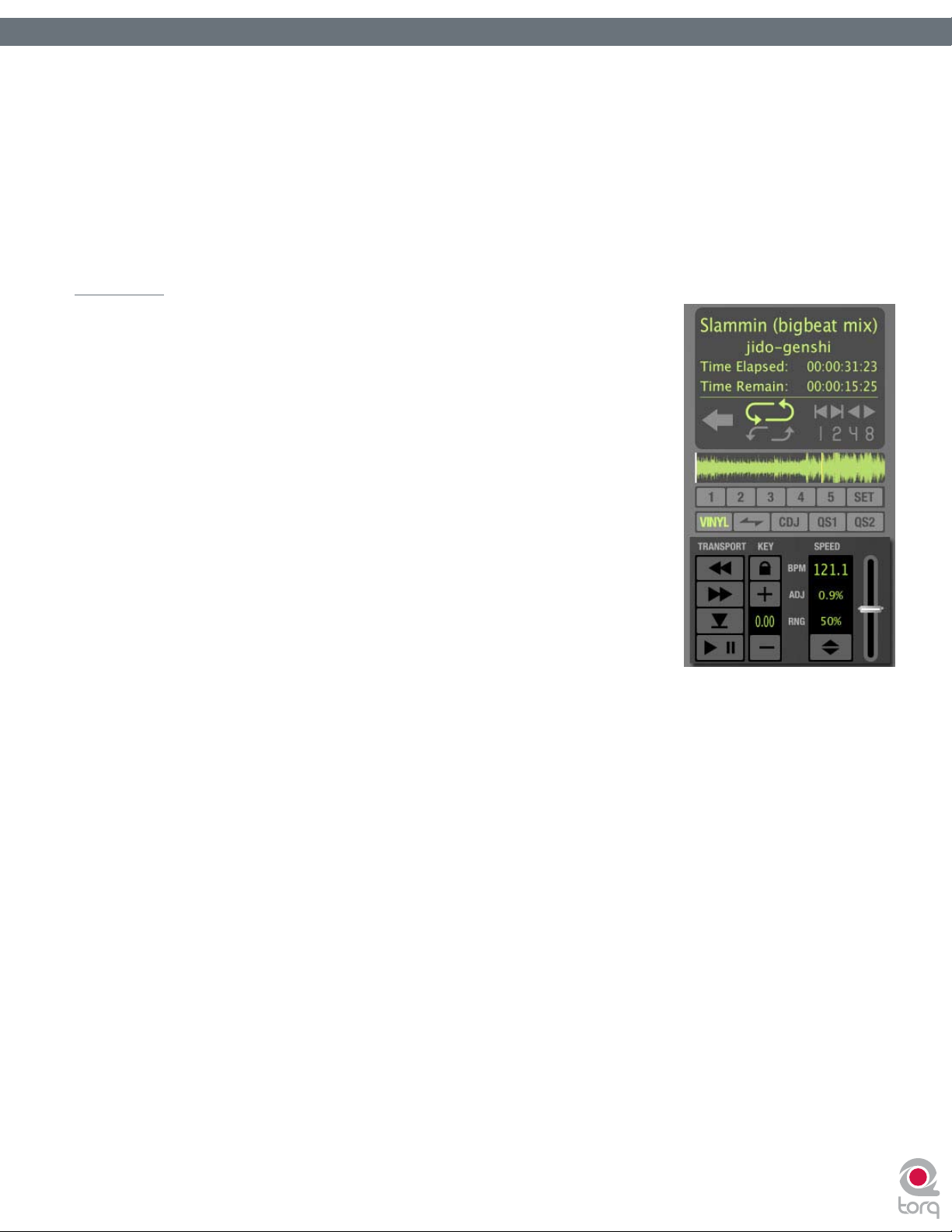
Manual de instrucciones de Torq » Capítulo 1
Manual de instrucciones de Torq » Capítulo 3
Visor de forma de onda completa
Cada plato incluye un visor de forma de onda completa que muestra una versión miniaturizada de la forma de onda de la
canción entera. Este visor tiene varias utilidades:
1. Permite visualizar las bajadas y subidas de intensidad de la música antes de que se produzcan.
2. La línea amarilla indica la posición actual en la canción.
3. Los puntos QuickCue (explicados más adelante) se indican sobre esta forma de onda.
4. Puede pulsar en cualquier punto de la forma de onda para que la reproducción salte a esa posición.
Controles
Como ya hemos comentado, el objetivo de los platos es reproducir archivos musicales
igual que hacen iTunes o WinAmp en su computadora. Sin embargo, en el mundo del DJ
entran más factores en juego. Un DJ debe poder controlar la reproducción de la música
con más detalle mediante recursos como los cambios de velocidad y/o tonalidad de la
canción, el ajuste de loops de secciones de audio o los saltos a otros puntos de la canción.
Con estas herramientas, el DJ tiene la posibilidad de ajustar los tempos de varias canciones
en una mezcla o de re-arreglar una canción para crear una mezcla en directo. Los platos de
Torq implementan estas funciones mediante los controles descritos a continuación.
11
11
Reproducir/Pausa
Las canciones se reproducen y detienen pulsando sobre el botón Reproducir/
Pausa. Sólo tiene que cargar una canción en el plato y pulsar Reproducir/Pausa para
reproducirla. Pulse el botón Reproducir/Pausa de nuevo para que la música entre
en modo pausa.
Nota: Cuando la reproducción se detiene en modo pausa, la canción no vuelve al principio
sino que permanece en la misma posición en que la detuvo. Si desea volver al principio de
la canción, utilice los controles de búsqueda explicados a continuación.
Búsqueda
Los botones de Búsqueda sirven para avanzar hacia adelante o rebobinar la canción para localizar ciertos puntos (o tiempos)
en la música e iniciar la reproducción desde ellos.
1. Si pulsa brevemente sobre los botones Adelante o Atrás, la música se moverá ligeramente en esa dirección.
2. Si hace clic sobre estos botones y mantiene el botón del ratón pulsado, Torq recorrerá la canción en esa dirección
aumentando la velocidad mientras el botón permanezca pulsado. La búsqueda se detendrá cuando deje de pulsar
el botón del ratón.
3. Para saltar al principio o al nal de la canción, pulse la tecla Mayús junto con los botones de búsqueda.
Cue
El botón Cue sirve para establecer un punto de ‘cue’ en una canción. Un punto de cue es una posición de referencia interna
de la canción a la que puede saltar instantáneamente en lugar de tener que recorrer la pista para encontrarla. Normalmente,
los DJs ajustan los puntos de cue al inicio de un tiempo de la canción. Este punto aparece marcado en rojo en el visor de
forma de onda. El botón Cue obedece a las siguientes normas:
1. Si la canción se está reproduciendo, al pulsar el botón Cue la reproducción saltará al punto de cue y entrará en
modo pausa.
2. Si hace clic sobre Cue y mantiene el botón el ratón pulsado, la música empezará a reproducirse desde el punto de
cue. La música se detendrá cuando suelte el botón Cue y la canción volvará al punto de cue.
3. Si la canción está en pausa en una posición diferente del punto de cue, al pulsar el botón Cue el punto de cue
quedará asignado a la posición actual.
Page 13
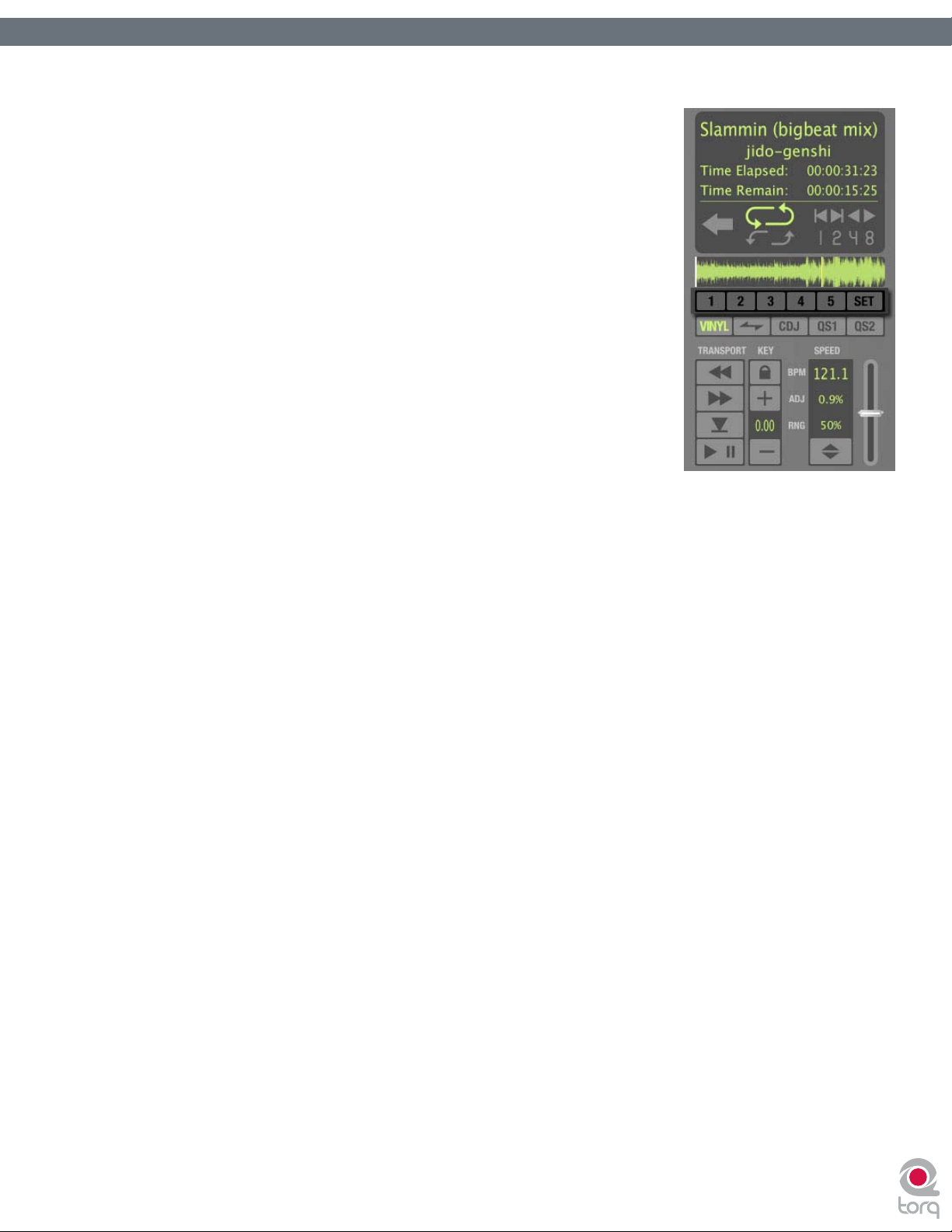
Manual de instrucciones de Torq » Capítulo 1
Manual de instrucciones de Torq » Capítulo 3
QuickCue
Además del punto de cue principal, Torq permite denir hasta cinco puntos
QuickCue en una canción, asignados a los botones QuickCue situados debajo del
visor de forma de onda completa. Estos botones son útiles para saltar rápidamente
entre los diversos puntos QuickCue.
< Ajuste de QuickCues
Existen varios métodos para denir puntos QuickCue, pero todos ellos
tienen el mismo resultado.
1. Pulse el botón Ajustar QuickCue y a continuación haga clic sobre uno
de los botones QuickCue. Se establecerá un punto QuickCue en la
posición actual (puede hacerlo mientras el plato está en reproducción
o en pausa). El punto QuickCue añadido quedará marcado en el visor
de forma de onda completa.
2. Mantenga pulsada la tecla Mayús mientras hace clic sobre uno de los
botones QuickCue. En este caso el punto QuickCue también quedará
ajustado a la posición actual en la canción, se esté reproduciendo o
no. El punto QuickCue añadido quedará marcado en el visor de forma
de onda completa.
12
12
Nota: Si asigna un QuickCue a un botón que ya está ajustado a una posición determinada, la antigua posición de
QuickCue será sustituida por la nueva.
< Reproducción de QuickCues
Cuando haya denido un par de puntos QuickCue sólo tendrá que pulsar sobre el botón QuickCue deseado para
que el plato salte inmediatamente a esta nueva posición y empiece a reproducir la canción. Si ajusta los puntos
QuickCue a posiciones clave dentro de la canción puede saltar de una sección a otra instantáneamente y en tiempo
real (puede avanzar hasta el estribillo o retroceder a la intro, por ejemplo).
Nota: Dispone de un total de 10 puntos QuickCue, cinco por plato. Estos puntos se mapean al teclado numérico de su
computadora. Los números 1-5 corresponden a los QuickCues 1-5 del plato A, y los números 6-0 a los QuickCues 1-5 del
plato B. Estas teclas numéricas tienen la misma función que los botones QuickCue en pantalla. También es posible ajustar
puntos QuickCue sin utilizar el ratón: pulse la tecla Mayús junto con estas teclas numéricas.
Modo de Plato
Hemos diseñado varios modos de funcionamiento de los platos para que todos los tipos de DJ puedan trabajar cómodamente
con Torq.
< Modo Vinilo
El modo Vinilo hace que el plato se comporte como un tornamesas. Esto signica que:
1. Si pulsa Reproducir/Pausa para detener la reproducción, el audio dejará de sonar (igual que si pulsa Stop en
un tornamesas).
2. Si pulsa y arrastra con el ratón sobre el visor de forma de onda móvil el efecto será un scratch.
Page 14
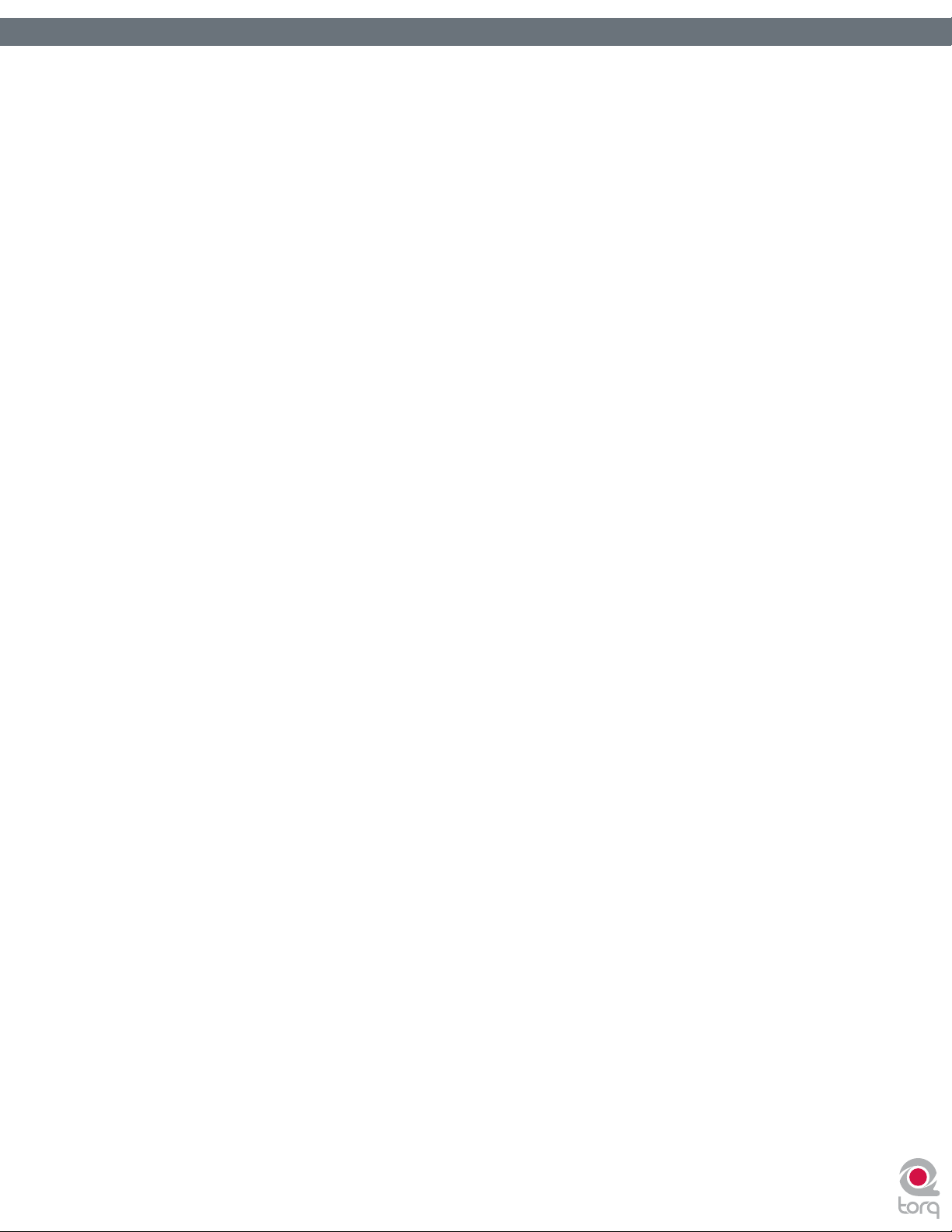
Manual de instrucciones de Torq » Capítulo 1
Manual de instrucciones de Torq » Capítulo 3
< Modo CDJ
El modo CDJ hace que el plato se comporte como un reproductor de CDJ. En la práctica:
1. Si pulsa Reproducir/Pausa para detener la reproducción, el plato se detendrá y empezará a repetir una pequeña
sección de audio. La sección repetida corresponde a la posición en la que se reanudará la reproducción
cuando vuelva a pulsar Reproducir/Pausa.
2. Mientras el audio se repite puede pulsar y arrastrar sobre el visor de forma de onda móvil para desplazar el
punto de inicio (el fragmento de audio repetido cambiará con esta operación).
3. Si pulsa y arrastra sobre el visor de forma de onda móvil mientras el plato está en reproducción, el audio
no se detendrá. En lugar de ello puede mover el ratón a izquierda o derecha para modicar la velocidad de
reproducción de la pista. Este método permite alinear la pista respecto al otro plato para ajustar el tempo.
< Modo Híbrido
El modo híbrido ofrece una combinación de los modos de control Vinilo y CDJ.
1. Si pulsa Reproducir/Pausa para detener la reproducción, el audio dejará de sonar (igual que en el modo
Vinilo).
2. Si pulsa y arrastra sobre el visor de forma de onda móvil mientras el plato está en pausa obtendrá un efecto
de scratch similar al del modo Vinilo.
13
13
3. Si pulsa y arrastra sobre el visor de forma de onda móvil mientras el plato está en reproducción, el audio
no se detendrá. En lugar de ello puede mover el ratón a izquierda o derecha para modicar la velocidad de
reproducción de la pista (como en el modo CDJ). Este método permite alinear la pista respecto al otro plato
para ajustar el tempo.
Ajuste de loops
La tecnología evoluciona constantemente, y en consecuencia también lo hace el arte del DJ. La llegada de los reproductores
de CD hizo que los DJs dispusieran de nuevas posibilidades que quedaban fuera de su alcance dentro de los connes del
trabajo con discos de vinilo. Una de estas novedades fue el uso de loops, que no es más que la repetición de una sección
de una canción.
En una mezcla de DJ, un truco tan simple como el uso de loops se puede explotar creativamente de muchas maneras. De
hecho, es posible utilizar loops para “remezclar” una canción y alterar el arreglo alargando sus partes favoritas. También
puede utilizar los loops como “red de seguridad” para que el nal de una canción se repita indenidamente y así tenga más
tiempo para mezclar la siguiente canción. Los loops también permiten aislar una sección de la canción (como un break de
percusión) para superponerla con otras canciones.
Torq proporciona dos métodos para ajustar el audio en loop. Puede especicar manualmente los puntos de inicio y n
de loop o capturar loops de una duración determinada mediante los botones QuickLoop. Por otro lado, Torq intentará
ayudarle a obtener el loop perfecto ajustando automáticamente los puntos de loop al tempo de la canción.
< Inicio/Fin de loop
Ajustar a loop una canción completa no ofrece grandes ventajas para un DJ, de manera que Torq permite desplazar
los marcadores de loop mediante los botones de Inicio y Fin de loop:
1. Cargue una canción en el plato y pulse Reproducir. La canción empezará a reproducirse.
2. Cuando la reproducción llegue al inicio de la sección que desea ajustar a loop, pulse el botón de Inicio de
loop. Esta acción colocará un marcador de inicio de loop en la posición actual de canción (indicada como una
marca de color naranja en los visores de forma de onda completa y móvil); la canción seguirá sonando. El
marcador de inicio de loop se ajusta a la semicorchea más cercana en la forma de onda de la canción.
Page 15
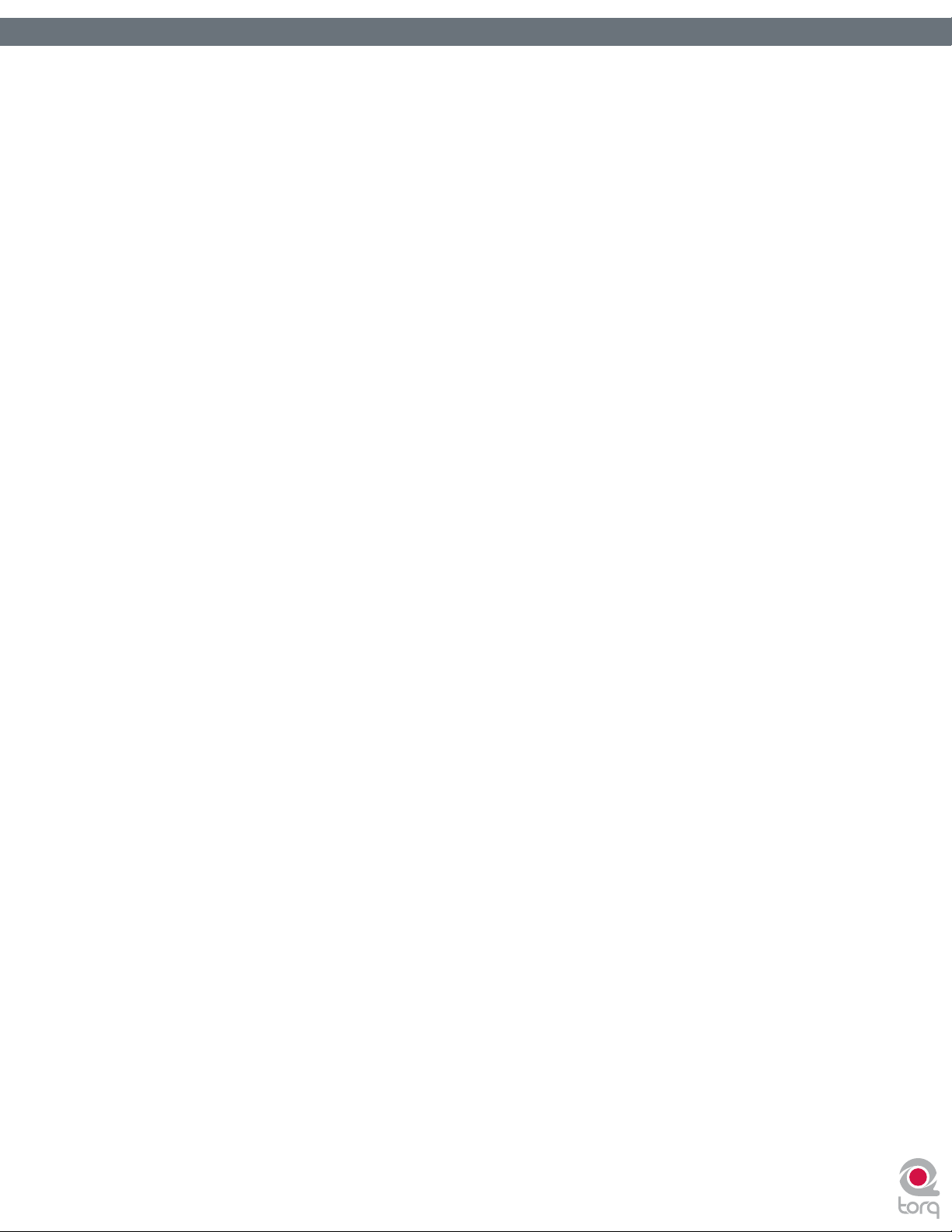
Manual de instrucciones de Torq » Capítulo 1
Manual de instrucciones de Torq » Capítulo 3
3. Cuando la reproducción llegue al nal de la sección que desea ajustar a loop, pulse el botón de Fin de loop.
Esta acción colocará un marcador de n de loop en la posición actual de la canción que también se ajustará
a la semicorchea más cercana. Por su parte, el botón Activar/Desactivar Loop se activará automáticamente
para que la reproducción vuelva al marcador de inicio de loop. La música se reproducirá en bucle entre estos
dos puntos indenidamente.
4. Cuando quiera desactivar la reproducción cíclica de esta sección de la canción, pulse el botón Activar/
Desactivar Loop. Ahora, cuando la reproducción llegue al marcador de n de loop simplemente pasará de
largo y seguirá reproduciendo el resto de la canción.
Nota: Si cambia la posición de reproducción mediante los botones QuickCue con la función de loop activada, la
reproducción saltará a la nueva posición. En este caso, Torq coloca el marcador de inicio de loop en ese punto y lleva
el marcador de n de loop a una nueva posición que mantiene la misma duración que tenía el loop antes de pulsar el
botón QuickCue.
< Activar/Desactivar Loop
El botón Loop indica si la función de loop de Torq está activada o no. Si este botón está iluminado signica que
Torq está reproduciendo una sección en loop, ya sea disparada mediante uno de los botones QuickLoop o ajustada
manualmente con los botones de inicio y n de loop. Pulse este botón para activar y desactivar la reproducción en
loop.
14
14
< QuickLoop
En la mayoría de los casos, los DJs ajustan los loops de audio con un número par de tiempos o compases. Es decir,
pueden utilizar loops de un compás (cuatro tiempos) o dos compases (ocho tiempos), o también micro-loops de
sólo uno o dos tiempos. Para no tener que pulsar rápidamente los botones de inicio y n de loop para crear loops
de estas duraciones, Torq ofrece los botones QuickLoop.
» Uso de QuickLoops
Los botones QuickLoop permiten ajustar automáticamente un loop que abarque una sección de la canción
de una duración predeterminada. Por defecto, cada uno de estos cuatro botones representa una duración
diferente: un compás, dos compases, cuatro compases y ocho compases. Sólo tiene que pulsar uno de
estos botones al inicio de la sección que quiera ajustar a loop para que Torq coloque automáticamente los
marcadores de inicio y n de loop en las posiciones adecuadas.
1. Cargue una canción en un plato y pulse Reproducir.
2. Pulse el botón QuickLoop etiquetado “1”. El botón Loop quedará activado y el marcador de inicio
de loop se colocará en la posición actual de la canción. Por su parte, el marcador de n de loop
quedará posicionado exactamente un compás después y la canción empezará a reproducirse en un loop
perfecto.
3. Para desactivar el loop, pulse el botón Loop. Ahora, la reproducción continuará más allá del marcador
de n de loop.
» La preferencia Tamaño de QuickLoop
Como hemos dicho, las duraciones de loop por defecto para los cuatro botones QuickLoop son un compás,
dos compases, cuatro compases y ocho compases. La preferencia Tamaño de QuickLoop permite modicar
los botones QuickLoop para que utilicen valores de tiempo y no de compás:
1. Abra el menú Preferencias y pulse la pestaña Comportamiento.
2. Pulse sobre la echa junto a la opción Tamaño de QuickLoop y seleccione “Tiempo” en la lista
desplegable.
3. Pulse la “X” para cerrar la ventana Preferencias.
Ahora, cuando utilice los botones QuickLoop como le hemos explicado, verá que capturan loops de un
tiempo, dos tiempos, cuatro tiempos y ocho tiempos de duración.
Page 16
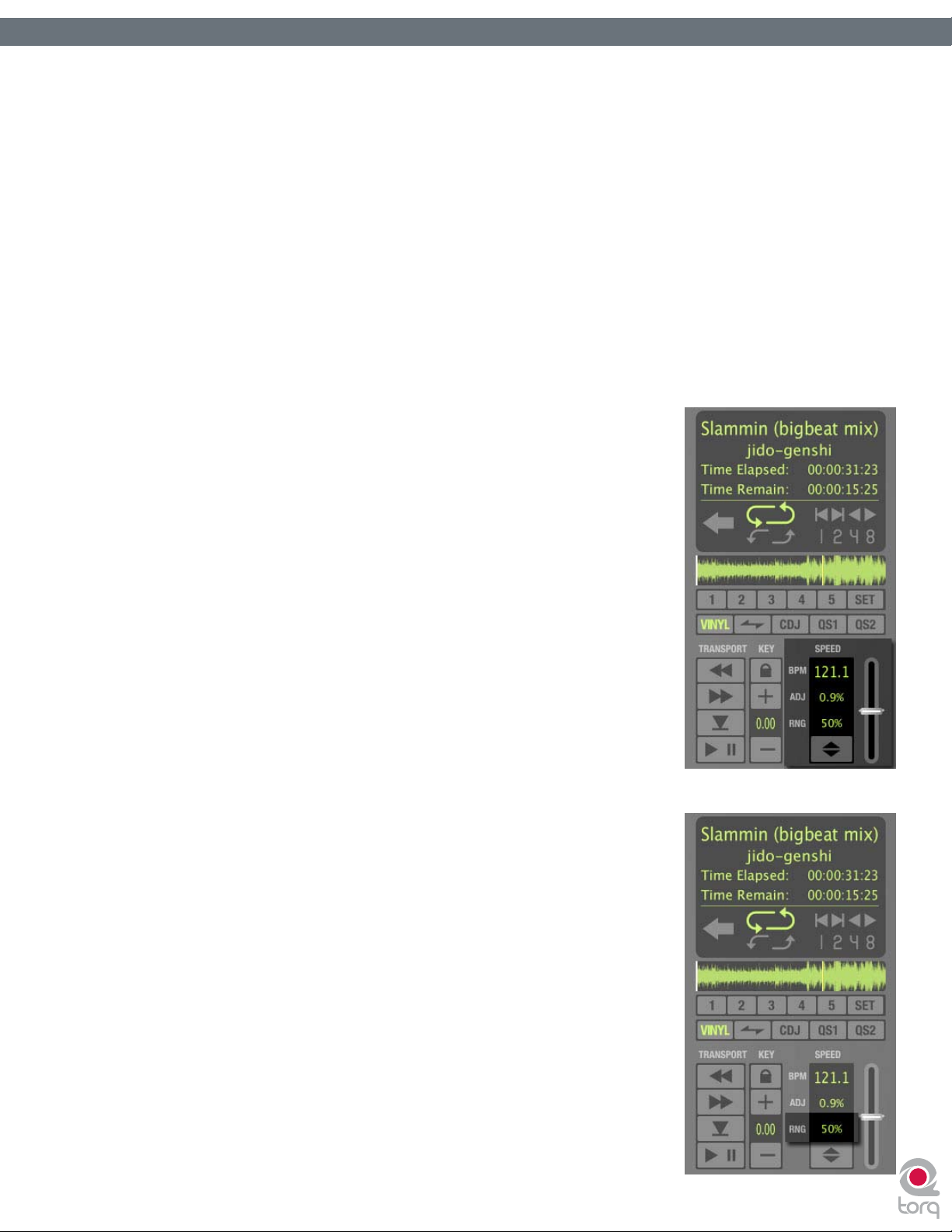
Manual de instrucciones de Torq » Capítulo 1
Manual de instrucciones de Torq » Capítulo 3
» Comportamiento de QuickLoop
Además de estas funciones, los botones QuickLoop ofrecen otras opciones:
Es posible cambiar la duración de un loop mientras la canción se reproduce. Por ejemplo, si ha ajustado un
loop de un tiempo puede pulsar el botón “4” para mover el marcador de n de loop de manera que el loop
dure exactamente cuatro tiempos.
Por otro lado, si pulsa un botón QuickLoop repetidamente la longitud actual del loop quedará reducida a la
mitad. Por ejemplo, si pulsa QuickLoop 2 para ajustar un loop de dos compases, al pulsar el botón otra vez
la duración del loop será de un compás. Si lo pulsa de nuevo la duración del loop se volverá a dividir, en este
caso a dos tiempos (medio compás).
Puede pulsar la tecla Mayús mientras utiliza estos botones para invertir su comportamiento: la duración del
loop pasará a ser el doble cada vez que pulse el botón QuickLoop.
Deslizador de Velocidad
Los platos de Torq están equipados con un deslizador de ajuste de velocidad para
alinear el tempo de las canciones. Este deslizador funciona exactamente igual que
los controles de anación de los tornamesas y reproductores de CD de DJ. Cuando
mueva este deslizador, el visor ADJ mostrará la cantidad de alteración de la velocidad
de la canción expresada en un porcentaje en el que el 50% es la velocidad original
de la canción.
15
15
La primera impresión de los que no estén familiarizados con este tipo de controles
será que el deslizador funciona al revés, ya que la velocidad de la canción aumenta
a medida que el deslizador se mueve hacia abajo en la pantalla. Sin embargo, este
es el funcionamiento correcto de los controles de anación de los tornamesas y
reproductores de CD de DJ. Y tiene sentido si tiene en cuenta lo siguiente:
El deslizador de ajuste de anación de un tornamesas está montado en la supercie
del hardware. Por lo tanto, para utilizarlo el DJ debe alejarlo o acercarlo hacia él. Si
una canción va demasiado rápido, el DJ empuja el deslizador hacia adelante, como
si quisiera “frenar” la música con la mano. Si desea que la música se reproduzca a
mayor velocidad tendrá que tirar del deslizador en el mismo gesto que haría para que
alguien se moviera más rápido. Con un poco de práctica, esta respuesta “invertida”
le parecerá natural.
< Rango del deslizador
Por defecto, el rango del ajuste de velocidad es de +/- 8%. Esto signica que
si mueve el deslizador a uno de sus extremos sólo obtendrá una variación
del 8% sobre la velocidad de la canción. A la izquierda del deslizador de
ajuste de velocidad tiene un visor que muestra el rango actual:
Para cambiar el rango del ajuste de velocidad, pulse sobre este visor. Cada
vez que pulse, el rango aumentará al siguiente ajuste. El orden es: 8%, 10%,
20% y 50%. Si vuelve a pulsar sobre el visor, el rango volverá al valor original
de 8%. En circunstancias normales sólo tendrá que aumentar el rango
cuando intente alinear dos canciones con tempos muy diferentes o si desea
realizar un cambio drástico de velocidad como efecto especial.
Page 17
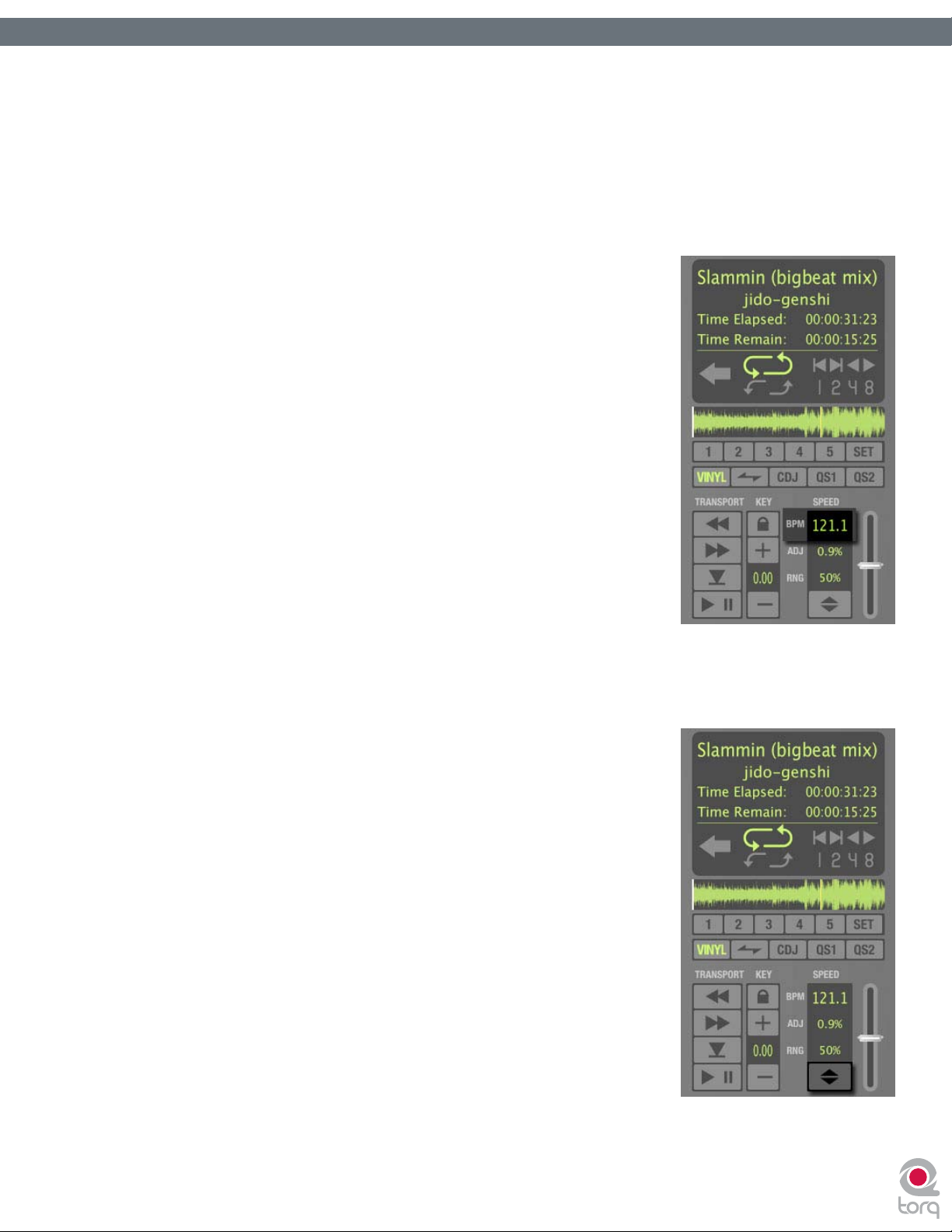
Manual de instrucciones de Torq » Capítulo 1
Manual de instrucciones de Torq » Capítulo 3
Los DJs más experimentados pueden ajustar los tempos de las canciones a mano mediante el deslizador de ajuste
de velocidad, lo cual es un método perfectamente aceptable para alinear canciones (de hecho, es la forma en que
se ha hecho durante décadas). Dado que es necesario practicar mucho para identicar cuándo una canción se está
reproduciendo más rápido o más despacio que otra, los no iniciados en la mezcla de DJ encontrarán una gran
ayuda en otras funciones adicionales de Torq. Estas funciones incluyen la detección automática de tempo, visores
de BPM, visores de forma de onda móvil y sincronización automática.
< Visor BPM
El tempo es la medida de la velocidad de una canción, normalmente
expresada en la unidad Beats Por Minuto (BPM). Cuanto más alto sea
el valor de BPM, más rápida será la canción. Para mezclar dos canciones
alineadas es necesario que se reproduzcan con el mismo tempo. Los platos
de Torq incluyen deslizadores de velocidad pensados para esta función.
En el caso de que el DJ esté intentando mezclar canciones con tempos
diferentes (lo cual es bastante habitual), tendrá que utilizar los deslizadores
de velocidad para ajustar el tempo de la nueva canción al de la que está
sonando.
» Detección automática de BPM
Siempre que cargue una pista en un plato, Torq la analizará e intentará
determinar su tempo. En la mayoría de pistas de música de baile,
Torq es capaz de detectar el tempo con total precisión. Una vez
detectado, el tempo de la canción aparece en el visor BPM del plato
correspondiente, situado a la izquierda del deslizador de ajuste de
velocidad.
16
16
El valor de BPM mostrado es “dinámico”, lo cual signica que cambiará
si altera la velocidad de la canción con el deslizador. Esta función es extremadamente útil para sincronizar dos
canciones, ya que permite alinearlas usando como referencia los valores de BPM indicados en los visores.
» Botón Doble/Mitad
En el caso de que Torq identique incorrectamente el tempo de una
canción, lo normal es que el valor detectado sea la mitad o el doble
del tempo original. Esto suele ocurrir con pistas de Drum & Bass con
tempos alrededor de los 170 BPM. Es posible que Torq interprete
que el tempo de la canción es de 85 BMP, que es la mitad del tempo
real. En estos casos puede doblar el tempo rápidamente con el botón
Doble/Mitad.
La primera vez que pulse este botón, la echa hacia arriba se iluminará
y el tempo de la canción aumentará al doble. La segunda vez que
pulse el botón, la echa hacia abajo se iluminará y el tempo de la
canción disminuirá a la mitad del tempo original. La tercera vez que
pulse este botón, las echas se desactivarán y el tempo de la canción
quedará jado nuevamente al tempo detectado en primer lugar.
» Tempo manual
Como hemos mencionado, Torq es capaz de determinar el tempo
de casi toda la música de baile. Sin embargo, algunos estilos son
demasiado complejos o no lo bastante repetitivos como para que Torq pueda detectar el tempo con precisión.
Afortunadamente, puede ayudar a Torq a determinar el tempo correcto a través de varios métodos. El
método más adecuado dependerá del tipo de correción de tempo que desee obtener.
Page 18
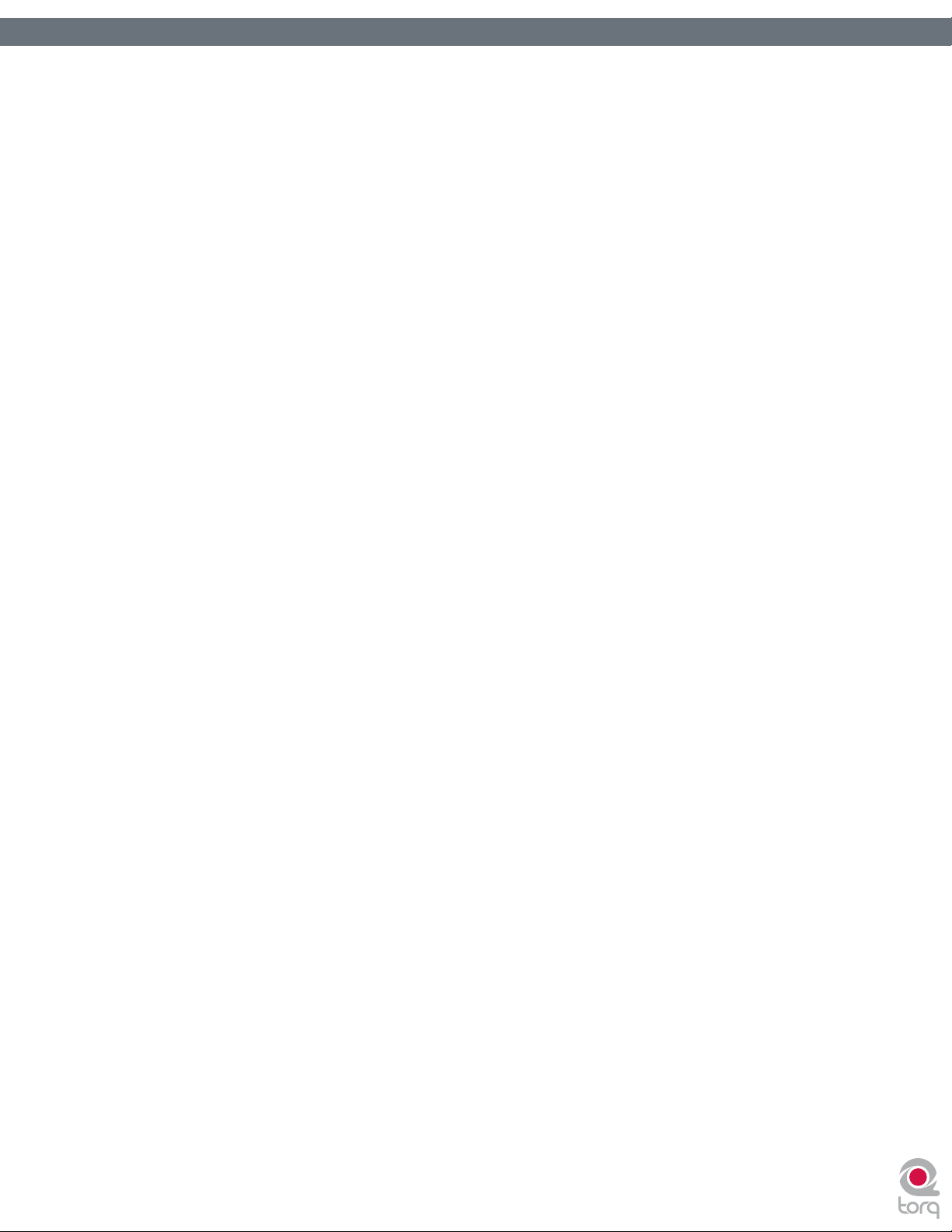
Manual de instrucciones de Torq » Capítulo 1
Manual de instrucciones de Torq » Capítulo 3
» Tap Tempo
En casos excepcionales, es posible que Torq detecte un tempo incorrecto que no tenga relación directa con
el tempo real (es decir, que no sea ni fracción ni múltiplo). En este tipo de situaciones, la función Tap Tempo
resulta muy útil para determinar el tempo de la canción mientras se reproduce.
1. Reproduzca la canción y pulse sobre el visor BPM a cada tiempo del compás.
2. El visor BPM actualizará el valor mostrado para reejar el tempo de sus pulsaciones.
3. Cuantas más veces pulse sobre el visor, más preciso será el cálculo del tempo.
Nota: Si en cualquier momento desea volver al tempo detectado automáticamente, pulse la tecla Mayús mientras
hace clic sobre el visor BPM.
» Introducción de BPM
Si ya sabe el valor de BPM de una canción, puede introducirlo manualmente en el visor BPM para sustituir el
tempo detectado por Torq.
1. Mantenga pulsada la tecla Mayús y haga doble clic sobre el visor BPM.
2. Introduzca el nuevo valor de BPM con el teclado de su computadora y pulse Intro.
3. La canción quedará asignada a ese valor.
17
17
Nota: Si en cualquier momento desea volver al tempo detectado automáticamente, pulse la tecla Mayús mientras
hace clic sobre el visor BPM.
Tonalidad
El ajuste de tonalidad (key) sirve para subir o bajar la tonalidad de una canción sin modicar el tempo. Se trata de una
función muy útil para alinear las melodías de las canciones de los dos platos durante la mezcla. Puede ajustar la tonalidad de
una canción mediante los botones de ajuste de tonalidad o arrastrando el ratón en el visor Tonalidad.
< Ajusteno
1. Haga clic y mantenga el botón del ratón pulsado sobre el número que aparece en el visor de tonalidad.
2. Mueva el ratón hacia arriba o abajo. El número ajustará la anación en incrementos de una centésima.
Nota: Para restablecer la transposición de la tonalidad a 0, mantenga pulsada la tecla Mayús de su computadora y haga
clic sobre los botones de ajuste de tonalidad. Si ha ajustado la tonalidad con incrementos más reducidos, la tonalidad volverá
a 0 pero la fracción se mantendrá. Por ejemplo, si ha ajustado la tonalidad a 4.23, al restablecerla a 0 quedará asignada a
0.23.
< Enlazar Tonalidad/Velocidad
Los platos de Torq tienen la capacidad de modicar la velocidad de reproducción de la canción sin alterar su
anación (esta técnica se conoce como compresión/expansión de tiempo). Por lo tanto, no tiene que preocuparse
de que la música cambie de anación cuando ajuste el tempo. Sin embargo, si desea desactivar esta función y enlazar
la anación y la velocidad de la música para que cambien juntas, active el botón Enlazar Tonalidad/Velocidad. De
esta manera, la música se comportará como si se tratara de un disco de vinilo (cuando la velocidad disminuya
también bajará la anación).
Page 19
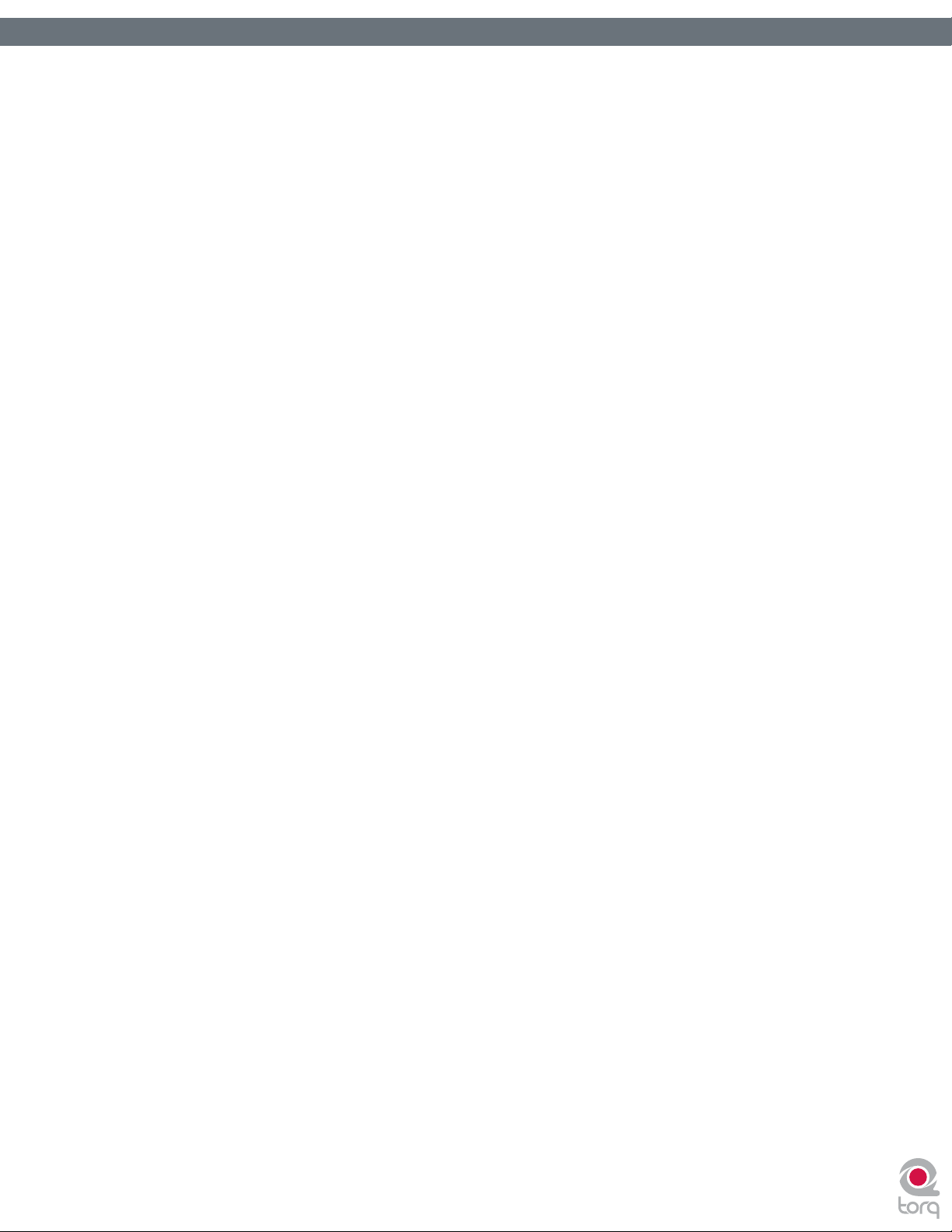
Manual de instrucciones de Torq » Capítulo 1
Manual de instrucciones de Torq » Capítulo 3
< Control con deslizadores/controles rotatorios MIDI
El control MIDI del ajuste de tonalidad es distinto de los demás controles de Torq. Puede asignar un control
rotatorio o deslizador al ajuste de tonalidad, o utilizar teclas de un teclado MIDI. El comportamiento del ajuste de
tonalidad cambiará en función de su método de control.
1. Pulse con el botón derecho del ratón (CTRL-clic en Mac) en el visor de tonalidad: se iluminará en rojo para
indicar que está esperando una asignación.
2. Mueva un control o deslizador MIDI de su controlador MIDI. El control o deslizador quedará automáticamente
asignado al ajuste de tonalidad.
3. Puede ajustar la tonalidad en incrementos de un semitono.
4. El valor de CC MIDI 64 equivale a + 0 semitonos. Normalmente, esto signica que cuando el control o
deslizador estén en su posición central la tonalidad estará ajustada a 0.
< Control mediante botones MIDI
1. Pulse con el botón derecho del ratón (CTRL-clic en Mac) sobre el botón [+] de ajuste de tonalidad. Se
iluminará en rojo para indicar que está esperando una asignación.
2. Pulse un botón de su controlador MIDI para asignarlo al botón [+] de ajuste de tonalidad.
18
18
3. Pulse con el botón derecho del ratón (CTRL-clic en Mac) sobre el botón [-] de ajuste de tonalidad. Se
iluminará en rojo para indicar que está esperando una asignación.
4. Pulse un botón de su controlador MIDI para asignarlo al botón [-] de ajuste de tonalidad.
5. Cuando los botones ya hayan sido asignados, pulse el botón asociado a [+]. La tonalidad subirá un
semitono.
6. Ahora, pulse los dos botones simultáneamente.
7. El ajuste de tonalidad volverá a 0.
< Control mediante un teclado MIDI
1. Pulse con el botón derecho del ratón (CTRL-clic en Mac) sobre el visor de tonalidad. Se iluminará en rojo
para indicar que está esperando una asignación.
2. Pulse una tecla de su teclado MIDI. Esta tecla quedará asignada automáticamente como “tecla raíz” del ajuste
de tonalidad de Torq.
3. Si pulsa una tecla MIDI 1 semitono por ENCIMA de la tecla raíz, la tonalidad del plato cambiará a +1 (subirá
un semitono).
4. Si pulsa una tecla MIDI 2 semitonos por DEBAJO de la tecla raíz, la tonalidad del plato cambiará a -2 (bajará
dos semitonos).
5. El rango de transposición de la tonalidad es de +/- 12 semitonos. Por lo tanto, puede controlar el ajuste de
tonalidad de ambos platos mediante un único teclado MIDI siempre que disponga de las teclas sucientes
para obtener cuatro (4) octavas.
N o t a : Torq permite utilizar las notas de un mismo controlador y canal MIDI siempre que las notas raíz estén a una
distancia mínima de dos octavas.
Page 20
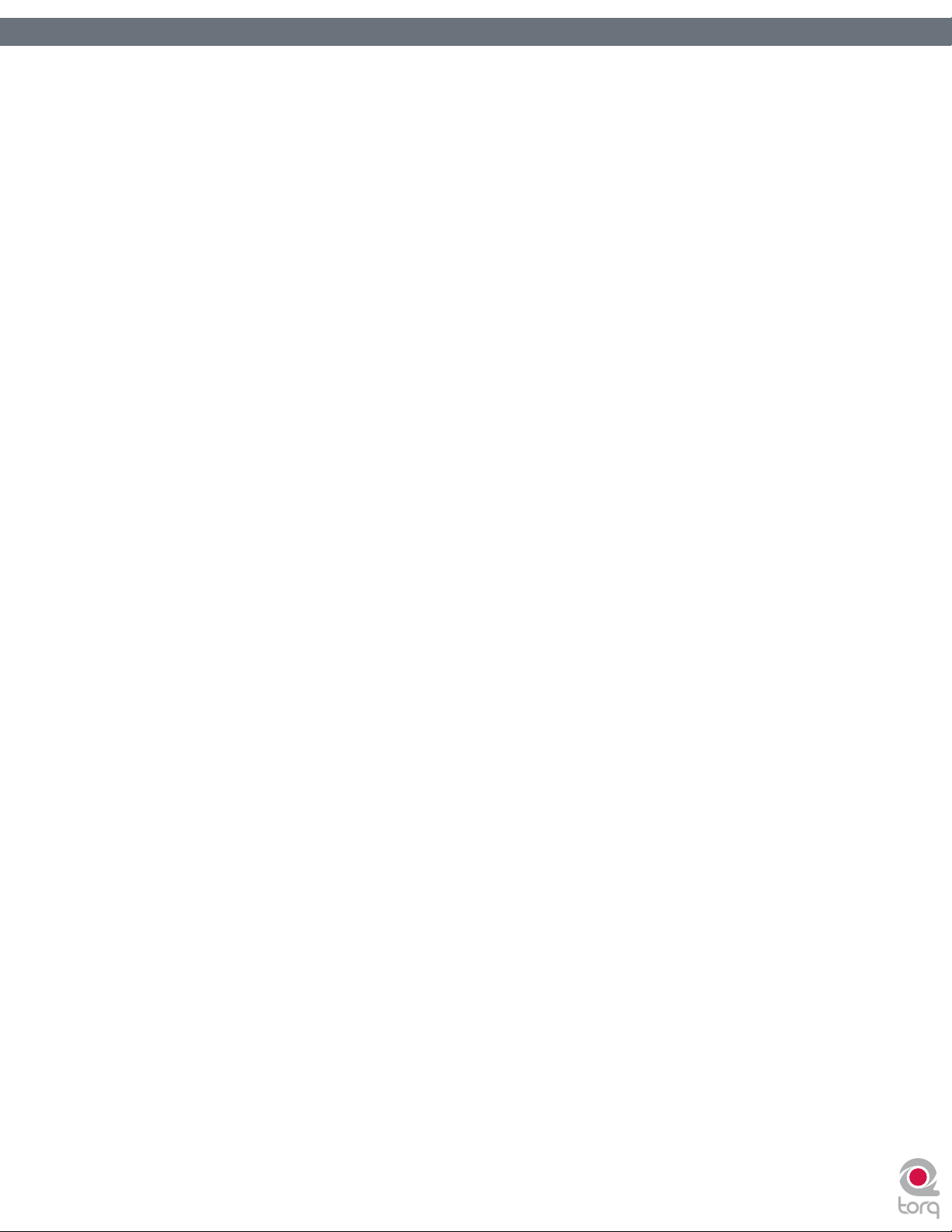
Manual de instrucciones de Torq » Capítulo 1
Manual de instrucciones de Torq » Capítulo 3
< Control de código de tiempo
Cuando utilice un disco de vinilo o un CD de control externo, el botón Enlazar Tonalidad/Tempo se comportará
de forma diferente. Al pulsar este botón, Torq reajusta automáticamente la anación de la música que se está
reproduciendo a su tonalidad original. Puede cargar una canción en un plato, cambiar su velocidad mediante el
ajuste de anación (que alterará simultáneamente la anación y la velocidad de la música) y pulsar el botón Enlazar
Tonalidad/Tempo para reasignar la reproducción a su tonalidad original pero manteniendo el nuevo tempo.
Botón de Sincronización
El botón de Sincronización sirve para sincronizar automáticamente el tempo en BPM de un plato al tempo del otro plato
o al tempo master. Al activar la opción de sincronización en un plato (el icono de sincronización se ilumina), Torq cambia
el tempo de ese plato para ajustarlo al del otro plato o al tempo master. Es más, cuando pulse Reproducir, Torq alineará la
canción a la fase del otro plato o del tempo master. En esencia, el plato sincronizado quedará “esclavizado” al otro plato,
que pasará a ser “maestro”.
La opción de sincronización se mantendrá activa hasta que vuelva a pulsar el botón de sincronización para deshabilitarla.
Mientras la opción de sincronización esté activada, ese plato reejará los cambios realizados sobre el otro plato o el tempo
master. Si disminuye la velocidad del plato “maestro”, la del plato “esclavo” también bajará. Si realiza un scratch o vuelve a
alinear el plato “esclavo”, Torq lo ajustará automáticamente a la fase del plato “maestro”.
19
19
Al desactivar la opción de sincronización en un plato, el ajuste de tempo se mantiene para que la canción siga reproduciéndose
en sincronía con el otro plato. Sin embargo, Torq dejará de mantener la sincronía entre los dos platos si realiza cambios sobre
ellos. En este caso, Torq ya no alineará las canciones si altera una de ellas, ni ajustará los tempos cuando los modique.
Botones de Desplazamiento
Si no utiliza la función de sincronización para alinear las pistas, puede hacerlo manualmente mediante los botones de
Desplazamiento. Si una canción se reproduce antes o después de la otra, los botones de desplazamiento permiten alinear
las canciones creando una pequeña alteración en la reproducción de la música. Si la canción suena antes de lo que le
corresponde, pulse el botón de desplazamiento derecho para ralentizarla. Verá que las formas de onda de las dos canciones
se mueven una respecto a la otra. Suelte el botón de desplazamiento cuando las canciones estén correctamente alineadas
(se restaurará la velocidad de reproducción original).
Nota: Puede cambiar el comportamiento de los botones de desplazamiento en las Preferencias si desea que la canción se acelere al
pulsar el botón de desplazamiento derecho.
Botones Offset
Es posible que en una mezcla de dos canciones los tiempos estén alineados pero la fase esté invertida. El efecto más obvio
de esta situación se produce cuando el desfase corresponde a un tiempo, de manera que los sonidos de caja de las pistas
están desajustados. Los botones Offset sirven para corregir este problema. Al pulsar estos botones, la posición actual de
la canción salta un tiempo hacia adelante o hacia atrás.
Nota: Si ha ajustado el modo de sincronización a “Compás” en las Preferencias, los botones Offset no tendrán ningún efecto cuando
el botón de sincronización del plato correspondiente esté activado. En este caso, Torq no corrige un desplazamiento de un tiempo
si está ajustado al modo Compás. Si desea desplazar la música en un tiempo con la opción de sincronización activada tendrá que
modicar la Rejilla de fase, que explicaremos más adelante en la sección “Sincronización”.
Page 21
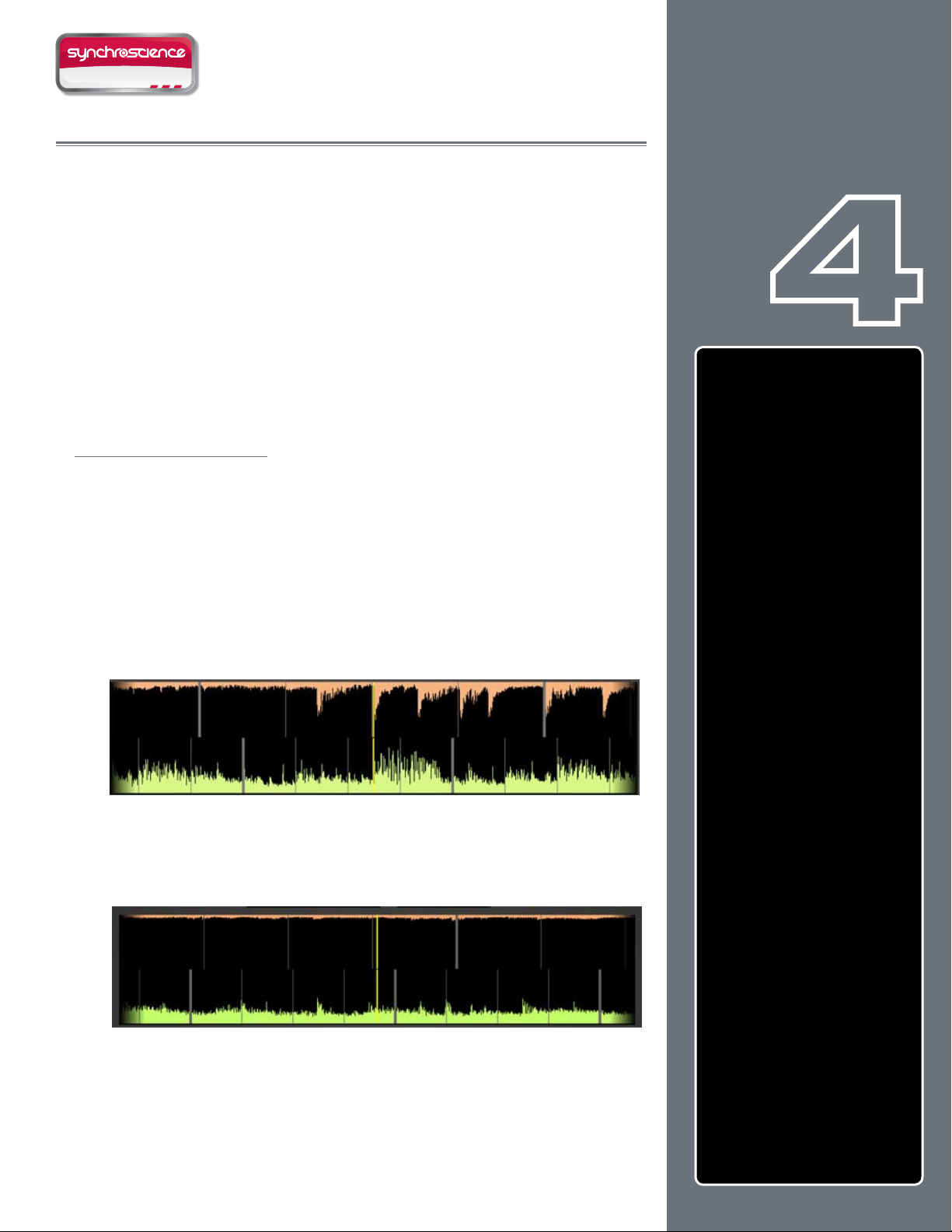
DESI GN GROUP
20
20
VISOR DE FORMA DE ONDA
na de las principales prestaciones de la interfaz de usuario de Torq es el visor de
U
Mezclador y los Racks de efectos. A diferencia de los visores de forma de onda completa
más pequeños, que aparecen en ambos platos, los visores de forma de onda móvil sólo
muestran unos pocos segundos de la canción antes y después de la posición actual de
reproducción. La canción del plato A (a la izquierda) aparece en la parte superior del
visor de forma de onda móvil. El plato B (a la derecha) aparece en la parte inferior de
la ventana. La línea de posición se mueve de izquierda a derecha en el visor de forma de
onda completa a medida que la canción se reproduce, pero en la ventana de forma de onda
móvil la línea se mantiene ja y son las formas de onda las que se mueven tras ella.
Información del visor
Entonces, ¿cuál es la utilidad de estos visores de forma de onda móvil, aparte de lo bien que
quedan en pantalla? Respuesta: sirven para visualizar el alineamiento y la sincronización de
los dos platos y para mostrar otras informaciones importantes:
forma de onda móvil, que ocupa un espacio bastante signicativo por encima del
Forma de onda
La propia forma de onda permite identicar los tiempos de la canción. Los golpes
bruscos (transitorios) suelen aparecer en forma de crestas largas y nas en la forma
de onda. En esta imagen puede ver los golpes de bombo de ambas canciones tal
como aparecen en los visores de forma de onda móvil.
Capítulo
Capítulo
4
VISOR DE FORMA DE ONDA . . . 20
Información del visor . . . . . . . . 20
Forma de onda . . . . . . . . . 20
Puntos de loop . . . . . . . . . 21
Puntos de cue . . . . . . . . . 21
Rejilla de fase . . . . . . . . . . 21
Alteraciones de la reproducción . . 22
Modo Vinilo . . . . . . . . . . . 22
Modo Híbrido . . . . . . . . . . 22
Modo CDJ . . . . . . . . . . . 22
1
Observe que cuando el golpe de percusión deja de sonar, las crestas desaparecen.
Esta visualización es útil para predecir cuándo se acerca una sección lenta o una
bajada de intensidad en la música. Por la misma regla de tres, también puede anticipar
el momento en que la batería volverá a sonar.
Español
Español
Page 22
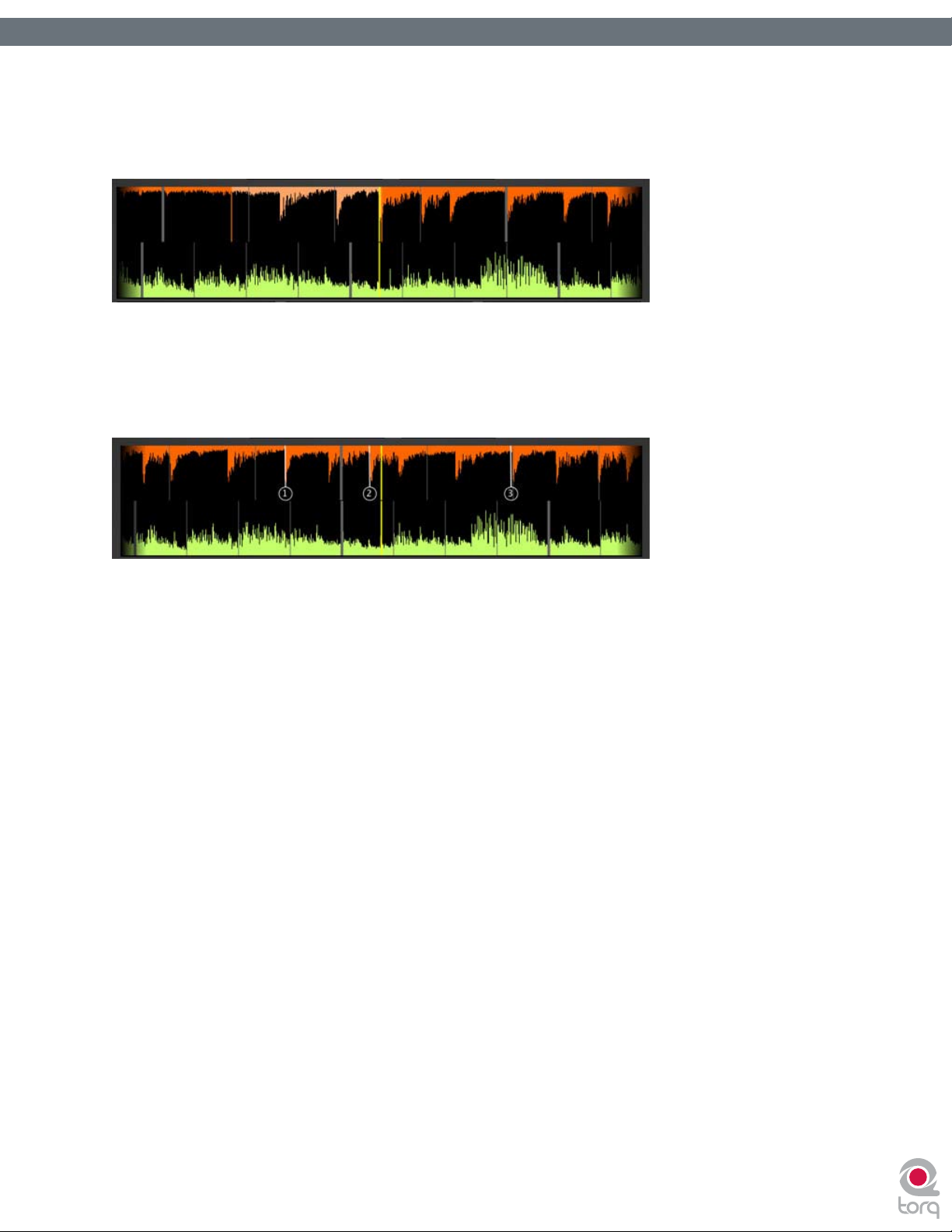
Manual de instrucciones de Torq » Capítulo 1
Manual de instrucciones de Torq » Capítulo 4
Puntos de loop
Los puntos de loop de la canción (que se ajustan mediante los botones de Inicio/Fin de Loop o los botones QuickCue) se
muestran en la forma de onda. La sección en loop de la música aparece indicada en un color más claro que el resto de la
forma de onda.
Puntos de cue
Si utiliza el botón Cue o los botones QuickCue para denir marcas de cue en la canción, este visor se los indicará. Los
marcadores QuickCue tienen números por encima de ellos (que corresponden al botón QuickCue asignado), y el punto de
cue estándar aparece como una línea de color naranja.
21
21
Rejilla de fase
Torq superpone una rejilla de fase sobre las formas de onda móviles para indicar la posición de los tiempos en una canción.
Las líneas gruesas de la rejilla de fase representan las posiciones de los primeros tiempos de cada compás de la música.
Como parte del análisis que realiza al cargar una canción en un plato, Torq intentará colocar la rejilla de fase en la posición
correcta. Torq utiliza la posición de la rejilla de fase para sincronizar la canción adecuadamente.
Page 23
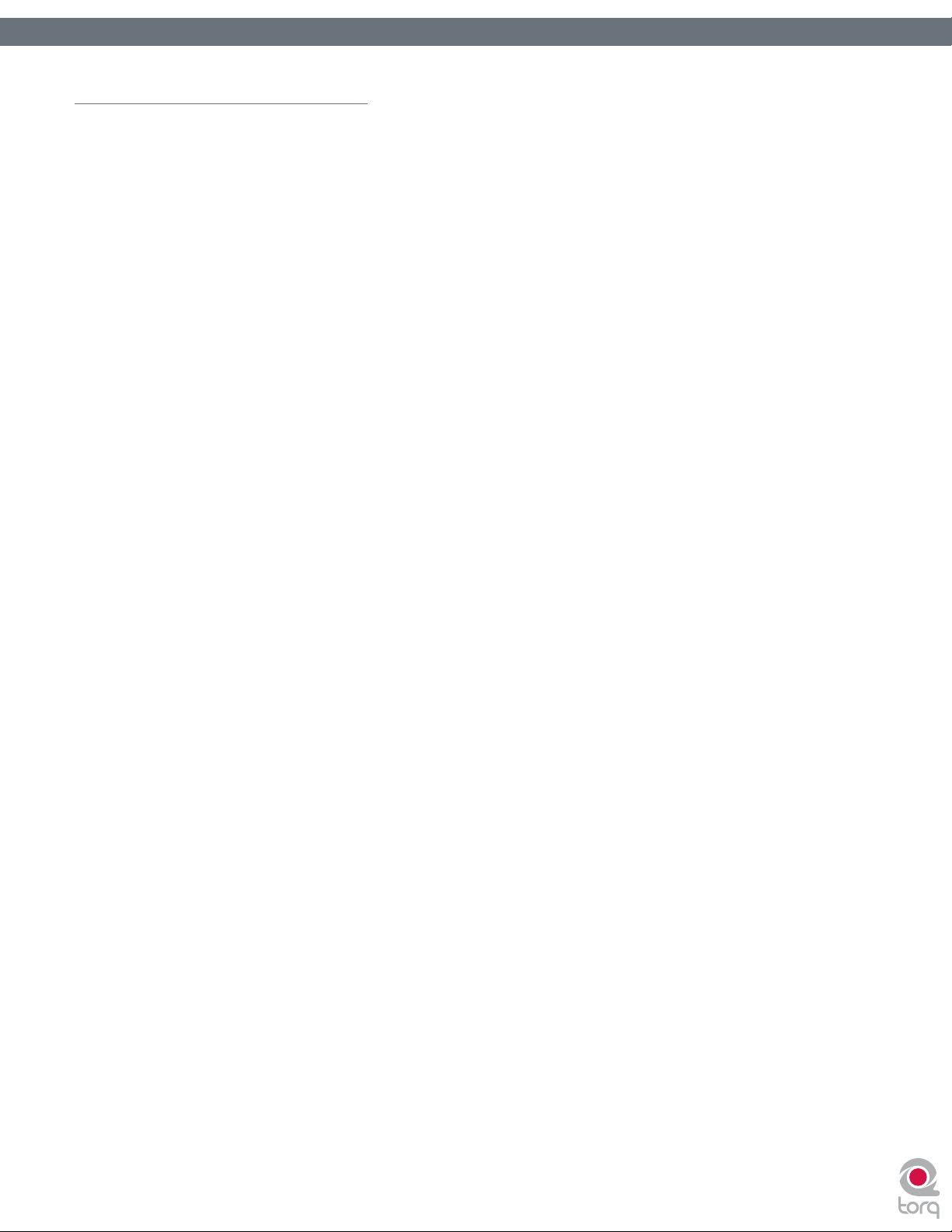
Manual de instrucciones de Torq » Capítulo 1
Manual de instrucciones de Torq » Capítulo 4
Alteraciones de la reproducción
El visor de forma de onda móvil permite manipular la reproducción de la canción de varias maneras mediante el ratón. El método
de control varía en función del tipo de comportamiento que haya seleccionado para el plato (Vinilo/CDJ/Híbrido).
Modo Vinilo
En este modo, el uso del ratón sobre la forma de onda es similar a los movimientos de la mano sobre un tornamesas.
1. Haga clic y mantenga el botón del ratón pulsado sobre la forma de onda. La reproducción se detendrá como si
hubiera colocado la mano sobre un disco para detenerlo.
2. Sin soltar el botón, mueva el ratón a izquierda y derecha. El efecto será un scratch sobre la música.
3. Cuando suelte el botón del ratón, el plato reproducirá la canción desde la posición actual.
Modo Híbrido
En modo Híbrido, la forma de onda responde exactamente igual que en el modo CDJ, mientras que los controles del plato
(Reproducir/Pausa, Cue, etcétera) se comportan como en el modo Vinilo.
1. Haga clic sobre la forma de onda y mantenga el botón del ratón pulsado. La canción continuará reproduciéndose.
22
22
2. Sin soltar el botón, mueva el ratón hacia la izquierda. El tempo de reproducción aumentará y la canción se moverá
más rápidamente hacia la izquierda en el visor.
3. Ahora, mantenga el botón del ratón pulsado y muévalo hacia la derecha. La reproducción no se detiene pero el
tempo disminuye ligeramente, de manera que la forma de onda todavía se desplaza de derecha a izquierda pero
más lentamente.
4. Cuando deje de mover el ratón, la reproducción volverá a su tempo original aunque siga pulsando el botón del
ratón.
Modo CDJ
En este modo, los movimientos del ratón no añaden efectos de scratch a la canción. En lugar de ello, lo que hacen es
desplazar la música hacia adelante o atrás en pequeños pasos.
1. Haga clic sobre la forma de onda y mantenga el botón del ratón pulsado. La canción continuará reproduciéndose.
2. Sin soltar el botón, mueva el ratón hacia la izquierda. El tempo de reproducción aumentará y la canción se moverá
más rápidamente hacia la izquierda en el visor.
3. Ahora, mantenga el botón del ratón pulsado y muévalo hacia la derecha. La reproducción no se detiene pero el
tempo disminuye ligeramente, de manera que la forma de onda todavía se desplaza de derecha a izquierda pero
más lentamente.
4. Cuando deje de mover el ratón, la reproducción volverá a su tempo original aunque siga pulsando el botón del
ratón.
Page 24
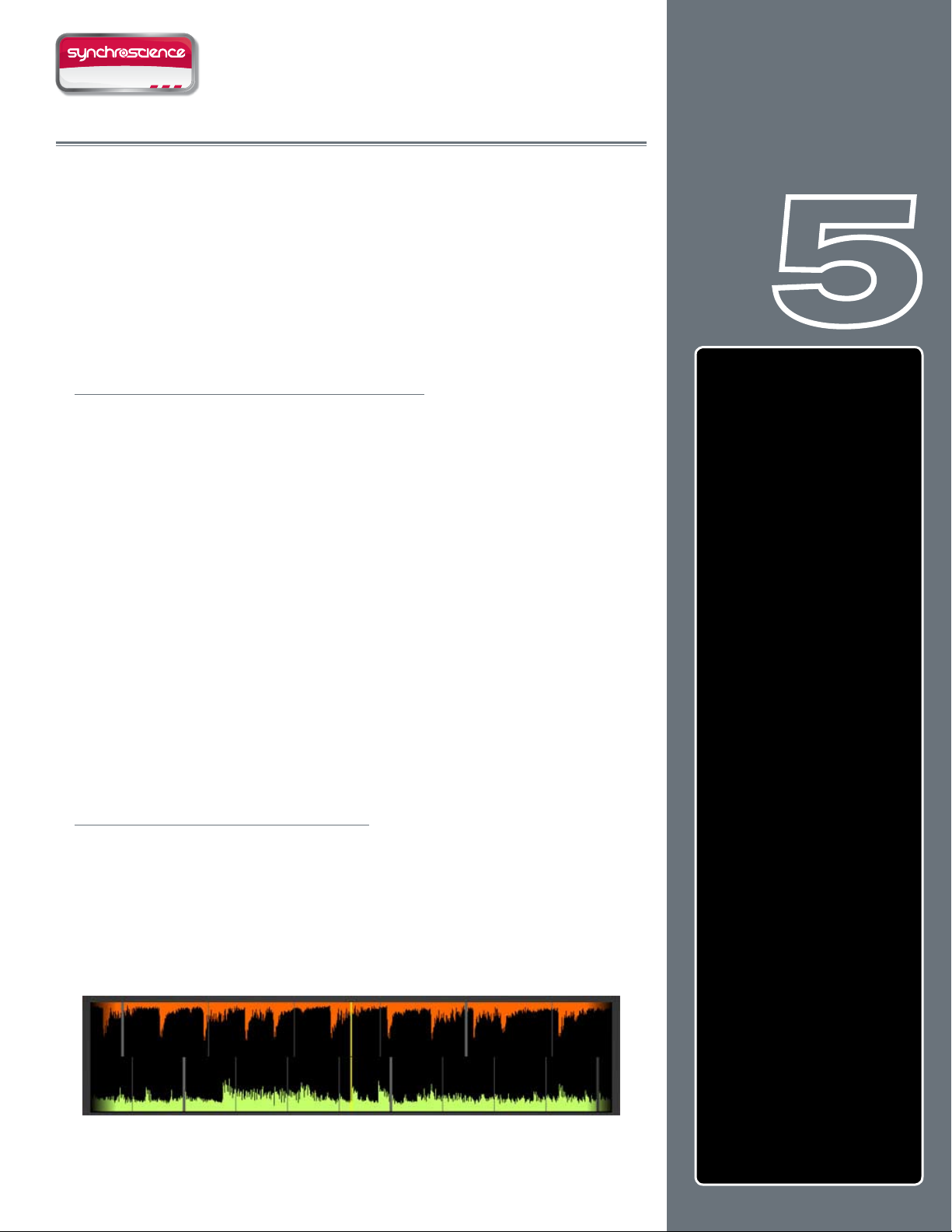
DESI GN GROUP
23
23
SINCRONIZACIÓN
n la mayoría de clubs y eventos de música de baile actuales, los DJs suelen mezclar
E
las canciones con una técnica llamada ‘beat-matching’ o ajuste de tempo. Su objetivo
es fundir los volúmenes de ambas canciones manteniéndolas perfectamente alineadas en
el tiempo. Si se hace correctamente, el público no tendrá que dejar de bailar, ya que el
ritmo de una canción se fundirá con el de la siguiente como si fueran una sola canción. Los
DJs aplican esta técnica durante horas para crear una gigantesca mezcla ininterrumpida
a partir de las canciones individuales de su colección. Para ejecutarla correctamente es
necesario dominar dos aspectos: el ajuste de tempo y el ajuste de fase.
Detección automática de tempo y fase
Como hemos explicado, el tempo es la medida de la velocidad de una canción expresada
BPM. Torq determina automáticamente el tempo de una canción al cargarla en un plato,
de manera que ajustar los tempos es tan sencillo como mover el deslizador de velocidad
de un plato hasta que el visor de BPM indique el mismo valor que en el otro plato. Si utiliza
un vinilo o CD de control exerno puede modicar la velocidad de la canción mediante el
ajuste de anación de su tornamesas o reproductor de CD.
Una vez haya alineado los tempos de ambas canciones tendrá que empezar a reproducirlas
exactamente en el mismo momento o en la fase correcta. El concepto de fase hace
referencia al punto de inicio de un ciclo. En términos musicales signica el punto en
que se posicionan los tiempos de una canción, como el primer tiempo de un compás.
Normalmente, cuando ajuste el tempo de dos canciones le interesará que los tiempos de
las canciones coincidan. Si se alinean correctamente, los tiempos de ambas canciones se
combinarán en un solo ritmo. Si las canciones no están bien alineadas o fuera de fase, el
sonido será terrible porque los ritmos de ambas canciones se reproducirán desplazados
en el tiempo (en el argot de los DJs esto se conoce como “train wreck” o “accidente de
tren”, y debe ser evitado a toda costa).
Los visores de forma de onda móvil de Torq le ayudarán a ajustar la fase de las canciones.
No sólo es posible alinear visualmente los transitorios mediante las formas de onda, sino
que también puede utilizar la rejilla de fase para sincronizarlos automáticamente.
Capítulo
Capítulo
5
SINCRONIZACIÓN . . . . . . . . . . 23
Detección automática de tempo
y fase . . . . . . . . . . . . . . . 23
Alteraciones de la rejilla de fase . . 23
Ajuste con el ratón . . . . . . . 24
Ajuste con los botones de
desplazamiento. . . . . . . . 24
Ajuste con los botones
Offset . . . . . . . . . . . . . 24
Enlace de sincronización . . . 25
Sincronización
momentánea . . . . . . . . . 25
Tempo master . . . . . . . . . 25
1
Alteraciones de la rejilla de fase
Torq también coloca una rejilla de fase sobre los visores de forma de onda móvil para
ayudarle a identicar la posición de los tiempos incluso en secciones sin ritmo o de baja
intensidad de la canción. Para que la sincronización automática de Torq funcione, la rejilla
de fase debe estar alineada correctamente respecto a la música. Cuando las rejillas de fase
de ambas canciones estén alineadas, Torq podrá sincronizarlas evitando los accidentes
de tren. Durante el análisis de la canción, Torq intentará colocar la rejilla de fase en la
posición correcta. En el caso de que Torq coloque la rejilla incorrectamente, tendrá que
re-alinearla manualmente al tiempo correcto.
Español
Español
Page 25
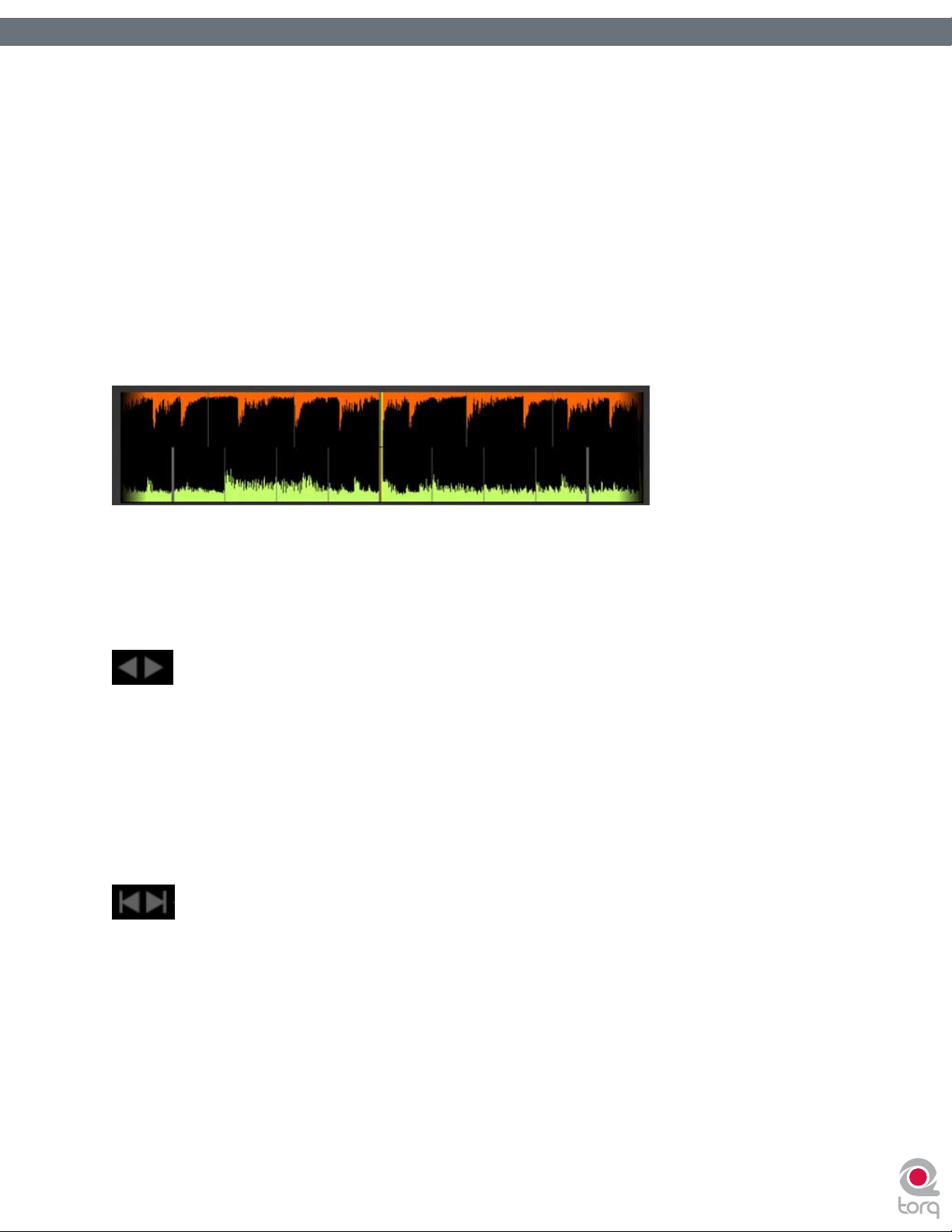
Manual de instrucciones de Torq » Capítulo 1
Manual de instrucciones de Torq » Capítulo 5
Si se produce un alineamiento incorrecto (como en la imagen anterior), verá que la rejilla no se ajusta a los inicios de cada tiempo
(transitorios) de la canción indicados en la forma de onda. En este ejemplo, la rejilla de fase está colocada demasiado pronto y
hay un espacio entre las líneas de la rejilla y los transitorios de la forma de onda.
Existen diversas maneras de reajustar una rejilla de fase mal posicionada. El método que elija dependerá de si se siente cómodo
con el ratón y el teclado o preere utilizar un control MIDI externo. El resultado es el mismo, de manera que puede hacerlo
como mejor le parezca.
Ajuste con el ratón
1. Mantenga pulsada la tecla Mayús y mueva el ratón a izquierda o derecha con el botón pulsado.
2. La rejilla de fase se desplazará a izquierda o derecha en función de sus movimientos.
3. Cuando haya alineado el marcador del primer tiempo de un compás (la línea gruesa) con el tiempo correcto, suelte
el botón del ratón.
24
24
...
Nota: Puede activar la tecla Bloq. Mayús en lugar de pulsar la tecla Mayús si tiene que ajustar la rejilla con sólo una mano.
Desactive la función Bloq. Mayús cuando haya terminado para restablecer el control estándar de las formas de onda.
Ajuste con los botones de desplazamiento
1. Mantenga pulsada la tecla Mayús y haga clic sobre uno de los botones de desplazamiento.
2. La rejilla de fase se moverá a izquierda o derecha en función del botón de desplazamiento que haya pulsado.
3. Utilice los botones para alinear el marcador del primer tiempo de un compás (la línea gruesa) con el tiempo
correcto de la música.
Ajuste con los botones Offset
1. Mantenga pulsada la tecla Mayús y haga clic sobre uno de los botones Offset.
2. Esta acción no mueve la rejilla de fase en pasos pequeños, sino que la desplaza en incrementos de un tiempo entero
a izquierda o derecha. Se trata del método más rápido para corregir la posición de la rejilla de fase si está alineada
con los tiempos de la canción pero el primer tiempo del compás no está en la posición correcta.
Page 26
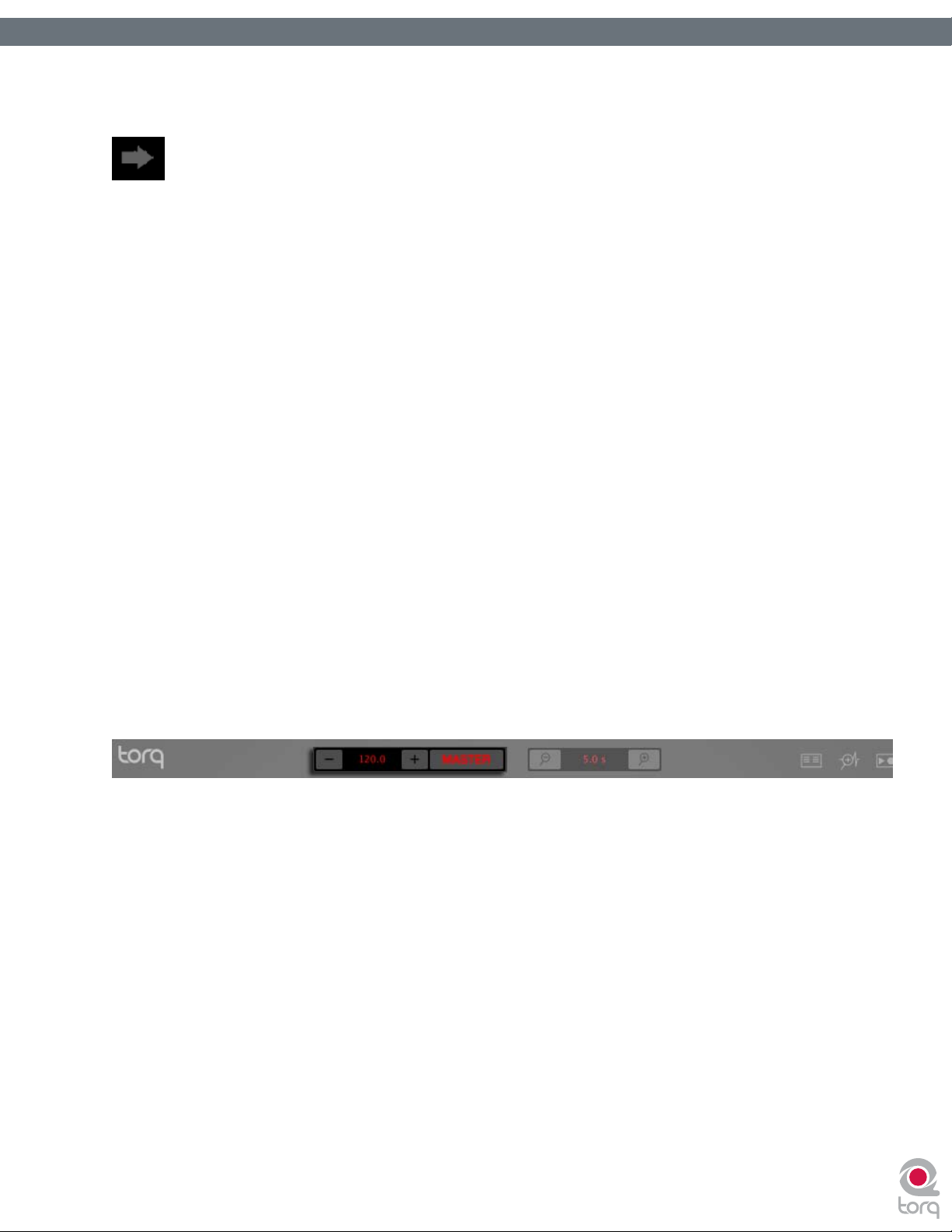
Manual de instrucciones de Torq » Capítulo 1
Manual de instrucciones de Torq » Capítulo 5
Botón de Sincronización
El botón de Sincronización sirve para sincronizar automáticamente el tempo en BPM de un plato al tempo del otro. Al activar la
opción de sincronización en un plato (el icono de sincronización se ilumina), Torq cambia el tempo de ese plato para ajustarlo al
del otro plato. Es más, cuando pulse Reproducir, Torq alineará la canción a la fase del otro plato. En esencia, el plato sincronizado
quedará “esclavizado” al otro plato, que pasará a ser “maestro”.
Enlace de sincronización
La opción de sincronización se mantendrá activa hasta que vuelva a pulsar el botón de sincronización para deshabilitarla.
Mientras la opción de sincronización esté activada, ambos platos permanecerán enlazados. El plato esclavo reejará los
cambios realizados sobre el otro plato. Si disminuye la velocidad del plato maestro, la del plato esclavo también bajará. Si
realiza un scratch o vuelve a alinear el plato esclavo, Torq lo ajustará automáticamente a la fase del plato maestro.
Sincronización momentánea
Al desactivar la opción de sincronización en un plato, el ajuste de tempo se mantiene para que la canción siga reproduciéndose
en sincronía con el otro plato. Sin embargo, Torq dejará de mantener la sincronía entre los dos platos si realiza cambios
sobre ellos. En este caso, Torq ya no alineará las canciones si altera una de ellas, ni ajustará los tempos cuando los modique.
Por lo tanto, si sólo tiene que sincronizar la música en un momento determinado y desea que a continuación la canción se
reproduzca libremente, pulse el botón de sincronización una vez para activarlo y vuelva a pulsarlo para desactivarlo. De esta
manera, el tempo habrá sido ajustado al del otro plato pero ahora ya podrá manipular la música a su gusto.
25
25
Tempo master
Puede utilizar el botón de sincronización como hemos explicado para sincronizar un plato al otro. Pero si desea sincronizar
muestras en loop a su mezcla, o quiere que la mezcla siga el tempo de un huésped ReWire, deberá utilizar el tempo
master.
Pulse el botón Master para activar el tempo master. Ahora, cuando pulse el botón de sincronización en un plato, se
sincronizará al tempo master en lugar de al tempo del otro plato. Si activa el botón de sincronización en los dos platos,
ambos quedarán sincronizados al tempo master y por lo tanto se reproducirán en sincronía. Y cuando dispare muestas
en loop, esos loops también se reproducirán en sincronía con el tempo master (y con los platos que también hayan sido
sincronizados al tempo master).
Si modica el tempo master, los cambios se reejarán en los platos sincronizados y en el Sampler. Existen varias maneras
de ajustar el tempo master:
1. Utilice los botones + y – para aumentar y disminuir el tempo actual en un BPM.
2. Mantenga pulsada la tecla Mayús y mueva el ratón hacia arriba y abajo con el botón pulsado sobre el visor de tempo
master para realizar ajustes nos.
3. Pulse repetidamente sobre el visor de tempo master para introducir un nuevo valor con el método de ‘tap
tempo’.
Page 27
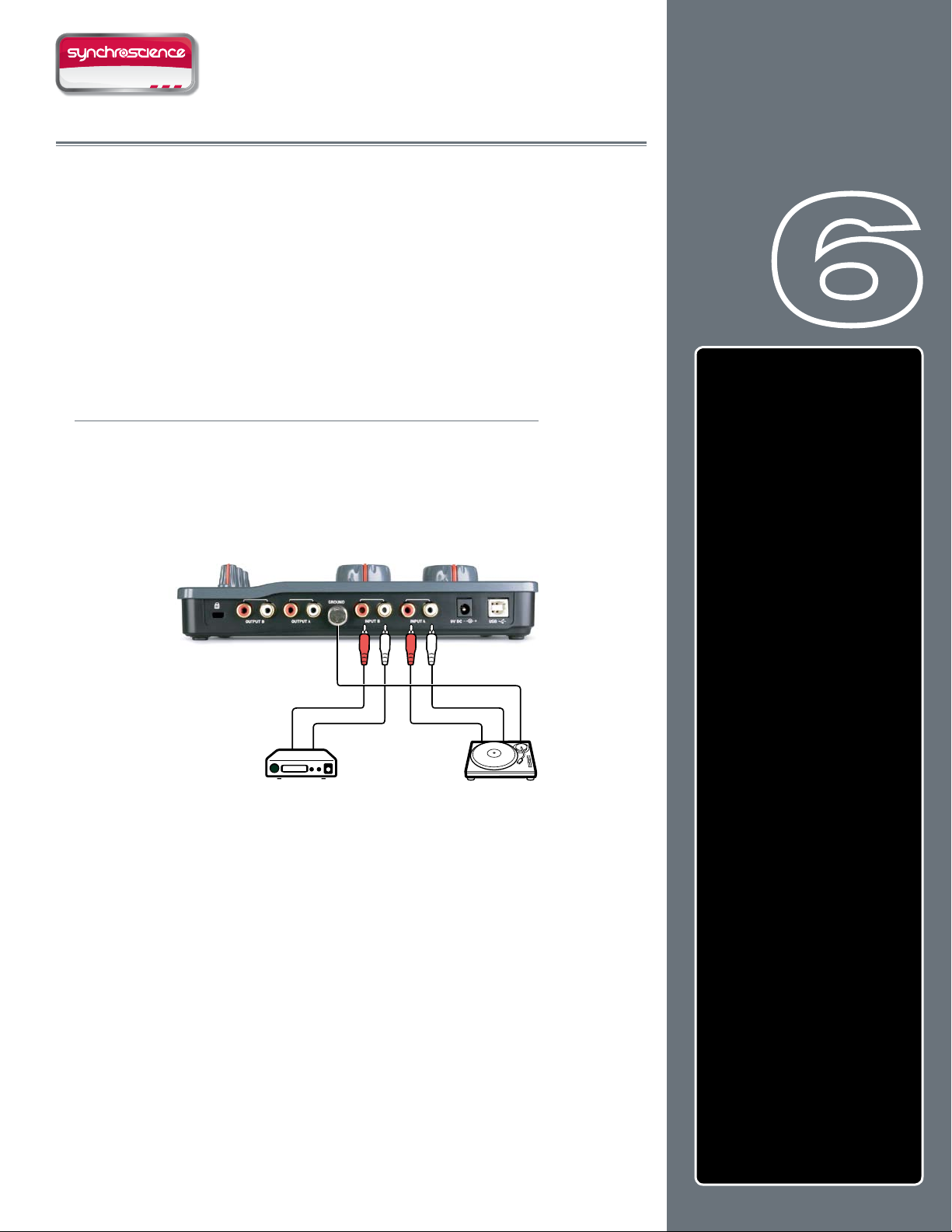
DESI GN GROUP
Turntable
or CD Player
26
26
CONTROL EXTERNO
na de las características más importantes de Torq es su capacidad para utilizar
U
concretamente, puede utilizar los sistemas Torq Control Vinyl o Torq Control CD para
obtener la sensación táctil de los tornamesas y/o CDs de DJ tradicionales.
Estos sistemas funcionan con discos de vinilo y CDs que contienen señales de control
especiales. Las señales de control procedentes de su tornamesas o reproductor de CD
llegan a la interfaz Conectiv de SynchroScience. Torq es capaz de interpretar esas señales
de audio y su información codicada para controlar la reproducción de los platos.
Activación del control mediante disco de vinilo/CD
fuentes externas para controlar la reproducción de sus archivos de canción. Más
1. Conecte las salidas de su primer tornamesas o reproductor de CD a las entradas
1/2 de Conectiv. Asegúrese de ajustar el selector de entrada a “Phono” si utiliza
tornamesas o “Line” si trabaja con reproductores de CD (o tornamesas con
previos integrados).
Capítulo
Capítulo
6
CONTROL EXTERNO . . . . . . . . 26
Activación del control mediante
disco de vinilo/CD . . . . . . . . 26
Calibración del control externo . . 28
Tipo de control . . . . . . . . . 28
Velocidad y posición . . . . . . 28
Índice de error . . . . . . . . . 29
Modo Estándar . . . . . . . . . . . 30
Modo Absoluto . . . . . . . . . 30
Modo Relativo . . . . . . . . . 30
Modo AMPutar . . . . . . . . . . . 31
Control del plato . . . . . . . . 31
Ajuste de BPM . . . . . . . . . 32
Protección de la señal
de control . . . . . . . . . . . . . 32
Control MIDI . . . . . . . . . . 32
1
2. Conecte las salidas de su segundo tornamesas o reproductor de CD a las
entradas 3/4 de Conectiv. Nuevamente, ajuste el selector de entrada como le
hemos explicado.
Español
Español
Page 28

Manual de instrucciones de Torq » Capítulo 1
Manual de instrucciones de Torq » Capítulo 6
3. Abra las Preferencias de Torq y seleccione la pestaña Audio.
27
27
4. Pulse sobre el menú desplegable Entrada de control A y seleccione “entrada 1 -- entrada 2”.
5. Pulse sobre el menú desplegable Entrada de control B y seleccione “entrada 3 -- entrada 4”.
6. Ahora pulse sobre la pestaña “Control externo”.
7. La primera opción activa el control externo. Pulse sobre el menú desplegable y seleccione “Sí”.
Page 29

Manual de instrucciones de Torq » Capítulo 1
Manual de instrucciones de Torq » Capítulo 6
8. Para el siguiente paso del proceso tendrá que seleccionar el tipo de señales de control que va a utilizar para cada plato.
Si va a trabajar con discos de control de vinilo, seleccione “Torq Vinyl” en el Tipo de control. Si va a utilizar CDs de
control, seleccione “Torq CD” en el Tipo de control. Esta selección es independiente para cada plato, de manera que
puede utilizar cualquier combinación de discos de vinilo y CDs de control que desee.
Nota: Si dispone del Ms. Pinky Interdimensional Wrecked System, puede utilizar esos discos de vinilo para controlar Torq.
Seleccione “Gen1”, “Gen2”, o “Gen3” en función de la generación de discos que posea. Torq soporta las generaciones 1 a 3.
9. Ahora, la reproducción de los platos será controlada por las señales de control procedentes de las fuentes que haya
seleccionado.
Calibración del control externo
Aunque a veces se aplican términos como “vinilo digital” para describir los sistemas de control como el utilizado por Torq, la
verdad es que el sistema sigue siendo analógico. Es cierto que hay “dígitos” codicados en los discos de vinilo y CDs de control
de Torq, pero esos dígitos llegan a Torq por vía analógica a través de las entradas de la interfaz de audio Conectiv.
Por lo tanto, este sistema de control está sujeto a algunas variables físicas y ambientales que pueden afectar a su funcionamiento.
Sin embargo, el sistema es muy robusto y compensa muchos de esos factores para proporcionar una respuesta prácticamente
idéntica a dispositivos de control diferentes. Esto signica que los equipos de que puede disponer (tornamesas, cartuchos, agujas,
reproductores de CD, etcétera) bastarán para utilizar el sistema de control externo de Torq.
28
28
SynchroScience ha probado exhaustivamente este sistema de control con una amplia variedad de equipos de diferentes fabricantes,
pero es imposible vericar todas las combinaciones posibles. Aunque es poco probable, puede suceder que surjan problemas con
algunos componentes de su set de DJ que afecten al funcionamiento del sistema. En estos casos, los visores de Calibración de
control de la pestaña Control externo de las Preferencias deben ser su primer recurso para diagnosticar el problema.
Tipo de control
Si el sistema de control externo está activado pero no parece funcionar, compruebe los ajustes de Tipo de control de cada
plato antes de empezar a cambiar cables en su equipo de DJ. Si ha seleccionado un tipo de control equivocado, Torq no
responderá correctamente a las señales de control. Una vez comprobado este ajuste, puede seguir buscando la raíz del
problema.
Velocidad y posición
Cuando el sistema de control externo funciona correctamente proporciona tres tipos de información vital para los platos
de Torq: la velocidad y dirección del vinilo o CD de control y la posición actual del disco o el CD. El visor de Velocidad
muestra un número que indica tanto la velocidad como la dirección. Si la velocidad es 0, el disco o CD está detenido (o la
aguja se ha separado del disco). Si el número es 1.0, el disco de vinilo se está moviendo hacia adelante a velocidad normal
(con los vinilos de control de Torq, esto signica que el disco gira a 33 1/3 RPM). Si el número es -1.0, el disco o CD se está
moviendo hacia atrás a velocidad normal (33 1/3 RPM). Cuando manipule el disco o el CD manualmente o con sus ajustes
de anación, verá que el visor de velocidad cambia inmediatamente para reejar sus movimientos.
El visor de posición muestra el número utilizado por Torq para calcular la posición de reproducción del archivo de audio
cargado en el plato. Cuando el disco o CD se reproduce hacia adelante, este número aumenta, y cuando se reproduce hacia
atrás, disminuye. También observará que este número salta cuando separa la aguja del disco y la coloca en otra posición
(lo que se conoce como “salto de aguja”). Esto es lo que permite a Torq reproducir una canción como si lo hiciera desde
el vinilo o el CD de control.
< Reproducción invertida
Si le parece que Torq responde de forma invertida (hacia atrás) a los vinilos o CDs de control, fíjese en el visor
de velocidad. Si el número que aparece es negativo mientras la fuente de control se reproduce hacia adelante, es
posible que los cables de audio que conectan el tornamesas o reproductor de CD a Conectiv están invertidos.
Intercambie los conectores izquierdo y derecho del panel trasero de Conectiv para solucionar el problema.
Page 30

Manual de instrucciones de Torq » Capítulo 1
Manual de instrucciones de Torq » Capítulo 6
< Reproducción errática
Si parece que Torq va saltando de una posición a otra de la canción aleatoriamente durante la reproducción,
fíjese en el visor de posición. Este número debería aumentar rápidamente a medida que la fuente de control se
reproduce. Si este número avanza de forma errática, es posible que la separación estéreo de la aguja o del previo
del tornamesas sea incorrecta. Esto es especialmente normal con agujas muy viejas. Para solucionar el problema,
reemplace su aguja o adquiera una de las agujas listadas al nal de este manual.
< Velocidad errática
Un tornamesas es un dispositivo muy sensible. Es capaz de detectar la más pequeña vibración y amplicarla para
convertirla en sonido audible. Eso es lo que ocurre al reproducir un disco: los surcos del disco hacen vibrar a la
aguja y esas vibraciones se traducen en audio. El problema de los tornamesas es que no pueden distinguir entre
las vibraciones intencionadas provocadas por los surcos del disco en movimiento y las vibraciones accidentales
captadas por el cuerpo del tornamesas. Por ejemplo, si da una patada a la mesa sobre la que reposa el tornamesas,
ese golpe se transmitirá hasta la aguja y también se traducirá en sonido.
En el contexto del sistema de control externo, esto signica que las vibraciones accidentales pueden “contaminar”
las señales de control procedentes de los discos. En estos casos, el ruido puede desactivar la capacidad de Torq
para interpretar las señales de control de los discos.
Para minimizar este problema, Torq ofrece un ajuste llamado “Umbral de nivel” con varios ajustes de nivel. La idea
es ajustar este valor por encima los ruidos indeseados, de manera que Torq sólo “escuche” las señales de control
más fuertes. Para ajustar este nivel adecuadamente, haga lo siguiente:
29
29
1. Abra la pestaña Control externo de las Preferencias y active el Control externo.
2. Coloque la aguja de su tornamesas en el vinilo de control, pero no reproduzca el disco.
3. Rebaje el Umbral de nivel hasta -40 y fíjese en el valor de velocidad del plato.
4. Si el visor de velocidad muestra valores aleatorios aunque el tornamesas esté detenido, el Umbral de nivel
es demasiado bajo y Torq está interpretando el ruido captado como señal de control.
5. Aumente el Umbral de nivel en 5dB y vuelva a mirar el valor de velocidad del plato. Si aún indica valores de
velocidad aleatorios, suba el Umbral de nivel en otros 5dB.
6. En algún momento acabará por encontrar un ajuste en el que la velocidad se mantiene a 0.00. Ese es el valor
óptimo para el Umbral de nivel.
7. Tenga en cuenta que si trabaja en un entorno ruidoso y su tornamesas no está bien aislado físicamente para
evitar que la aguja capte vibraciones externas, es posible que tenga que subir un poco más el ajuste Umbral
de nivel para ltrar el ruido adicional de la sala.
Índice de error
Si ya ha comprobado sus conexiones de audio y también ha reemplazado las agujas de sus tornamesas pero sigue teniendo
problemas, fíjese en los visores de Índice de error. Estos visores muestran un número que habitualmente estará entre 0.15 y
1.50, lo cual es perfectamente normal Si el número está por encima de 2.0 se iluminará en rojo para indicar que la señal de
audio contiene demasiado ruido como para que Torq pueda interpretar correctamente la posición y velocidad de la pista.
Pruebe a limpiar el disco con un sistema de limpieza de vinilo de alta calidad. Es posible que la suciedad del disco provoque
errores en el proceso de seguimiento de la señal.
Un alto Índice de error también puede ser consecuencia del desgaste del vinilo de control. Cada vez que un disco se
reproduce sufre un ligero desgaste, especialmente si la aguja es pesada. Tras un uso repetido, la señal de control puede
distorsionarse y quedar ilegible. Sólo tiene que cambiar de cara el vinilo de control o comprar un disco de reemplazo en la
tienda online de M-Audio (www.m-audio.com).
También es posible que las lecturas de índice de error se vean afectadas si el nivel de salida de su aguja es demasiado bajo.
Pruebe a sustituir su aguja por uno de los modelos recomendados al nal de este manual para obtener un nivel de salida
más elevado.
Page 31
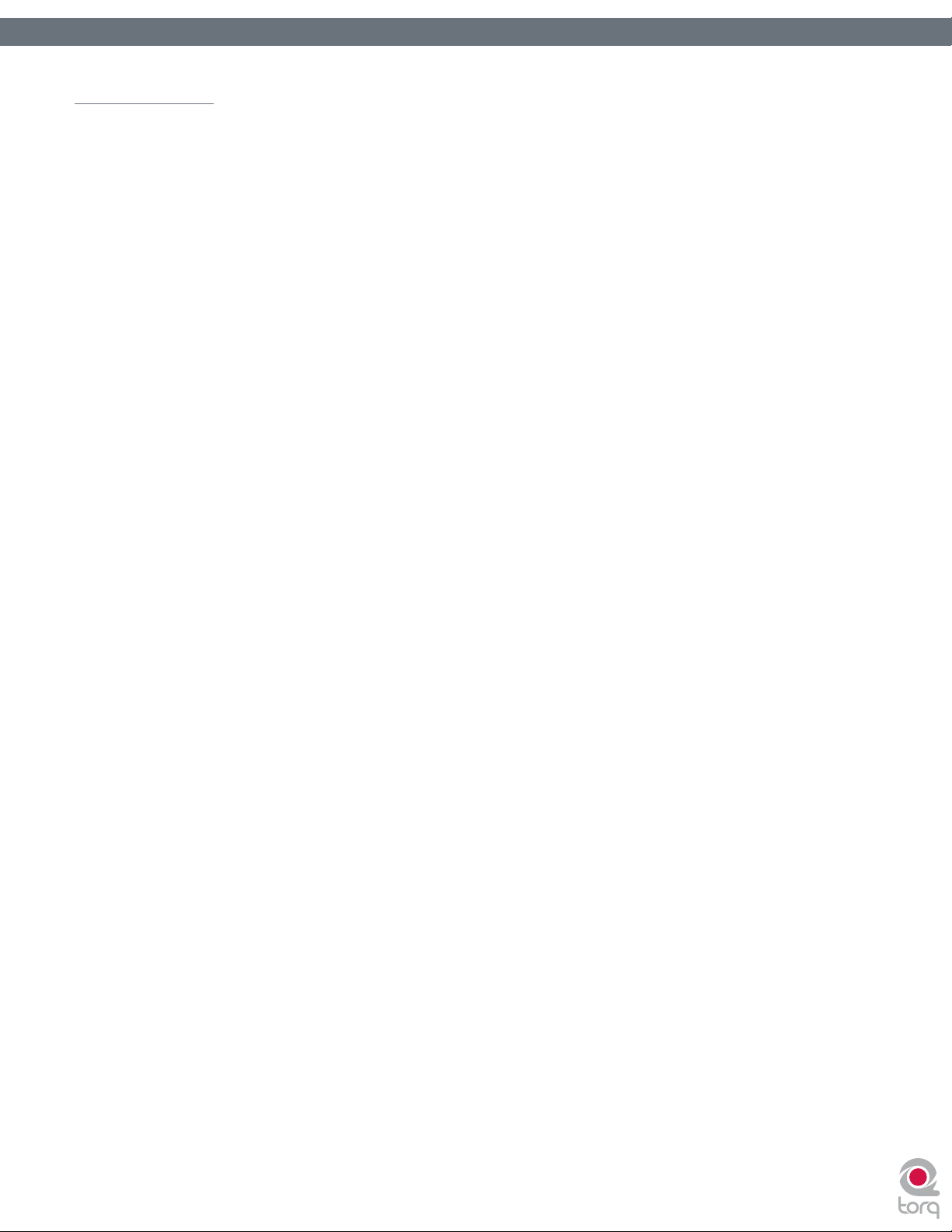
Manual de instrucciones de Torq » Capítulo 1
Manual de instrucciones de Torq » Capítulo 6
Modo Estándar
Cuando active el control externo, Torq funcionará en modo estándar. En este modo, a cada plato se le asigna una fuente de
control. Necesitará dos fuentes (2 tornamesas, 2 reproductores de CD o uno de cada) para controlar los dos platos de Torq. El
comportamiento es el mismo que el del hardware de DJ tradicional.
El modo estándar ofrece dos estilos de control a elegir: el modo Absoluto y el modo Relativo, explicados a continuación.
Modo Absoluto
Es el estilo de control por defecto en modo estándar, indicado por el icono [>|<] en lo que hasta ahora era el botón Reproducir/
Pausa de los platos. En modo Absoluto, Torq sigue la posición de la fuente de control externo. Este funcionamiento se hace
especialmente evidente al trabajar con vinilos de control, ya que si levanta la aguja y la coloca en diferentes posiciones del
disco Torq seguirá las nuevas posiciones. Si lleva la aguja al principio del disco (o rebobina el CD de control al inicio de una
pista), la canción cargada en el plato también volverá al principio.
Este modo es el que mejor recrea la sensación de utilizar CDs y discos de vinilo con el máximo detalle. Puede controlar
la posición de reproducción desde sus tornamesas o reproductores de CD sin tener que interactuar con la interfaz de
Torq.
Modo Relativo
Por su parte, el modo Relativo ignora la posición de reproducción denida por el vinilo o CD de control. En este modo,
Torq sólo monitoriza la dirección y velocidad de la fuente de control. Para activar el modo Relativo en un plato, pulse el
botón de modo Absoluto (el icono cambiará a [<|>] para indicar que el modo Relativo está activado). Si desea volver al
modo Absoluto, pulse el botón de nuevo.
30
30
Ahora observará que los cambios de posición de la aguja sobre el disco no afectan a la reproducción, ya que la canción
seguirá sonando desde el mismo punto cuando la aguja vuelva a entrar en contacto con el disco.
Aunque la posición de reproducción del vinilo o CD de control no afecta a la posición de reproducción de la canción
cargada en el plato, la velocidad y dirección de la fuente de control siguen funcionando. Puede modicar la velocidad de
reproducción mediante los ajustes de anación de sus tornamesas o reproductores de CD: la velocidad de reproducción del
plato reejará esos cambios. Incluso puede hacer scratches de la forma habitual. La ventaja de este método es que si la aguja
se salta un surco mientras realiza un scratch el audio que está reproduciendo no se verá afectado. Puede hacer scratches
sobre la misma posición del archivo de audio incluso si la aguja sigue saltándose surcos.
Nota: Aunque la reproducción de la música no se verá alterada al pasar de modo Absoluto a Relativo en un plato, es posible que
la posición de reproducción salte a una posición imprevista al volver a cambiar de modo Relativo a modo Absoluto. Esto es debido a
que en modo Relativo la posición de reproducción del plato y la posición real de la fuente de control pueden no estar sincronizadas
(por ejemplo, si ajusta la canción del plato a loop la posición de la fuente de control seguirá avanzando mientras la de la canción
mantiene el loop). Al volver al modo Absoluto, Torq saltará inmediatamente a la posición indicada por la fuente de control, que incluso
podría estar más allá del nal de la canción. Por lo tanto, tenga mucho cuidado al pasar de modo Relativo a modo Absoluto. Hágalo
únicamente si (1) sabe que las posiciones de la canción y la fuente de control se mantienen en sincronía o (2) silencia el plato antes
de realizar el cambio para evitar que el salto de posición sea audible.
Page 32

Manual de instrucciones de Torq » Capítulo 1
Manual de instrucciones de Torq » Capítulo 6
Modo AMPutar
Las funciones de Torq abren posibilidades imposibles de encontrar en el hardware de DJ tradicional, ya que algunas técnicas sólo
se pueden aplicar gracias a la exible potencia de la tecnología digital. El modo AMPutar de Torq es un buen ejemplo de ello:
permite realizar mezclas de DJ con un solo tornamesas o reproductor de CD. ¡Un momento! ¿Cómo? ¿La mezcla de DJ no se ha
basado toda la vida en dos tornamesas y un mezclador? Sí, y sigue siendo así en el modo AMPutar, pero uno de los tornamesas
es “virtual”.
La idea del modo AMPutar es que normalmente sólo es necesario manipular una canción cada vez mientras realiza la mezcla.
Mientras una canción se reproduce libremente (la que el público está escuchando y bailando), usted puede trabajar con el otro
plato para ajustar los tempos y encontrar el mejor punto de inicio de reproducción para la siguiente canción. Una vez haya
alineado las canciones, ya puede reproducir la canción y aplicar pequeños ajustes para mantener la sincronía mientras la añade a
la mezcla. Y cuando esta canción está sonando y la anterior ya ha terminado, ya se puede olvidar de ella. En este punto, lo normal
es que coloque otro disco en el tornamesas que ha quedado libre para empezar otra vez el proceso de ajuste y alineamiento.
Control del plato
El modo AMPutar permite controlar uno de los platos de Torq con un solo vinilo o CD de control mientras el otro plato
funciona en modo Híbrido o CDJ. Para activar el modo AMPutar:
1. Abra el menú Preferencias y pulse sobre la pestaña Control externo.
31
31
2. Asegúrese de que el Control externo está activado. Si no lo está, actívelo seleccionando “Sí” en el menú
desplegable.
3. Ahora podrá activar también el modo AMPutar seleccionando “Sí” en el menú desplegable correspondiente.
4. El modo AMPutar utilizará la fuente de control elegida para la Entrada de control A en la pestaña Audio de las
Preferencias. Compruebe el ajuste de esta pestaña para asegurarse de que ha seleccionado la fuente de control
adecuada.
5. Cierre las Preferencias.
6. Cargue una pista en el plato A y pulse el botón Vinilo (situado debajo de los botones QuickCue).
7. Ahora, el plato A estará asignado al control externo.
8. Reproduzca su tornamesas o reproductor de CD. La canción del plato A empezará a reproducirse normalmente.
9. A continuación, cargue una pista en el plato B y pulse su botón Vinilo. Observará que el plato A cambia
automáticamente al modo Híbrido o CDJ (en función del último modo utilizado) y sigue reproduciéndose. Al
mismo tiempo, el plato B queda bajo el control de la fuente de control externo.
10. Puede jugar con el control externo como desee: la música seguirá reproduciéndose ininterrumpidamente en los
dos platos.
La activación/desactivación del control externo es tan simple como pulsar sobre el botón Vinilo del plato que
desea controlar (también puede asignar notas MIDI o teclas de su computadora a los botones Vinilo). Si la fuente
de control externo está detenida cuando cambie el control al otro plato, se mantendrá detenida. Si la fuente de
control se estaba reproduciendo en el momento de cambiar el control al otro plato, la reproducción seguirá
adelante.
Nota: Dado que el sistema AMPutar permite intercambiar el control entre dos platos independientes, los platos se
ajustan al modo Relativo para evitar saltos indeseados en la posición de reproducción al alternar el control. Por lo tanto,
en modo AMPutar tendrá que utilizar los controles en pantalla (Avance rápido, Rebobinado, visor de forma de onda
completa, QuickCues, etcétera) para ajustar la posición de reproducción de la canción, ya que los movimentos de la aguja
no funcionarán.
Page 33

Manual de instrucciones de Torq » Capítulo 1
Manual de instrucciones de Torq » Capítulo 6
Ajuste de BPM
Entonces, ¿cómo es posible utilizar un set de DJ con sólo un tornamesas? El método es ligeramente distinto del utilizado en
modo estándar, sobre todo porque es necesario recurrir a los deslizadores de velocidad de la interfaz de Torq para ajustar
los tempos en lugar de a los controles de anación de su tornamesas o reproductor de CD.
Pruébelo: pulse el botón Vinilo de un plato y reproduzca la fuente de control externo. Mientras la canción se reproduce,
mueva el deslizador de Velocidad en pantalla. La velocidad de reproducción cambia, igual que si hubiera movido el deslizador
de anación del tornamesas o reproductor de CD.
La razón de que sea necesario utilizar los controles en pantalla es que el control externo se puede intercambiar a voluntad
entre los dos platos. Y cada vez que lo haga, querrá que los platos mantengan sus tempos originales. Si el tempo de un plato
cambia en el momento de intercambiar el control externo, la mezcla perderá la sincronización de forma terroríca.
Por lo tanto, la velocidad del vinilo o CD de control debe permanecer constante: Torq escalará la velocidad de reproducción
en función de los ajustes de velocidad de cada plato. Si modica la velocidad de la fuente de control, verá que la velocidad
de los platos cambia cada vez que activa el control externo.
Sin embargo, esta conguración ofrece una ventaja única: ¡permite utilizar el ajuste de tempo automático de Torq! En lugar
de mover manualmente el deslizador de Velocidad en pantalla con el ratón o mediante un controlador MIDI, puede pulsar
el botón de sincronización del plato para que su deslizador de velocidad se mueva automáticamente para ajustarse al tempo
del otro plato. Pulse el botón de sincronización de nuevo para desactivarlo: el plato mantendrá la velocidad correcta y
esperará a la señal de control externo para empezar a reproducirse. Ahora sólo tiene que iniciar la reproducción de la
música en el momento adecuado y mantener el alineamiento durante la mezcla mediante el control externo. Este método
facilita enormemente el proceso de preparación de la pista siguiente.
32
32
Protección de la señal de control
Dado que una cara de un disco de vinilo o una pista de un CD de control sólo cuentan con unos 12 minutos de señal de control
útil, es posible que la canción que está controlando sobrepase la duración de la señal de control disponible en el disco o el CD.
Esto es muy habitual en modo Relativo, ya que la aguja o la posición del CD pueden encontrarse a la mitad del disco o CD al
iniciar la reproducción de la siguiente pista.
Para evitar que la música se detenga bruscamente si la señal de control llega al nal del disco o CD, Torq ofrece una función
de protección de la señal de control que básicamente se ocupa de desactivar el control externo cuando el disco o CD llega
a los últimos 30 segundos de su señal. En este punto, Torq desactiva temporalmente el control externo del plato y sigue con
la reproducción de la canción. Puede levantar la aguja del disco y colocarla de nuevo al principio de la señal sin que Torq haya
detenido la música (lo mismo ocurre con los CDs: es posible saltar al inicio de la pista sin detener la reproducción de la canción).
Cuando Torq haya leído unos pocos segundos de la señal en su nueva posición, volverá a activar el control externo para que usted
pueda manipular la música y realizar scratches normalmente.
Nota: Si el modo Absoluto está activado al llegar a los últimos 30 segundos de la señal de control, Torq asignará el plato automáticamente
al modo Relativo al activar la función de protección de la señal de control. El plato permanecerá en modo Relativo después de restablecer
el disco o CD para evitar que la música salte a una posición inesperada al activar de nuevo el control externo.
Control MIDI
Aunque los vinilos y CDs de control de Torq son un excelente método para controlar la reproducción de canciones en
los platos, el programa ofrece muchas más prestaciones que sus dedos agradecerán. Torq incluye la opción de controlar
casi todos los botones, controles rotatorios y deslizadores de su interfaz mediante controladores MIDI. El protocolo MIDI
es un estándar compartido por equipos musicales de todo tipo, de manera que puede utilizar prácticamente cualquier
dispositivo capaz de generar notas MIDI o mensajes de CC para controlar Torq (no es necesario que use un controlador de
DJ especializado). Esta opción permite experimentar con diferentes métodos de control para la mezcla de DJ, como el uso
del dispositivo M-Audio Trigger Finger para reproducir muestras o la unidad Evolution UC-33e para controlar los efectos.
Page 34

Manual de instrucciones de Torq » Capítulo 1
Manual de instrucciones de Torq » Capítulo 6
< Preferencias MIDI
La segunda pestaña de las Preferencias contiene las opciones MIDI. En la parte inferior de esta pestaña puede ver
una lista con todos los dispositivos de entrada MIDI disponibles en su computadora. Cada uno de ellos incluye una
opción “Sí/No” para activarlo o desactivarlo. Ajuste un dispositivo MIDI a “Sí” si desea utilizarlo para controlar
Torq. En caso contrario, ajústelo a “No” para que Torq lo ignore (de esta forma puede utilizarlo para controlar
otra aplicación, como por ejemplo un huésped ReWire).
33
33
Una vez haya activado una entrada MIDI podrá utilizar el dispositivo correspondiente para controlar Torq mediante
la función Aprender MIDI, que describimos a continuación.
< Aprender MIDI
Cada músico plantea su trabajo desde un punto de vista ligeramente diferente. Lo mismo ocurre con los DJs.
Por esta razón, Torq es básicamente una “hoja en blanco” al ejecutarlo por primera vez: no incluye asignaciones
de control por defecto para sus botones, controles rotatorios o deslizadores en pantalla que usted tenga que
memorizar. En lugar de ello, le da la posibilidad de asignar los controles más importantes a los controladores MIDI
que le parezcan más adecuados.
» Creación de una asignación MIDI
Torq utiliza una sencilla implementación de la función estándar Aprender MIDI (‘MIDI Learn’) para facilitar
la asignación de controladores MIDI:
1. Pulse con el botón derecho del ratón (CTRL-clic en Mac) sobre el botón, control rotatorio o deslizador
que desee controlar vía MIDI. El control se iluminará en rojo para indicar que Torq está esperando una
asignación.
2. Mueva el control deseado en su controlador MIDI. Es decir, mueva el control rotatorio o deslizador
que desea utilizar o pulse el botón/tecla adecuado.
3. Torq interceptará el mensaje MIDI enviado y lo asignará instantáneamente al control especicado. La
indicación de color rojo desaparecerá y la asignación MIDI ya estará activada.
Page 35

Manual de instrucciones de Torq » Capítulo 1
Manual de instrucciones de Torq » Capítulo 6
» Eliminación de una asignación MIDI
Si ha realizado una asignación de un control MIDI mediante la función Aprender MIDI y desea eliminar
esa asignación, sólo tiene que pulsar con el botón derecho del ratón (CTRL-clic en Mac) sobre el control
deseado en Torq y pulsar la tecla Suprimir de su computadora. La asignación correspondiente a ese control
será eliminada.
» Cambio de una asignación MIDI
Si asigna un control rotatorio MIDI al EQ de graves del Mezclador, por ejemplo, puede cambiar su asignación
al EQ de medios pulsando con el botón derecho del ratón (CTRL-clic en Mac) sobre el control Mid EQ y
moviendo el control MIDI en cuestión. Con esta acción, la asignación del control Low EQ será eliminada y ese
controlador MIDI se mapeará al control Mid EQ. Esta opción le permite utilizar un controlador de pequeño
tamaño para trabajar con Torq, ya que puede reasignar continuamente sus controles sin preocuparse de las
asignaciones anteriores.
< Aprender teclado
También puede utilizar el teclado de su computadora para controlar los elementos de la interfaz de Torq mediante
un método análogo a la función Aprender MIDI. Sólo tiene que hacer clic con el botón derecho del ratón (CTRLclic en Mac) sobre el control en pantalla y pulsar una tecla de su computadora. Esa tecla quedará asignada al control
seleccionado. Los métodos de eliminación y cambio de asignaciones MIDI descritos para la función Aprender MIDI
también funcionan para las asignaciones de teclado.
34
34
< Asignación de botones a controles rotatorios y deslizadores
Si lo desea, puede asignar un botón/tecla MIDI o una tecla de su computadora a un control rotatorio o deslizador
de la interfaz de Torq. Con esta acción, al pulsar el botón o tecla MIDI en cuestión el valor del control rotatorio
o deslizador seleccionado cambiará entre un valor máximo y mínimo ajustables. Por ejemplo, asigne la tecla “X”
de su computadora al control Low EQ. Aumente el valor de EQ hasta +6 con el ratón y pulse la tecla “X” de su
teclado. El valor de EQ saltará a 0. Pulse la tecla “X” de nuevo para que el valor de EQ vuelva a saltar a +6.
< Asignación de controles rotatorios y deslizadores a botones
También puede realizar el proceso inverso: asignar un control rotatorio o deslizador MIDI a uno de los botones de
Torq. Con esta acción, el botón seleccionado se activará siempre que el control rotatorio o deslizador sobrepase
su ajuste medio (es decir, cuando envíe un valor mayor de 64). El botón volverá a desactivarse cuando mueva el
control rotatorio o deslizador por debajo de su ajuste medio.
Page 36

DESI GN GROUP
35
35
SAMPLER
n la terminología musical, un sampler es un dispositivo capaz de grabar digitalmente
E
un sonido que se puede reproducir a diferentes anaciones. Si es acionado a
cualquier género de música de baile o hip-hop, no hay duda de que ha escuchado samplers
en acción.
Pero, ¿qué utilidad tiene un sampler para un DJ? En los últimos años, los DJs han utilizado
los samplers para añadir efectos de sonido a sus mezclas. Estos efectos van desde sonidos
simples como disparos de láser y bombas hasta pasajes más complejos como la cuña de
identicación de una emisora de radio o el nombre del DJ. El Sampler de Torq permite
utilizar este tipo de sonidos, y gracias a su perfecta integración con los platos también es
capaz de grabar loops y sincronizarlos a la mezcla. De esta manera, tiene la posibilidad de
grabar una canción y superponerla sobre sí misma o reproducir otros loops en sincronía
con la música. Esta opción puede ser especialmente útil para añadir loops de batería y
percusión, ya que puede crear sus propios patrones de batería y superponerlos a la mezcla
para añadir énfasis o mantener el ujo del ritmo durante una bajada de intensidad de la
música.
Torq ofrece 16 ranuras para muestras individuales, y cada una de ellas es capaz de grabar
y reproducir una muestra de audio. A continuación le explicamos cómo puede utilizar los
diversos controles del sampler y capturar loops perfectos.
Capítulo
Capítulo
1
7
SAMPLER . . . . . . . . . . . . . . . 35
Fuente de señal . . . . . . . . . . . 35
Controles del Sampler . . . . . . . 36
Botón de grabación
de muestras . . . . . . . . . 36
Botón de disparo
de muestras . . . . . . . . . 36
Botón de loop de muestra . . . 37
Control de volumen
de muestra . . . . . . . . . . 37
Control de Velocidad . . . . . 37
Ventana de nombre
de muestra . . . . . . . . . . 38
QuickScratch . . . . . . . . . . 39
Fuente de señal
Antes de grabar una muestra debe seleccionar una fuente de audio para la muestra. En
Torq, esto es tan fácil como activar el PFL (el icono de los auriculares) en un canal del
mezclador. Con esta acción podrá escuchar por los auriculares el canal seleccionado, que
también se enviará al sampler. Esto signica que el deslizador de Volumen de auriculares
también funciona como ajuste de Nivel de grabación para el sampler.
Este tipo de envío tiene dos ventajas. En primer lugar, permite grabar una muestra
partiendo de una fuente de audio que el público no puede escuchar. Por ejemplo, es
posible grabar un corte de voz de la canción siguiente y reproducirlo en la pista que está
sonando. En segundo lugar, este sistema le da la posibilidad de grabar desde más de una
fuente al mismo tiempo. Si activa el PFL en varios canales del mezclador, sus señales se
mezclarán y llegarán combinadas al sampler.
En la grabación digital, la idea es grabar el audio lo más fuerte posible, pero no hasta el
punto de provocar distorsión. Como en “El precio justo”, el objetivo es acercarse lo
máximo posible al punto exacto sin sobrepasarlo. Torq incluye un limitador para el PFL, de
manera que no tiene que preocuparse aunque el sonido que va a grabar presente algunos
picos de audio (no llegarán a provocar distorsión).
Español
Español
Page 37

Manual de instrucciones de Torq » Capítulo 1
Manual de instrucciones de Torq » Capítulo 7
Controles del Sampler
Esta sección se ocupa de los controles incluidos en el Sampler.
Botón de grabación de muestras
Las muestras se pueden dividir en dos grupos: muestras de disparo único y loops. Las muestras de disparo único son sonidos
que se reproducen una vez al ser disparados, y no se sincronizan automáticamente a la mezcla. Los loops son muestras que
se reproducen cíclicamente: cuando la reproducción llega al nal de la muestra, vuelve al principio. Torq reproduce estos
loops en sincronía con el tempo master y permite utilizar múltiples loops de diferentes fuentes simultáneamente.
El método de uso del botón de grabación del sampler determina si el audio grabado será un loop o una muestra de disparo
único:
< Grabación de muestras de disparo único
1. Pulse el botón Cue del mezclador para indicar la fuente deseada para la muestra. La primera vez que pulse este
botón, se iluminará y Torq iniciará la grabación de una nueva muestra en la ranura asociada.
2. Cuando lo pulse por segunda vez, el botón quedará desactivado, la grabación se detendrá y la muestra ya estará
lista para la reproducción.
36
36
< Grabación de muestras en loop
1. Para grabar un loop en lugar de una muestra de disparo único, mantenga pulsada la tecla MAYÚS mientras hace
clic sobre el botón de grabación. La grabación no se inicia inmediatamente, sino que Torq espera al primer
tiempo de un compás (determinado por la información de fase del plato fuente). El botón de grabación se
ilumina en amarillo mientras Torq espera la llegada del primer tiempo de un compás. En ese momento, el botón
se iluminará en rojo y se iniciará la grabación.
2. Si pulsa de nuevo el botón durante la grabación, ésta no se detendrá inmediatamente. En lugar de ello, la
grabación continuará hasta llegar al nal del siguiente compás (también determinado por la información de
fase del plato fuente). El botón de grabación se ilumina en amarillo mientras Torq espera la llegada del nal del
compás (el sampler no dejará de grabar en todo ese tiempo). Cuando llegue el nal del compás, la grabación se
detendrá y el loop quedará seleccionado y listo para la reproducción.
< Nombre de las muestras grabadas
Cada vez que grabe una muestra, Torq la llamará “SampleXXX.wav”, donde XXX es un número generado
automáticamente. Este número aumentará cada vez que cree una nueva muestra independientemente del sampler
que utilice para la grabación. La primera muestra que grabe se llamará “Sample001.wav”, la siguiente “Sample002.
wav” y así sucesivamente. Puede restablecer la numeración para que vuelva a empezar en el número 001 desde las
Preferencias de Torq.
Botón de disparo de muestras
Pulse este botón para reproducir la muestra asociada. Las muestras de disparo único y los loops se comportan de formas
distintas:
< Reproducción de muestras de disparo único
1. Pulse el botón de disparo. El icono del botón se iluminará y la muestra se reproducirá inmediatamente. Durante
la reproducción, una barra de progreso situada detrás del nombre de la muestra avanzará de izquierda a
derecha. Cuando la muestra termine, el botón de disparo se desactivará.
2. Si pulsa el botón de disparo mientras la muestra aún se está reproduciendo, la posición de reproducción de la
muestra saltará inmediatamente al inicio de la muestra.
3. Para detener la reproducción de la muestra antes de que termine, mantenga pulsada la tecla MAYÚS de su
computadora y haga clic en el botón de disparo. La reproducción de la muestra se detendrá inmediatamente.
Page 38

Manual de instrucciones de Torq » Capítulo 1
Manual de instrucciones de Torq » Capítulo 7
< Reproducción de muestras en loop
1. Pulse el botón de disparo. La muestra empezará a reproducirse en sincronía con el tempo master (si el botón
Tempo master está activado). Si dispara la muestra en un punto diferente del primer tiempo de un compás, la
muestra saltará a la posición de reproducción correcta para mantener la sincronía con el tempo master. Si el
tempo master está desactivado, el loop se reproducirá independientemente de los tempos actuales.
2. Para detener el loop, pulse de nuevo el botón de disparo. La reproducción del loop se detendrá al nal del
compás.
3. Para detener el loop inmediatamente, mantenga pulsada la tecla Mayús mientras hace clic sobre el botón de
disparo. La reproducción del loop se detendrá en ese momento.
Botón de loop de muestra
La opción de loop de muestra se puede activar y desactivar. Cuando está activada, la muestra se reproduce en loop
automáticamente al llegar al nal. El loop se reproducirá en sincronía con el tempo master (si el botón Tempo master está
activado).
Cuando esta opción está desactivada, la muestra se reproduce como muestra de disparo único. Esto signica que la muestra
sólo se reproducirá cuando usted la dispare.
Nota: Si desea utilizar las muestras que tiene en su disco duro en lugar de grabarlas en Torq, tendrá que ajustarlas a la duración
adecuada para que el loop se reproduzca correctamente. Deberá recurrir a un editor de audio externo para recortar el loop en el
caso de que sobrepase la duración correcta.
37
37
Control de volumen de muestra
Cada muestra incluye su propio control de volumen para mezclar múltiples muestras con los niveles adecuados. Pulse
sobre este control y muévalo hacia arriba o abajo para modicar el volumen de reproducción de la muestra. Mantenga
pulsada la tecla MAYÚS y haga clic sobre el control de volumen de muestra para restablecer el volumen al valor original de
la muestra.
Control de Velocidad
Este control ajusta la velocidad de reproducción de una muestra de disparo único o escala la velocidad de reproducción de
una muestra en loop.
En el caso de las muestras de disparo único, el control Velocidad ajusta la velocidad/anación de reproducción de la
muestra. Si ajusta el control a las 12 en punto, la muestra se reproduce a su velocidad original.
En el caso de las muestras en loop, este control dobla la velocidad de reproducción o la divide por la mitad para mantener la
sincronía con el tempo master. Si mueve el control en el sentido contrario a las agujas del reloj, la velocidad de reproducción
se divide por la mitad. Si lo mueve en el sentido de las agujas del reloj, la velocidad de reproducción se dobla.
Page 39

Manual de instrucciones de Torq » Capítulo 1
Manual de instrucciones de Torq » Capítulo 7
Ventana de nombre de muestra
La ventana de nombre de muestra tiene varias funciones.
1. Indica el nombre del archivo de muestra cargado en la ranura.
2. El fondo de esta ventana se “rellena” de izquierda a derecha a medida que avanza la reproducción, como si se
tratara de una barra de progreso.
3. Pulse sobre esta ventana para abrir un menú desplegable con las siguientes opciones:
< Cargar muestra
Seleccione esta opción para abrir una caja de diálogo estándar. Utilice este diálogo para localizar una muestra
en su disco duro. Si carga una muestra en una ranura que ya tiene una muestra cargada, esa muestra será
reemplazada inmediatamente.
< Guardar muestra
Seleccione esta opción para abrir una caja de diálogo Guardar estándar. Utilice este diálogo para darle un
nombre a la muestra actual y guardarla en una localización especíca. El nuevo mombre también aparecerá
en la ventana de nombre de muestra.
Nota: Esta opción está desactivada (sombreada en gris) si la ranura está vacía.
38
38
< Renombrar muestra
Cuando haya grabado una muestra, puede cambiar el nombre genérico “SampleXXX” aplicado
automáticamente a las nuevas muestras. Sólo tiene que seleccionar esta opción en el menú y escribir un
nuevo nombre para la muestra. El archivo de su disco duro también adoptará el mismo nombre.
Nota: Esta opción está desactivada (sombreada en gris) si la ranura está vacía.
< Retirar muestra
Seleccione esta opción para retirar la muestra actual del sampler.
< Cargar banco de muestras
Esta opción permite cargar un banco de 16 muestras en el sampler en una sola operación. Seleccione esta
opción para abrir una caja de diálogo estándar que buscará archivos “.tsb” (Torq Sample Bank). Navegue por
su disco duro y seleccione un archivo .tsb. Torq leerá este archivo y cargará sus archivos de muestra en las
ranuras correspondientes. También ajustará los parámetros de reproducción para cada muestra.
Nota: Esta operación sustituye todas las muestras cargadas en ese momento en el sampler. Si desea mantener la
conguración actual, guarde el banco con el procedimiento que le explicamos a continuación antes de cargar un nuevo
banco.
< Guardar banco de muestras
Cuando haya creado una colección de muestras (loops de batería de un estilo en particular o cortes de voz,
por ejemplo), puede grabar ese grupo en forma de banco de muestras. Seleccione esta opción del menú
para abrir una caja de diálogo Guardar estándar (el archivo se guardará en el formato de banco de muestras
de Torq). Este archivo contiene referencias a todas las muestras cargadas en ese momento en el sampler.
Navegue por su disco duro y seleccione la localización en la que desea guardar el archivo. El archivo se
guardará con la extensión “.tsb” (Torq Sample Bank). También se creará una carpeta de archivos con ese
mismo nombre pero con la palabra “Samples” añadida al nal. Esta carpeta “Samples” incluye copias de las
muestras utilizadas en el banco para poder recuperarlas fácilmente más adelante.
Page 40

Manual de instrucciones de Torq » Capítulo 1
Manual de instrucciones de Torq » Capítulo 7
QuickScratch
Aunque reproducir muestras con los botones de disparo puede ser muy divertido, este método no siempre ofrece el grado
de control que desearía. La función QuickScratch de Torq permite controlar la muestra con los motores de velocidad y
tonalidad variable de un plato. Esto signica que puede realizar scratches sobre una muestra con el ratón o mediante los
sistemas de vinilo o CD de control.
< Asignación de muestras
Torq proporciona dos ranuras QuickScratch, QS1 y QS2. Verá que cada sampler dispone de un par de botones QS.
Pulse uno de estos botones para asignar esa muestra a la ranura QuickScratch asociada (es decir, si pulsa el botón
QS1 en el Sampler 1, su muestra quedará asignada a QS1).
< Activación de QuickScratch
Los platos de Torq también incluyen un par de botones QuickScratch. Si pulsa uno de ellos, la muestra asociada
(asignada mediante los botones QuickScratch del sampler) se cargará inmediatamente en el plato correspondiente.
A continuación ya puede manipular la muestra igual que haría con una canción completa. Pulse el botón QuickScratch
de nuevo para volver a cargar la canción original en el plato. Aquí tiene un ejemplo práctico:
Cargue sus dos sonidos de scratch favoritos en los samplers: coloque la muestra “Aaaah” en el Sampler 1 y la
muestra “Fresh” en el Sampler 2. Active QS1 en el Sampler 1 y QS2 en el Sampler 2. Ahora, cuando pulse el botón
QS1 en un plato se cargará la muestra “Aaaah”. Al pulsar el botón QS2 se cargará la muestra “Fresh”. Este método
le permite acceder a sus sonidos de scratch favoritos con sólo pulsar un botón.
39
39
Nota: Si cambia la asignación de QuickScratch en el sampler mientras utiliza la función QuickScratch en un plato, la
muestra cargada en el plato se actualizará inmediatamente.
Page 41

DESI GN GROUP
40
40
ESCENAS
estas alturas, ya se habrá dado cuenta de que Torq tiene muchas funciones diseñadas
A
al DJ centrarse en hacer otras cosas, en vez de cuadrar dos pistas. Por ejemplo, puede
remezclar una canción usando loops y QuickCues, manipular el sonido con efectos y
ecualización y añadir muestras a la mezcla. La cantidad de opciones disponibles no se
puede abarcar con las manos, por lo que controlar simultáneamente todas estas funciones
puede ser todo un reto. El sistema de escenas de Torq permite superar estos obstáculos
gracias a que admite múltiples tareas con tan sólo pulsar uno o dos botones.
Una escena es una fotografía virtual de los ajustes de Torq. Puede congurar los controles
y efectos de Torq como desee, y después guardar esos ajustes en una escena que puede
recuperar de forma instantánea. Torq permite tomar una lista prácticamente ilimitada de
escenas, todas ellas con parámetros de control diferentes, y después ordenarlos en la lista
de escenas. Esta lista puede convertirse en un arsenal que contenga sus mejores trucos, y
que puede utilizar en cualquier momento.
Lista de escenas
Si pulsa el tabulador de su teclado o hace clic en la pestaña Cámara (mostrada más abajo),
la lista de escenas sustituirá a la base de datos y el navegador. La lista presenta múltiples
columnas, igual que la lista de archivos, donde cada una de ellas representa una escena.
Pulse otra vez el tabulador (o haga clic en la pestaña del navegador) para volver a la base
de datos y navegador.
para facilitar la tarea del DJ. La detección y ajustes automáticos de tempo permiten
Capítulo
Capítulo
8
ESCENAS . . . . . . . . . . . . . . . 40
Lista de escenas . . . . . . . . . . 40
Crear una escena . . . . . . . . . . 40
Creación de una escena . . . . . . 41
Uso de las escenas . . . . . . . . . 41
Duplicado de escenas . . . . . . . 41
Eliminación de una escena . . . . . 41
Escenas momentáneas vs escenas
permanentes (latch) . . . . . . . . 42
Escenas polifónicas . . . . . . . . 42
1
Crear una escena
Para crear una nueva escena basta con pulsar el botón de nueva escena situado encima de
la lista de escenas. Acto seguido, Torq creará una nueva escena cuyo nombre aparecerá
resaltado para que pueda introducir un nombre adecuado. Introduzca un nombre que le
sea fácil de recordar y pulse la tecla Intro. Siempre podrá cambiar el nombre de la escena
haciendo clic en su nombre e introduciendo un nuevo nombre.
Español
Español
Page 42

Manual de instrucciones de Torq » Capítulo 1
Manual de instrucciones de Torq » Capítulo 8
Creación de una escena
Cada escena que cree contendrá los ajustes de casi todos los componentes de Torq. Las escenas guardan la tonalidad de un plato,
los ajustes de ecualización del mezclador (incluido el estado del botón de desactivación de EQ), las ganancias y volúmenes de los
canales, la posición del crossfader y los contenidos y ajustes del rack de efectos incorporado (los efectos VST no se guardan con
las escenas). En consecuencia, si lo desea, puede hacer que una escena actualice instantáneamente todos estos parámetros.
No obstante, es más probable que sólo quiera sobrescribir una parte de los ajustes de una escena. Por ejemplo, puede que quiera
recuperar los ajustes de un rack de efectos, pero mantener el resto de ajustes (volúmenes de canal, EQ, etc.) tal como están. Para
eso puede utilizar las “máscaras”, que permiten utilizar únicamente ciertas partes de la escena.
Cada columna de la lista de escenas corresponde a ciertas partes de la interfaz de Torq. Podrá observar columnas para los platos
A y B, tonalidad, efectos, desactivación de EQ, controles del ecualizador, crossfader y volúmenes de canal. Al crear una nueva
escena, estas columnas aparecerán en blanco. En consecuencia, al crear la escena no pasará nada.
La manera de activar una escena es marcando las casillas de las diferentes columnas para indicar qué partes de la interfaz desea
controlar. Si marca la casilla de la columna del plato A, la escena utilizará la información para la parte izquierda de la interfaz. Por
otro lado, puede marcar el plato B si desea que la escena sólo afecte a la parte derecha de la interfaz. Si marca las dos, podrá
actualizar toda la interfaz con la escena.
Después de seleccionar qué platos desea controlar con la escena, marque las casillas de las columnas correspondientes a los
parámetros que quiera controlar. Por ejemplo, si marca las columnas del plato A y controles de EQ, al capturar una escena
únicamente se actualizarán los controles de ecualización de la parte izquierda del mezclador. El resto de ajustes (la tonalidad
de la canción, los efectos del rack de efectos, etc.) conservarán sus valores. Si hubiese marcado las columnas de activación y
desactivación de EQ y tonalidad, la escena también actualizaría la tonalidad y estado del conmutador de desactivación de EQ.
Si marca todas las columnas y parámetros de la escena, sobrescribirá los ajustes actuales. Al soltar el botón de escena, se
recuperarán todos los ajustes anteriores.
41
41
Uso de las escenas
La segunda columna de la lista de escenas se llama Asignación, y contiene el nombre de la nota del teclado o nota MIDI asignada
a la escena. Al crear una nueva escena, esta columna aparecerá en blanco. Basta con hacer clic con el botón derecho del ratón
(CTRL-clic en Mac) en el campo en blanco para que se muestre el mensaje “Pulse una tecla...”, indicando que Torq está esperando
la asignación de tecla. Pulse una tecla en el teclado de su ordenador, o dispare una nota MIDI en su controlador externo, para
que Torq la asocie a la escena. Si lo desea, vuelva a pulsar con el botón derecho para asignar una tecla diferente. Ahora, cada vez
que pulse la tecla asignada se activará la escena.
Nota: Debido a que es posible crear una gran cantidad de escenas al usar Torq, tenga en cuenta que puede usar teclas modicadoras
al realizar asignaciones. Por ejemplo, puede asignar la tecla W , MAYÚS+W, CTRL+W, y ALT+W a diferentes escenas. De hecho,
incluso puede usar varios modicadores, como por ejemplo CTRL + MAYÚS + W.
Duplicado de escenas
Pulse en una escena de la lista para seleccionarla. A continuación, pulse el botón Duplicar escenas (inmediatamente a la derecha
del botón Nueva escena). En la lista aparecerá otra escena, pero que sólo contendrá una copia exacta de los parámetros de la
escena seleccionada anteriormente. Para diferenciar la escena, puede dar otro nombre a la escena duplicada y luego seleccionar
parámetros diferentes. Si asigna a esta escena una tecla diferente, podrá disparar cualquiera de ellas con facilidad.
Eliminación de una escena
El tercer botón de encima de la lista de escenas es el botón Borrar escena. Para borrar una escena, selecciónela de la lista y pulse
este botón.
Page 43

Manual de instrucciones de Torq » Capítulo 1
Manual de instrucciones de Torq » Capítulo 8
Escenas momentáneas vs escenas permanentes (latch)
Por defecto, una escena sólo estará activa el tiempo que mantenga pulsada la tecla asignada a esa escena. En cuanto suelte la tecla,
se desactivará la escena y se recuperarán los ajustes anteriores. Resulta una manera excelente de introducir pequeños ajustes y
efectos que solamente desee utilizar durante unos breves momentos.
Si marca la casilla de la columna “Latch” en la lista de escenas, se activará la escena al pulsar la tecla asignada y permanecerá activa
incluso después de soltar la tecla. Al volver a pulsar la misma tecla se desactivará la escena. Este modo permite recuperar unos
ajustes que desee activar durante un tiempo, como por ejemplo, un patrón entrecortado especial que haya creado mediante
múltiples efectos estroboscópicos.
Escenas polifónicas
Además de todas estas opciones, también puede disparar múltiples escenas al mismo tiempo. Por ejemplo, puede disparar una
escena que corte los graves y enfatice los agudos en el plato A a la vez que dispara otra que desane la pista del plato B.
Observará que siempre que active una escena, sus casillas aparecerán resaltadas en la lista de escenas para indicar que esos
parámetros están siendo controlados por la escena. Si dispara otra escena cuyos ajustes entren en conicto (por ejemplo, si
ambas escenas tienen marcadas las casillas de efectos), la última escena que haya disparado tendrá preferencia. Notará cómo la
marca verde de la columna de efectos de la primera escena se vuelve de color rojo, para indicar que la otra escena ha sobrescrito
el parámetro. En cuanto desactive la segunda escena, la marca roja volverá a tomar color verde, indicando que se está volviendo
a usar el parámetro de la primera escena.
42
42
Page 44
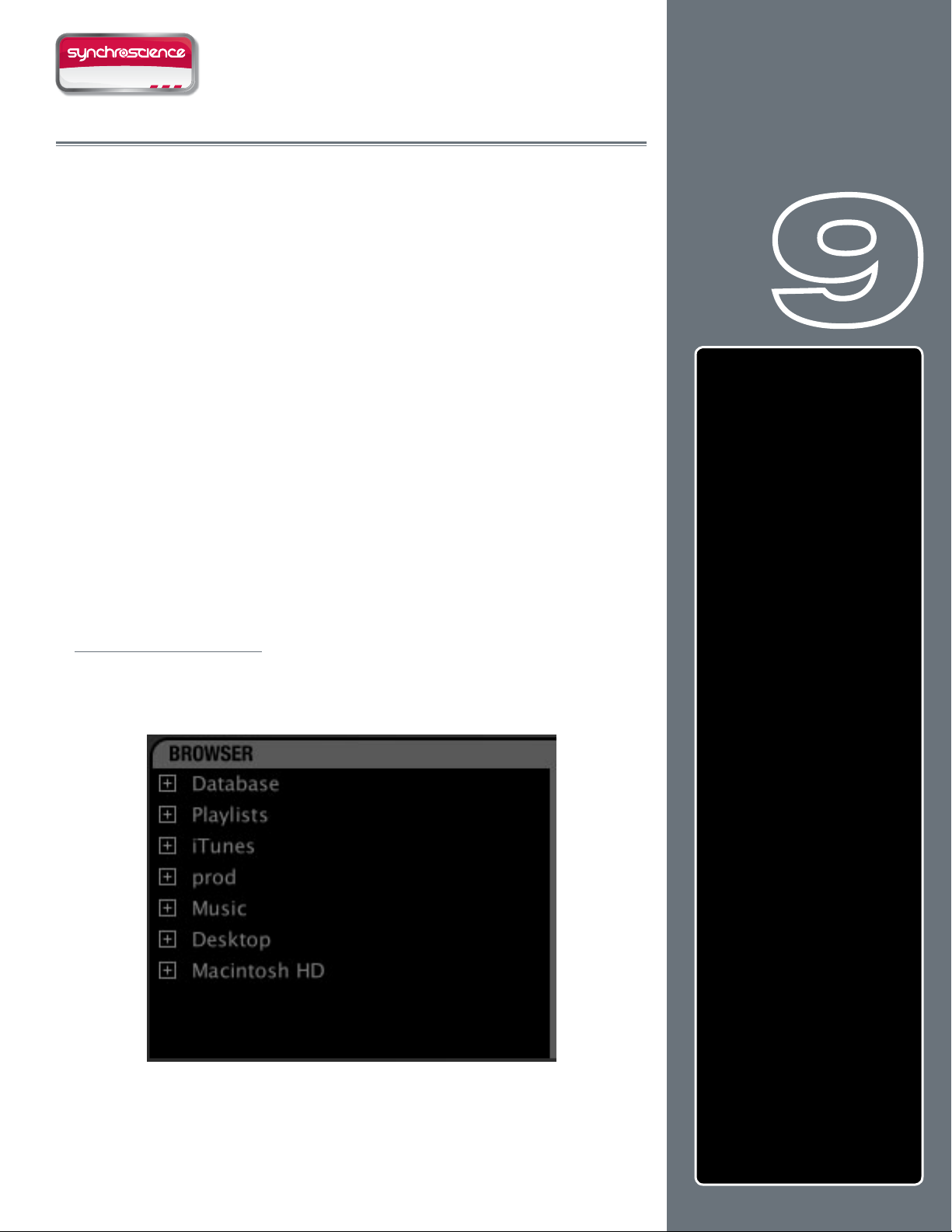
DESI GN GROUP
43
43
NAVEGADOR/BASE DE DATOS
l activo más importante de un DJ, aparte del equipo que utiliza, es su colección de
E
música. Sin un conjunto de pistas de primera categoría, un DJ no está equipado para
hacerse con una pista de baile. Cualquiera que haya pinchado, aunque sea durante poco
tiempo, habrá amasado una respetable colección de canciones. La tarea del navegador y
base de datos de Torq es encontrar esas canciones con rapidez.
El navegador utiliza un método de navegación muy similar al del sistema operativo de
una computadora. El navegador permite explorar el contenido de todos sus discos duros
(internos y externos), reproductores MP3 conectados (como por ejemplo, un iPod) y
CDs de audio. También permite añadir a la base de datos de Torq carpetas de música
con la intención de buscar canciones utilizando palabras clave o técnicas de clasicación,
que hacen que encontrar música sea mucho más fácil que hojear CDs o vinilos. Torq
también permite crear listas de reproducción que le permitirán preseleccionar una serie
de canciones para usar posteriormente en una actuación. Torq incluso documentará todas
las canciones que reproduzca en una sesión para que pueda revisarlas posteriormente (la
lista de reproducción de la sesión).
Esta sección le enseñará a navegar por su(s) disco(s) duro(s) mediante el navegador de
Torq, además de a añadir a la base de datos carpetas que contengan archivos de música.
También explicará cómo buscar canciones especícas, cómo organizar canciones por
categorías para mayor claridad, y cómo gestionar las listas de reproducción.
Panel del navegador
El panel del navegador se encuentra en la parte inferior izquierda de la interfaz de Torq.
Permite navegar por discos duros, carpetas y listas de reproducción usando una estructura
sencilla.
Capítulo
Capítulo
1
9
NAVEGADOR /BASE DE DATOS . . 43
Panel del navegador . . . . . . . . 43
Base de datos . . . . . . . . . 44
Lista de archivos . . . . . . . . . . 46
Edición de campos . . . . . . . 46
Cambio entre Nombre de
archivo Artista/Canción . . . 46
Cargar canciones en los
platos . . . . . . . . . . . . . 47
Organización de la lista . . . . 47
Búsqueda en la lista . . . . . . 47
Listas de reproducción . . . . 49
Lista de reproducción
de la sesión . . . . . . . . . . 52
iTu nes . . . . . . . . . . . . . . . . 53
iPods . . . . . . . . . . . . . . 54
Unidades de disco . . . . . . . 54
CDs de audio . . . . . . . . . . 54
El navegador contiene dos títulos: Base de datos y Listas de reproducción, que se muestran
en la parte superior del panel del navegador. Asimismo, el navegador también contiene
una lista de todos los discos conectados a su sistema, que aparecerán con sus nombres
respectivos (por ejemplo, “C:” o “Macintosh HD”). Por último, tanto los reproductores
multimedia como los CDs insertados tendrán su propio título.
Español
Español
Page 45

Manual de instrucciones de Torq » Capítulo 1
Manual de instrucciones de Torq » Capítulo 9
La navegación por este panel se rige por unas sencillas reglas:
1. Para visualizar las canciones que contiene una carpeta, pulse sobre su nombre. Si la carpeta contiene archivos de
música, aparecerán en la lista de archivos de la parte derecha del panel del navegador. Si Torq no puede identicar en
la carpeta ningún archivo de música que pueda reproducir, la lista aparecerá en blanco.
2. Para ver las sub-carpetas, pulse sobre los signos “+” que aparecen junto a las carpetas. Debajo de la carpeta madre se
mostrará una lista que contiene las sub-carpetas existentes. Para cerrar esta lista, pulse el signo “-” que aparece frente
a la carpeta madre.
Base de datos
La base de datos es el primer elemento que se muestra en el panel del navegador. Esta base de datos no es más que un
conjunto de carpetas de archivos que se encuentran en el sistema de su computadora (incluidas las unidades de disco
externas), y que se utilizan para localizar y organizar su música de manera más eciente. Después de añadir una carpeta a
la base de datos, siempre que haga clic en la entrada Base de datos se mostrarán en la lista de archivos las canciones que
contiene. Si tiene varias carpetas asignadas a la base de datos, en la lista de archivos aparecerán simultáneamente todos
los archivos de todas las carpetas. En consecuencia, para hacer un uso eciente de la base de datos, es preferible asignar
únicamente carpetas que contengan música que quiera pinchar.
< Añadir archivos a la base de datos
Si desea añadir una carpeta de música a la
base de datos:
44
44
1. Utilice el navegador para buscar la
carpeta.
2. Pulse con el botón derecho del ratón
sobre la carpeta que desea añadir.
3. En el menú emergente, seleccione
“Añadir a base de datos”.
4. Acto seguido, la carpeta se añadirá a
la base de datos (pulse el signo “+” de
delante de la base de datos para que
la nueva carpeta aparezca debajo de
ella).
5. Ahora, al pulsar en la base de datos, el
contenido de la carpeta que acaba de añadir aparecerá en la lista de archivos.
< Añadir múltiples carpetas
Puede que se encuentre en la situación en que una carpeta contiene a su vez varias carpetas que desea añadir a la
base de datos. Un buen ejemplo de esto puede ser si tiene la música organizada automáticamente por un programa
como Apple iTunes. Normalmente, suele haber una carpeta para cada artista de su colección, y cada una de estas
carpetas contiene carpetas para cada disco del artista. Por consiguiente, si desea añadir a la base de datos toda la
música de un artista en concreto, tendría que añadir cada una de las carpetas individuales.
Para facilitar esta operación, Torq incluye una opción para añadir a la base de datos carpetas y todas las sub-
carpetas que contengan.
1. Use el navegador para localizar la carpeta que contiene las sub-carpetas que desea añadir.
2. Haga clic con el botón derecho del ratón (CTRL-clic en Mac) en la carpeta y seleccione la opción “Añadir
carpeta y sub-carpetas a base de datos”. De forma automática, Torq añadirá la carpeta y todas las subcarpetas que contenga.
Page 46

Manual de instrucciones de Torq » Capítulo 1
Manual de instrucciones de Torq » Capítulo 9
< Añadir carpetas desde el sistema operativo
Si lo preere, puede añadir carpetas a la base de datos arrastrándolas al navegador de Torq desde su sistema
operativo. Puede hacerlo mediante el Explorador de Windows, o el Finder de Mac.
1. Con las herramientas de su sistema operativo (Explorador o Finder), localice las carpetas deseadas.
2. Pulse y arrastre la carpeta desde el sistema operativo al navegador.
3. Al soltar el botón del ratón se añadirá la carpeta a la lista de archivos.
Nota: Si desea incluir las sub-carpetas que contenga, mantenga pulsada la tecla Alt mientras arrastra la carpeta a la base
de datos.
< Búsquedaencarpetasespecícasdelabasededatos
Al pulsar en la entrada Base de datos se mostrarán a la derecha de la ventana del navegador todas las canciones
contenidas en la lista de archivos de la base de datos. Si desea limitar su búsqueda a una carpeta especíca de la
base de datos:
1. Pulse el signo “+” que aparece frente a la entrada Base de datos. La lista se expandirá para mostrar todas las
carpetas contenidas en la base de datos.
2. Pulse en una de las carpetas. La lista de archivos se actualizará para mostrar únicamente las canciones
contenidas en esa carpeta particular.
45
45
< Eliminación de archivos de la base de datos
Existen dos maneras de eliminar carpetas de la base de datos. Por un lado, puede buscar en las carpetas que
aparecen en la base de datos hasta encontrar la que desea, y luego eliminarla, y por otro, puede localizar las
carpetas originales de su disco duro y borrarlas.
Para borrar carpetas directamente desde la base de datos:
1. Haga clic en el signo “+” que aparece junto a la base de datos. Se desplegará una lista con todas las carpetas
asignadas a la base de datos.
2. Cuando encuentre la carpeta que desea borrar, haga clic sobre ella con el botón derecho del ratón.
3. En el menú desplegable, seleccione la opción “Eliminar de la base de datos”. La carpeta se borrará de la base
de datos, pero no se eliminarán los archivos de audio originales de su disco duro.
Para borrar carpetas desde el navegador:
1. Utilice el navegador para localizar en su computadora la carpeta original.
2. Haga clic en la carpeta con el botón derecho del ratón para mostrar el menú emergente.
3. Seleccione “Eliminar de la base de datos” para borrar solamente esta carpeta. Si la carpeta contiene sub-
carpetas que forman parte de la base de datos, éstas permanecerán en la base de datos.
4. Seleccione “Eliminar carpeta completa de base de datos” para borrar de la base de datos la carpeta y todas
sus sub-carpetas.
Page 47

Manual de instrucciones de Torq » Capítulo 1
Manual de instrucciones de Torq » Capítulo 9
Lista de archivos
La ventana de la derecha del panel del navegador es la Lista de archivos. Si en el navegador ha seleccionado una fuente que
contiene música (como por ejemplo, la base de datos o una carpeta individual), las canciones que contenga aparecerán en esta
ventana. La lista de archivos no muestra únicamente el nombre de la canción, sino también el nombre del artista, nombre del
disco, número de canción, género y otros campos contenidos en la etiqueta ID3 de la canción. Estas categorías adicionales pueden
serle de gran ayuda para encontrar su canción con mayor ecacia.
Nota: Si bien las etiquetas ID3 permiten almacenar la información que se acaba de comentar, es habitual encontrarse archivos
de música con algunos (o incluso todos) campos en blanco. Aunque el archivo de música no contenga información de todas las
categorías, puede rellenar manualmente la información que falta para ayudarle a buscar en sus archivos.
Edición de campos
Torq extrae de las etiquetas ID3 de las canciones toda la información relevante de cada canción para rellenar los campos
de lista de archivos que se han mencionado anteriormente. No obstante, puede editar libremente la información que se
muestra en la lista de archivos haciendo doble clic en cada campo e introduciendo datos nuevos.
Es importante destacar que al realizar ediciones, Torq no modica la etiqueta ID3 de la canción. Por contra, los campos
que haya editado se guardan en un archivo especial del mismo nombre que la canción, pero con la extensión “.tqd” al nal.
Este archivo se conoce como el archivo de datos de Torq. Guardando las ediciones realizadas un archivo TQD, Torq puede
guardar sus cambios mucho más rápidamente (cambiar una etiqueta ID3 implica rescribir por completo el archivo de audio,
lo cual podría afectar al rendimiento del sistema si lo está utilizando en directo). Por añadidura, el archivo de audio podría
corromperse durante el proceso de reescritura. Por ello, guardando los datos en el archivo TQD, Torq se asegura de no
alterar sus preciados archivos de música.
46
46
Cambio entre Nombre de archivo Artista/Canción
En algunas ocasiones, la información de una canción que proporciona la etiqueta ID3 (descrita anteriormente) puede ser
incompleta. En el peor caso, puede que la etiqueta ID3 ni siquiera contenga el nombre de la canción ni de su compositor.
Si sucede esto, Torq mostrará archivos de música “en blanco” (en la lista de archivos aparecerán en blanco, pero no le
impedirá cargarlos y reproducirlos). Obviamente, en esta situación es prácticamente imposible saber con qué archivo se
está trabajando, por lo que Torq permitirá cambiar las categorías de Nombre y Artista por un nombre de archivo más
largo.
1. Haga clic con el botón derecho del ratón (CTRL-clic en Mac) en la entrada de la categoría Artista o Canción.
2. La categoría Artista o Canción será sustituida por una única categoría “Nombre de archivo” que mostrará el
nombre del archivo de la canción, en vez del artista y la información de la canción contenidos en la etiqueta ID3.
3. Para volver a la categoría Artista y/o Canción vuelva a hacer clic con el botón derecho del ratón (CTRL-clic en
Mac) sobre la categoría “Nombre de archivo”.
Page 48
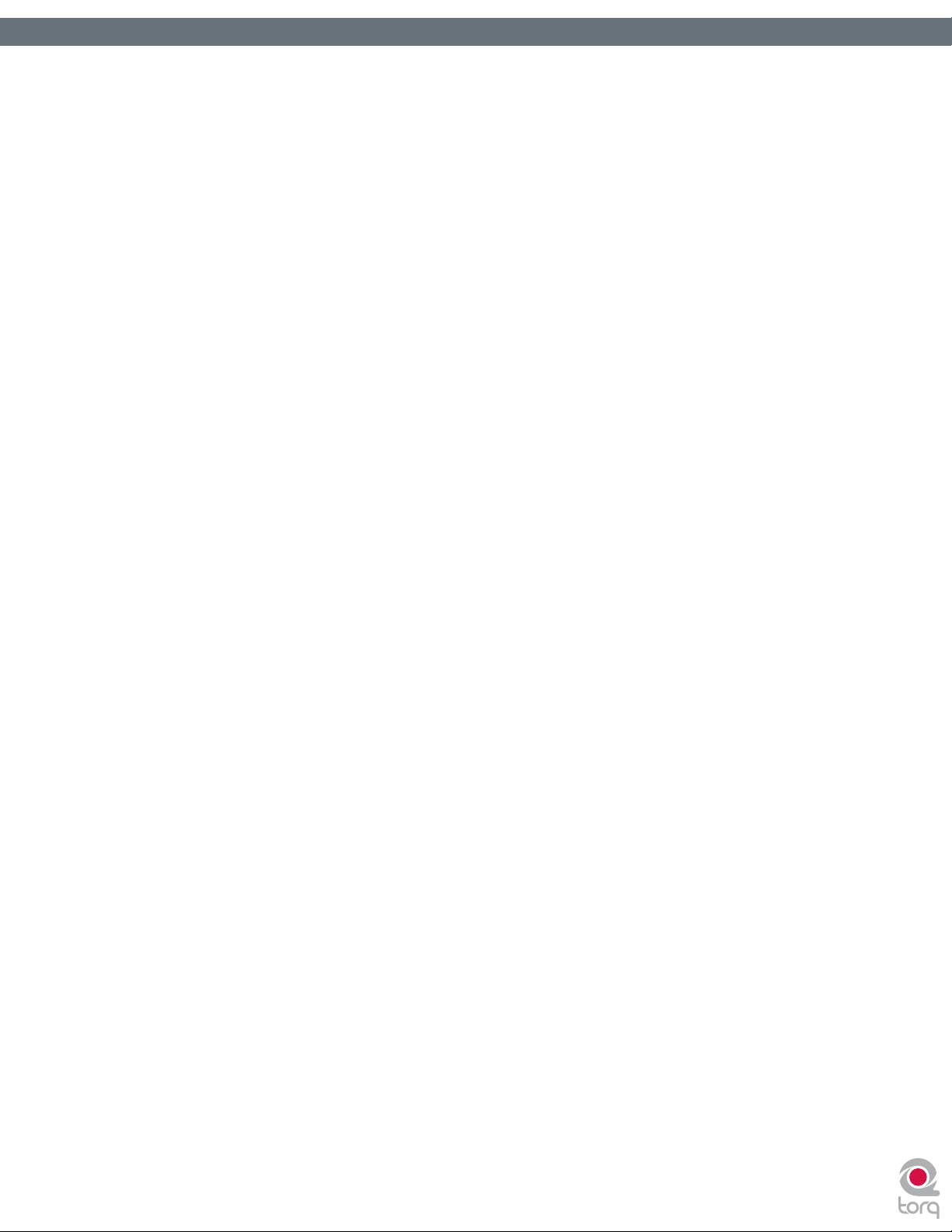
Manual de instrucciones de Torq » Capítulo 1
Manual de instrucciones de Torq » Capítulo 9
Cargar canciones en los platos
Para cargar una canción de la lista de archivos en uno de los platos de Torq existen dos opciones.
< Hacer clic y arrastrar
1. Mantenga pulsado el botón del ratón sobre la canción deseada de la lista de archivos. Acto seguido, aparecerá
resaltada.
2. Sin soltar el botón del ratón, arrastre la canción a uno de los platos de Torq.
3. Una vez tenga la canción en el plato que desee, suelte el botón del ratón para cargar la pista en ese plato.
Nota: También puede arrastrar la canción al visor de forma de onda móvil. Si arrastra la pista a la parte superior de la
forma de onda, se cargará en el plato A, a la izquierda. Si arrastra la pista a la parte inferior de la forma de onda, se cargará
en el plato B, a la derecha.
< Teclas de función
1. Haga clic en la canción deseada de la lista de archivos. Acto seguido, aparecerá resaltada.
2. Pulse F1 para cargar la canción en el plato A, y F2 para cagarla en el plato B.
Nota: Esta técnica puede resultar de gran ayuda al utilizar la vista del navegador a pantalla completa (F6), que oculta
los platos. Además, si utiliza una computadora portátil Mac, puede que para que funcionen estas prestaciones tenga que
mantener pulsada la tecla “fn” al hacer clic en las teclas de función.
47
47
Organización de la lista
En la parte superior de la ventana de la lista de archivos se muestran ocho categorías: Artista, Canción, Álbum, Pista #
(número de pista), BPM (beats por minuto), Género, Duración y Comentarios. La información de estas categorías se toma
de las etiquetas ID3 de los archivos musicales, o en el caso de la duración y BPM de la canción, se calculan cuando Torq
realiza el análisis de archivos. Una etiqueta ID3 es un formato estándar que permite guardar información adicional en el
archivo de música.
Puede organizar el contenido de la lista de archivos pulsando en cualquiera de las categorías de la parte superior de la
ventana. Por ejemplo, si pulsa en la categoría “Álbum”, la lista de archivos se ordenará alfabéticamente (de la A a la Z) por
el nombre del álbum. Si pulsa una segunda vez en “Álbum”, invertirá el orden (de la Z a la A). También podría ordenar
todas las canciones haciendo clic en la columna “BPM”. Puede resultar una opción muy práctica para buscar canciones de
un tempo similar.
Para volver a la ordenación predeterminada, pulse el botón Reset.
Búsqueda en la lista
El método más sencillo para buscar es introducir una palabra clave (o varias) en el campo Buscar, que está situado encima
de la Base de datos/Navegador:
1. Pulse en la entrada Base de datos del panel del navegador para seleccionarla.
2. Haga clic en el campo Buscar e introduzca los términos de búsqueda. Estos términos pueden incluir el nombre del
artista, título de una canción, BPM, etc.
3. En cuanto empiece a teclear, Torq empezará a buscar en la base de datos las letras que introduzca. No es necesario
pulsar la tecla Intro.
4. Cuando acabe de teclear, tendrá una lista de todos los archivos que contengan el término de búsqueda en alguno
de sus campos.
Page 49

Manual de instrucciones de Torq » Capítulo 1
Manual de instrucciones de Torq » Capítulo 9
Por ejemplo, si introduce la palabra “love” en el campo de búsqueda, Torq podría retornar los resultados siguientes:
Artista* Canción Álbum
Deee-Lite Power of Love World Clique
Jennifer Love Hewitt Can’t Stand in the Way of Love Let’s Go Bang
Love and Rockets Angels and Devils Express
Madonna I’d Rather Be Your Lover Bedtime Stories
Sade Flow Lover’s Rock
< Categorías de búsqueda
Como ha podido observar, la búsqueda anterior ha sido un éxito: ha hallado canciones que contenían la palabra
“love” en cualquier categoría. No obstante, puede que no sea lo que estaba buscando. Quizás solo quería archivos
con la palabra “love” en el título de la canción. Para buscar esos títulos, debe restringir la búsqueda a la categoría
“Canción”.
Para restringir la búsqueda a una categoría especíca:
1. Mantenga pulsada la tecla MAYÚS y haga clic en el nombre de una categoría. El nombre de la categoría se
volverá de color rojo.
2. Torq limitará los resultados de la búsqueda y sólo mostrará canciones que contengan el término de búsqueda
en el campo seleccionado.
48
48
3. Si lo desea, puede añadir categorías adicionales manteniendo pulsada la tecla MAYÚS y haciendo clic en sus
nombres (es decir, puede seleccionar Canción y Álbum simultáneamente).
4. Si hace clic con la tecla MAYÚS pulsada en una categoría seleccionada, la deseleccionará.
Continuando con el ejemplo anterior, si limitase la búsqueda a la categoría Canción, obtendría los resultados
siguientes:
Artista* Canción Álbum
Deee-Lite Power of Love World Clique
Jennifer Love Hewitt Can’t Stand in the Way of Love Let’s Go Bang
Madonna I’d Rather Be Your Lover Bedtime Stories
Ahora sólo se muestran las canciones con la palabra “love” en su título.
< Ignorar campo
Torq ofrece otro método para renar sus búsquedas mediante el campo Ignorar. En este campo se introducen
términos que desea que Torq omita de los resultados de la búsqueda. El comando Ignorar sólo se aplicará a las
categorías seleccionadas en ese momento (explicado anteriormente).
Para omitir términos de los resultados de una búsqueda:
1. Haga clic para poner un cursor en el campo Ignorar.
2. Introduzca el término que desea ltrar de la búsqueda.
3. Torq únicamente mostrará las canciones que contengan la información requerida en el campo Buscar, pero
omitirá las que cumplan el criterio del campo Ignorar.
Si otra vez utilizamos el ejemplo anterior, al introducir la palabra “lover” en el campo Ignorar, obtendrá la lista
siguiente:
Page 50

Manual de instrucciones de Torq » Capítulo 1
Manual de instrucciones de Torq » Capítulo 9
Artista* Canción Álbum
Deee-Lite Power of Love World Clique
Jennifer Love Hewitt Can’t Stand in the Way of Love Let’s Go Bang
Puede observar cómo la canción “I’d Rather Be Your Lover” ha sido suprimida de la lista.
*Nota: Cualquier referencia a artistas y grupos musicales tiene nes puramente informativos y no implica recomendación
o patrocinación de Black Box por parte de estos artistas o grupos musicales.
< Botón Reset
Una vez haya acabado su búsqueda y esté preparado para empezar una nueva, pulse el botón Reset. Al hacerlo,
además de borrarse los campos Buscar e Ignorar, también se eliminará la selección de categorías anterior.
Listas de reproducción
Si bien hay algunos DJs que actúan improvisando sin ensayo o preparación previos, otros DJs programan sus actuaciones
con antelación, ya sea por la complejidad del set o simplemente como método para recordar canciones clave (esta opción
puede ser de gran ayuda para DJs de bodas o estas, en las que se aceptan peticiones).
49
49
Torq dispone de listas de reproducción para ayudarle a organizar y guardar listas de canciones. Puede crear y gestionar
múltiples listas de reproducción, cada una de ellas con tantas canciones como desee. Todas las listas de reproducción
pueden ser editadas añadiendo o eliminando pistas, o reordenando cada lista.
< Creación de nuevas listas de reproducción
Para empezar, debe crear una nueva lista de reproducción de la siguiente manera:
1. Haga clic con el botón derecho del ratón (CTRL-clic en Mac) en la entrada Lista de reproducción del
navegador y seleccione “Nueva lista de reproducción” en el menú emergente.
2. Debajo de la entrada Lista de reproducción (haga clic en el signo “+” de delante de la lista de reproducción
para poder ver esta lista) aparecerá una nueva lista de reproducción llamada “Lista de reproducción vacía”.
Nota: Si ya existe una “Lista de reproducción vacía” en la lista, se añadirá un número al nombre para diferenciarla del
resto. Por ejemplo, “Lista de reproducción vacía 1”.
< Renombrar lista de reproducción
1. Haga clic con el botón derecho del ratón (CTRL-clic en Mac) en la lista de reproducción que desee y
seleccione la opción “Renombrar lista de reproducción” del menú emergente.
2. Introduzca el nuevo nombre que desee dar a la lista de reproducción y pulse la tecla Intro.
3. A continuación, la lista de reproducción mostrará el nuevo nombre.
Page 51

Manual de instrucciones de Torq » Capítulo 1
Manual de instrucciones de Torq » Capítulo 9
< Eliminar una lista de reproducción
1. Haga clic con el botón derecho del ratón (CTRL-clic en Mac) en la lista de reproducción y seleccione la
opción “Eliminar lista de reproducción” del menú emergente.
2. Acto seguido, se eliminará la lista en Torq. No obstante, continuará almacenada en su computadora, en la
carpeta “Deleted Playlists” (Listas de reproducción eliminadas). Estas listas se conservarán en su computadora
durante 30 días, después de los cuales, se eliminarán de forma permanente.
< Duplicar una lista de reproducción
Si le gusta una lista de reproducción concreta y desea crear una nueva basándose en ella, puede duplicarla (o
copiarla) y modicarla posteriormente.
1. Haga clic con el botón derecho del ratón (CTRL-clic en Mac) en la lista de reproducción que desee duplicar
y seleccione la opción “Duplicar lista de reproducción” del menú emergente.
2. Se creará un duplicado de la lista seleccionada y se mostrará debajo de ella.
3. Para diferenciarla de la original se añadirá un número al nombre de la lista de reproducción. Sin embargo,
siempre puede renombrarla utilizando el método descrito anteriormente.
< Añadir canciones a una lista de reproducción.
Después de haber creado y seleccionado una lista de reproducción, puede empezar a añadir archivos usando el
procedimiento siguiente:
50
50
1. Mediante el navegador o la base de datos, localice la canción que desea añadir a la lista.
2. Haga clic con el botón derecho del ratón (CTRL-clic en Mac) en el nombre de la canción y seleccione la
opción “Añadir a la lista de reproducción” del menú emergente.
3. Se añadirá la canción al nal de la lista de reproducción.
< Eliminar canciones de una lista de reproducción.
Puede eliminar canciones de una lista de reproducción de la siguiente manera:
1. Haga clic con el botón derecho del ratón (CTRL-clic en Mac) en el nombre de la canción de la lista que desee
eliminar.
2. En el menú desplegable, seleccione la opción “Eliminar de lista de reproducción”.
3. Torq borrará la canción de la lista de reproducción, pero la canción permanecerá en la base de datos de Torq
(no se borrará de su computadora).
< Reorganizar canciones de una lista de reproducción.
Es posible cambiar el orden en el que aparecen las canciones en la lista de reproducción.
1. Pulse el botón del ratón y arrastre la canción hacia arriba o abajo en la lista.
2. Si arrastra una canción sobre otra, al soltar el botón del ratón, la canción que arrastra se insertará encima
de esa canción.
< Activar lista de reproducción
Al seleccionar una lista de reproducción, Torq realizará un análisis rápido de las unidades de disco de su computadora
para garantizar que todos los archivos de audio referenciados en la lista de reproducción se encuentran en su
computadora. Si Torq no localiza una o más canciones de la lista (probablemente, por que el disco que contiene
la canción no está conectado a su computadora, o por que se ha eliminado el archivo), mostrará un diálogo
emergente con el siguiente mensaje: “No se encuentran uno o más archivos de la lista de reproducción. ¿Qué
desea hacer?”. A continuación, podrá seleccionar uno de los siguientes botones:
Page 52

Manual de instrucciones de Torq » Capítulo 1
Manual de instrucciones de Torq » Capítulo 9
» Ignorar: pulsando este botón permitirá que se cargue la lista de reproducción, aunque las canciones no
encontradas se mostrarán en rojo en la ventana de la lista de archivos.
» Búsqueda automática: si pulsa este botón, Torq buscará en todos los discos duros conectados a su
computadora para intentar localizar el/los archivo/s que falten. Si encuentra un archivo con el mismo nombre
pero en una ubicación diferente, Torq mostrará otra caja de diálogo con el mensaje siguiente: “¿Desea
utilizar este archivo en lugar de [nombre del archivo no encontrado]?”.
1. Si selecciona la opción “Sí”, Torq utilizará el archivo y asumirá automáticamente que el resto de
archivos no encontrados se encuentran en la misma carpeta. Después de localizarlos, estos archivos se
añadirán de forma automática. Si el resto de archivos no encontrados no están en la misma ubicación,
Torq continuará buscando en su computadora hasta que encuentre otro archivo.
2. Si selecciona la opción “No”, la búsqueda continuará para ver si encuentra otro posible archivo en una
ubicación diferente.
3. Si la búsqueda naliza sin haber encontrado el archivo correcto, aparecerá una caja de diálogo con el
mensaje siguiente: “No se puede encontrar [nombre del archivo]”. Al pulsar “Aceptar”, Torq mostrará
el archivo en rojo en la lista de archivos, para indicar que no se puede reproducir la canción. Si quedan
por buscar otros archivos, el proceso de búsqueda continuará.
» Manual: pulsando este botón abrirá un diálogo habitual del sistema operativo que le permitirá buscar
manualmente el archivo de audio en su(s) disco(s) duro(s). A pesar de buscar un archivo especíco que
no ha encontrado antes, es posible seleccionar cualquier otro archivo y utilizarlo en su lugar. Si selecciona
un archivo diferente del no encontrado en la lista de archivos, en la lista de reproducción se mostrará la
información de la etiqueta ID3 del nuevo archivo, en vez de la información de la canción original.
51
51
< Guardar una lista de reproducción
Torq también es capaz de exportar sus listas de reproducción como archivos estándar .m3u de listas de reproducción,
que podrá utilizar en otros programas:
1. Seleccione la lista de reproducción que desee guardar.
2. Haga clic con el botón derecho del ratón (CTRL-clic en Mac) en la lista de reproducción y seleccione la
opción “Guardar lista de reproducción” del menú emergente.
3. Aparecerá una caja de diálogo estándar que le permitirá seleccionar una ubicación y un nombre para el
archivo. Cuando hay acabado, pulse Intro.
4. La lista de reproducción se guardará en el disco.
< Cargar una lista de reproducción
Torq permite importar listas de reproducción creadas por otros programas, siempre que se ajusten al formato de
archivo .m3u. Para cargar una de estas listas de reproducción:
1. Haga clic con el botón derecho del ratón (CTRL-clic en Mac) en la entrada Lista de reproducción en el panel
del navegador.
2. En el menú desplegable, seleccione la opción “Cargar lista de reproducción”.
3. Aparecerá una caja de diálogo estándar que permitirá localizar y seleccionar la lista de reproducción.
4. Después de haberla seleccionado, se importará la lista en Torq y el programa empezará a comprobar la
ubicación de los archivos necesarios (explicado anteriormente).
Page 53

Manual de instrucciones de Torq » Capítulo 1
Manual de instrucciones de Torq » Capítulo 9
Lista de reproducción de la sesión
La lista de reproducción de la sesión es una lista de reproducción automática que lleva el control de todas las canciones
reproducidas desde que se ha iniciado Torq. Es una prestación práctica para saber si ya ha utilizado una canción, o si necesita
disponer de una lista de todas las canciones reproducidas en una actuación previa.
Cada vez que inicia Torq se crea una lista de reproducción de la sesión vacía. Su nombre es “Lista de reproducción de la
sesión AA-MM-DD”, dónde AA-MM-DD representan respectivamente el año, mes y día de la lista de reproducción. Todas
las canciones que añada a un plato se añadirán automáticamente al nal de la lista de reproducción de la sesión.
Nota: Si ya existe una lista de reproducción con la misma fecha, se añadirá un número al nal del nombre para diferenciarla.
Nota: Torq sólo guardará las listas de reproducción de la sesión de los últimos 30 días. Para evitar que su disco duro se llene de listas
de reproducción, las listas de más de 30 días se eliminarán de forma automática.
52
52
< Renombrar la lista de reproducción de la sesión
Si desea conservar una lista de reproducción de la sesión sólo tiene que cambiarla de nombre. Después de
renombrarla, la lista de reproducción se moverá del grupo de listas de reproducción de la sesión y se guardará con
sus listas de reproducción normales. Para ello:
1. Haga clic con el botón derecho del ratón (CTRL-clic en Mac) en la lista de reproducción de la sesión y
seleccione la opción “Renombrar” del menú emergente.
2. Introduzca el nuevo nombre para la lista de reproducción y pulse Intro.
3. La lista de reproducción se guardará. Si renombra la lista de reproducción de la sesión actual, se creará una
nueva para registrar todas las canciones que reproduzca a partir de ese momento.
< Eliminar listas de reproducción de la sesión
Para borrar listas de reproducción de la sesión, utilice el mismo método que para las listas normales. Si elimina la
lista de reproducción de la sesión actual, se creará una nueva para registrar todas las canciones que reproduzca a
partir de ese momento.
Page 54

Manual de instrucciones de Torq » Capítulo 1
Manual de instrucciones de Torq » Capítulo 9
iTunes
iTunes es un reproductor multimedia gratuito creado por Apple tanto para computadoras Mac como Windows (WWW.itunes.
com.). Proporciona una excelente manera de descargar, organizar y capturar música, además de actuar como interfaz del famoso
reproductor multimedia de Apple: el iPod.
Torq puede comunicarse con iTunes, gracias a lo cual proporciona un acceso directo a toda su colección de música y listas de
reproducción, sin necesidad de añadir manualmente carpetas a la base de datos. Además, cualquier actualización o cambios que
realice en su biblioteca o listas de reproducción de iTunes se reejarán de forma automática en Torq.
< Biblioteca
La biblioteca de iTunes es toda la colección de música y vídeos que gestiona iTunes. Puede navegar y buscar en la
biblioteca de iTunes pulsando el signo “+” de delante del título iTunes del navegador y luego haciendo clic en la
entrada Biblioteca. La lista de archivos mostrará el contenido de la biblioteca.
53
53
Nota: Si su biblioteca de iTunes es muy amplia, es posible que Torq necesite unos momentos para leer todo su contenido
la primera vez que la selecciona en una sesión de Torq.
Después de hacer clic en la entrada Biblioteca, podrá organizar y buscar en el contenido de la librería de la misma
manera que lo hace en la base de datos (descrita anteriormente).
< Listas de reproducción
iTunes también permite crear y editar listas de reproducción, aunque emplea un formato distinto al formato
.m3u utilizado por Torq. No se preocupe, ya que Torq seguirá pudiendo acceder a estas listas de reproducción a
través del título iTunes del navegador. Para visualizarlas, basta con pulsar en el signo “+” de delante de las listas de
reproducción. Haga clic en una lista de reproducción para ver su contenido en la lista de archivos.
< Búsqueda en iTunes con la base de datos
Torq también permite añadir automáticamente el contenido de la biblioteca de iTunes a la base de datos. De este
modo, al pulsar en la entrada Base de datos en el navegador podrá visualizar los archivos de todas las carpetas
asignadas a la base de datos, además de todos los archivos de la biblioteca de iTunes. Para activar esta opción:
1. Abra las Preferencias.
2. Seleccione la pestaña Misc.
3. Seleccione “Sí” junto a la opción “Buscar en biblioteca iTunes con base de datos.
4. Cierre las Preferencias.
5. Ahora, al pulsar en la entrada Base de datos, Torq incluirá el contenido de la biblioteca de iTunes.
Page 55

Manual de instrucciones de Torq » Capítulo 1
Manual de instrucciones de Torq » Capítulo 9
iPods
Torq permite acceder directamente al contenido de cualquier iPod conectado (exceptuando el iPod Shufe). Al conectar
un iPod, éste aparecerá en la ventana del navegador.
Igual que con la biblioteca comentada anteriormente, puede buscar en el contenido del iPod usando los títulos de la
biblioteca o lista de reproducción. También puede incluir el contenido del iPod en la base de datos. Para hacerlo, siga los
siguientes pasos:
Nota: Si conecta un iPod a su computadora después de haber iniciado Torq, tendrá que refrescar la ventana del navegador para
poder verlo en la lista del navegador. Para hacerlo, pulse F5 en el teclado de su computadora, o bien pulse en la entrada “Navegador”
que se encuentra en la parte superior de la ventana.
1. Abra las Preferencias.
54
54
2. Pulse sobre la pestaña “Misc”.
3. Seleccione “Sí” junto a la opción “Buscar iPod con base de datos”.
4. Cierre las Preferencias.
5. La próxima vez que haga clic en la entrada Base de datos, Torq incluirá las canciones del iPod.
Nota: Si su iPod tiene una colección de archivos de audio muy grande, puede que la primera vez que intente acceder al iPod
durante una sesión de Torq, el programa necesite unos momentos para descargar toda la lista de música .
Asimismo, tenga en cuenta que Torq leerá la música directamente del iPod. No desconecte el iPod hasta que haya
acabado de reproducir cualquier canción que contenga.
Unidades de disco
Torq también permite realizar búsquedas en los discos duros conectados a su computadora, tanto si son externos como
internos. El navegador mostrará por su nombre todos los discos disponibles en el sistema. Haga clic en el signo “+” de
delante de los discos para explorar el contenido de los mismos. Usando los métodos comentados anteriormente puede
añadir a la base de datos carpetas que estén en discos externos.
Nota: Si conecta un disco duro externo a su computadora después de haber iniciado Torq, tendrá que refrescar la ventana del
navegador para que aparezca en la lista del navegador . Para hacerlo, pulse F5 en el teclado de su computadora, o bien pulse en la
entrada “Navegador” que se encuentra en la parte superior de la ventana.
CDs de audio
Torq también permite reproducir música desde un CD insertado en la unidad de CD de su computadora. Haga clic en la
entrada Audio CD del navegador para seleccionar una pista del CD.
Dado que Torq necesita volcar el audio del CD a un archivo temporal en su computadora, tardará más tiempo en cargar la
canción en un plato y poder reproducirla. Es normal que tarde más en cargarla.
Nota: Si inserta un CD de audio en su computadora después de haber iniciado Torq, tendrá que refrescar la ventana del navegador
para poder verlo en la lista del navegador. Para hacerlo, pulse F5 en el teclado de su computadora, o bien pulse en la entrada
“Navegador” que se encuentra en la parte superior de la ventana.
Page 56

DESI GN GROUP
55
55
MEZCLADOR
l arma principal del DJ para controlar la música es el mezclador. Para eso están
E
los platos de Torq. A continuación, hay que mezclar la música. Como era de
esperar, Torq también dispone de una sección para este n. A pesar de ser un mezclador
software, el mezclador de Torq suena y se comporta igual que un mezclador hardware
de alta gama. En consecuencia, le resultará familiar a cualquiera que haya usado antes un
mezclador. Además, permite realizar los mismos trucos y técnicas que utilizan los DJs con
los mezcladores hardware tradicionales.
Arquitectura del mezclador
Antes de empezar a tocar botones y deslizadores en el mezclador, debería tener un
conocimiento básico de los componentes del mezclador y del ujo de señal entre los
distintos componentes. Sin estas nociones básicas, puede que dé la impresión de que
algunos controles funcionen incorrectamente o no funcionen: puede que haya ajustado
algún otro control a una posición incompatible. Aparte de eso, hay algunos términos con
los que debería familiarizarse, ya que se van a utilizar en repetidas ocasiones a lo largo de
este manual de usuario.
Canales
Cuando en el mezclador entra audio de un plato, entra a un canal. Un canal es una
sección del mezclador que procesa una única señal de audio. Teniendo en cuenta que
Torq dispone de dos platos, el mezclador tiene dos canales, uno para cada plato. A
pesar de que las señales de ambos platos entran al mismo mezclador, permanecen
separadas en sus canales respectivos, lo que permite procesarlas independientemente
antes de mezclarlas en un solo canal: el que escucha el público.
Capítulo
Capítulo
10
MEZCLADOR . . . . . . . . . . . . . 55
Arquitectura del mezclador . . . . 55
Canales . . . . . . . . . . . . . 55
Ganancia/Silencio . . . . . . . 55
Activación y desactivación
de EQ . . . . . . . . . . . . . 56
PFL/Escucha por
auriculares . . . . . . . . . . 56
Faders de volumen
de canal . . . . . . . . . . . . 57
Botones de entrada
de línea . . . . . . . . . . . . 57
Crossfader . . . . . . . . . . . 57
1
Ganancia/Silencio
Cuando una señal de un plato entra a un canal del mezclador, lo primero que hace es
pasar por el control de ganancia (en la parte superior de cada canal del mezclador).
Este control aumenta o reduce el volumen de la señal de audio entrante, gracias
a lo cual podrá amplicar el volumen de canciones bajas o reducir el nivel de las
más altas. Se trata de un paso esencial para mantener una alta calidad de audio y
equilibrar los niveles de dos canciones al mezclarlas.
Los controles de ganancia de Torq permiten amplicar la señal entrante hasta 6 dB,
o reducirla hasta 12 dB. El botón “X” que aparece junto al control de ganancia es el
botón de silencio. Al activar este botón se silenciará la señal de audio entrante, y en
consecuencia, el canal.
Español
Español
Page 57

Manual de instrucciones de Torq » Capítulo 1
Manual de instrucciones de Torq » Capítulo 10
Activación y desactivación de EQ
A continuación, en la cadena de señal se encuentra el ecualizador, o para abreviar, el EQ. Si el control de ganancia (explicado
anteriormente) aumenta o reduce el nivel de toda la señal de audio del canal, el EQ incrementa o atenúa el nivel de un rango
de frecuencias especíco de la señal de audio. Torq cuenta con un EQ de 3 bandas. Es decir, permite controlar el nivel de
tres rangos (o bandas) de frecuencia diferentes, llamadas High, Mid, y Low (agudos, medios y graves).
En los dos canales del mezclador, se puede apreciar como el EQ de 3 bandas tiene tres controles y tres botones dispuestos
verticalmente. El EQ de agudos es el superior, y el de graves el inferior. Los botones “X” de al lado de cada control de
EQ sirven para activar o desactivar la banda correspondiente. Si activa estos botones suprimirá por completo la banda de
frecuencias asociada. Si activa los tres a la vez, silenciará totalmente la señal de audio.
Es probable que el ecualizador sea el arma más potente del mezclador de un DJ (aunque hay quien piensa que es el
crossfader). Los controles de ecualización se utilizan para: 1- mejorar la calidad de sonido de algunas canciones mal
producidas o grabadas; 2- ayudar a equilibrar el contenido frecuencial global de dos canciones; 3- enfatizar la música
eliminando o aislando una o más bandas de frecuencia; y 4- mezclar canciones superponiendo las bandas de frecuencia de
dos canciones que suenen a la vez.
Las canciones antiguas no suelen tener tantos graves como las de hoy día. En consecuencia, se suele utilizar a menudo el
EQ de graves para amplicar los bajos (las frecuencias graves) de una canción antigua y nivelar sus graves con los de una
moderna. Si no lo hace, puede dar la impresión de que, al pasar de una canción reciente a una antigua, la música suena más
baja.
56
56
De forma similar, incluso las canciones grabadas en el mismo año pueden sonar diferentes entre sí, aún a pesar de
reproducirlas al mismo volumen. Este efecto suele ser debido a que una de ellas tiene unos medios más pronunciados que
la otra. Si los graves de ambas canciones parecen sonar al mismo volumen, puede usar el EQ de medios para “bajar de
volumen” la canción que suena más fuerte hasta equilibrarla con la canción más oja.
Asimismo, los DJs también gustan de jugar en sus actuaciones manipulando según su criterio las canciones que pinchan. Por
ejemplo, puede que un DJ recorte las frecuencias agudas y graves de una pista unos pocos compases antes del estribillo
de una canción, para después recuperarlas en el momento justo en que empieza el estribillo. Los botones de activación y
desactivación de agudos y graves de Torq son ideales para esta aplicación.
Al reproducir dos canciones al mismo tiempo, es corriente que la música suene turbia. Este efecto suele deberse a una
incompatibilidad de los graves de las dos canciones. El motivo puede ser que la tonalidad de las dos canciones sea diferente,
o que ambas canciones tengan notas graves largas y sostenidas. Para resolver este problema y ganar claridad, basta con
eliminar los bajos de una de las canciones con uno de los botones de desactivación de graves. La mezcla conservará los
graves de la otra canción, así que seguirá sonando natural. Cuando esté preparado, pulse al mismo tiempo los dos botones
de desactivación de graves. Al hacerlo, silenciará los graves de la otra pista a la vez que volverá a activar los de la primera.
Sonará como si hubiera cambiado la parte de bajo de toda la mezcla (y de hecho, así es) sin que la mezcla deje de sonar
rica y llena. También puede intercambiar frecuencias con las otras bandas. Si no desea cambiar las bandas tan bruscamente,
utilice en su lugar los controles de EQ.
PFL/Escucha por auriculares
Después de que la señal pase por el EQ, se envía a dos destinos diferentes. El primero es el botón PFL, que tiene el
aspecto de unos auriculares. PFL es el acrónimo de Pre-Fader Listen (Escucha Pre-Fader), que signica escuchar una señal
de audio sin que se vea afectada por el fader de volumen (en algunos mezcladores esta función se llama “Cue”). Si no está
familiarizado con el uso de un mezclador, puede que esta denición no parezca tener sentido. Sin embargo, piense en ello
como si fuera una manera de escuchar de forma privada la música de un canal del mezclador, independientemente de lo
que escuche el público.
Es la función que utiliza un DJ para escuchar la siguiente canción antes de pincharla para la audiencia. Al pulsar el botón PFL,
se envía ese canal a la sección PFL, que se describe a continuación. Podrá escuchar la música por los auriculares, e incluso
grabarla en el sampler.
Page 58
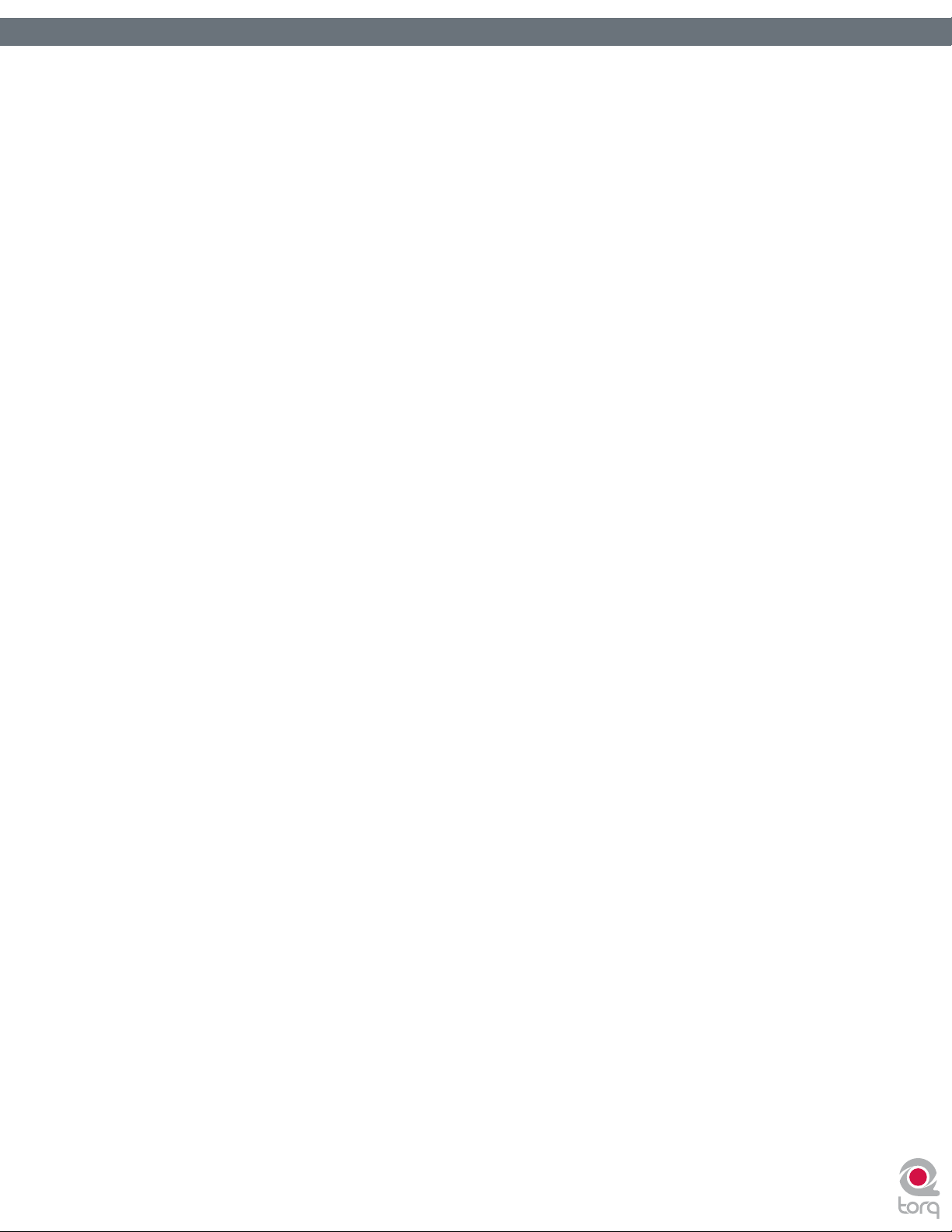
Manual de instrucciones de Torq » Capítulo 1
Manual de instrucciones de Torq » Capítulo 10
Faders de volumen de canal
Aparte de enviarse a la sección PFL, el audio que sale del EQ también se envía al fader de volumen de canal. Se trata del
control de volumen principal del canal (aunque está subordinado al crossfader), y funciona exactamente igual que el fader
de volumen de un mezclador tradicional. Con ellos podrá igualar los volúmenes de dos pistas. No obstante, algunos DJs
preeren mantener los faders de volumen de canal en su posición máxima y ajustar los volúmenes de las canciones mediante
los controles de ganancia. El motivo de esta elección es que les permite utilizar estos faders para otros efectos como
fundidos de volumen, cortes o efectos entrecortados, similares a las técnicas empleadas con el crossfader. Decantarse por
uno u otro método es una cuestión de preferencia personal.
Nota: Para que el fader de volumen de canal vuelva a su posición máxima, mantenga pulsada la tecla MAYÚS y haga clic en el
fader.
Botones de entrada de línea
En cada canal del mezclador, y encima de los iconos de PFL, están los iconos de entrada de línea. Si pulsa en este icono,
activará la entrada de línea para ese canal. Al hacerlo, podrá enviar audio desde una fuente de audio externa (como por
ejemplo, un reproductor de CDs o un plato tornamesas conectado a su interfaz de audio) y mezclarla con el mezclador
de Torq. Todas las funciones, como la EQ, ganancia, efectos y PFL, seguirán funcionando aunque utilice fuentes de audio
externas.
57
57
Nota: Para que la entrada de línea funcione tendrá que asignar canales de audio a las entradas de línea en la pestaña Audio de las
Preferencias. Consulte la sección Preferencias para más información acerca de cómo congurar estas entradas.
Crossfader
La señal de audio, después de salir de los canales individuales del mezclador a través del fader de volumen de canal, se envía
al lado del crossfader que le corresponda. El crossfader es el fader horizontal de gran tamaño que se encuentra debajo del
mezclador. Como podrá apreciar, su nombre es muy apropiado, ya que permite realizar un fundido entre los dos canales con
un movimiento de lado a lado del mezclador. Cuando el crossfader esté en su posición central, escuchará los dos canales del
mezclador. Si mueve el crossfader totalmente hacia la izquierda, solamente escuchará el canal del plato izquierdo. Si mueve
el crossfader totalmente hacia la derecha, solamente escuchará el canal del plato derecho.
El crossfader se inventó para ofrecer a los DJs una manera sencilla de realizar con una sola mano fundidos de salida de una
canción y de entrada de otra, y lo cierto es que cumple perfectamente su función. No obstante, desde su introducción, los
DJs han transformado esta sencilla herramienta en un arma poderosísima que permite realizar cortes extraordinariamente
rápidos, scratches, y muchas otras técnicas más.
Nota: El crossfader de Torq ha sido diseñado para ser muy rápido y sensible. Sin embargo, si solo utiliza el ratón para controlar
Torq, es probable que no pueda utilizar el crossfader para más que realizar fundidos entre canciones. Si desea utilizar el crossfader
para realizar cortes y scratches, le recomendamos controlarlo mediante un crossfader real como los controladores SynchroScience. La
respuesta táctil del crossfader forma parte de la técnica de scratch.
Page 59

Manual de instrucciones de Torq » Capítulo 1
Manual de instrucciones de Torq » Capítulo 10
< Curva del crossfader
Hablando de scratch, una de las mejoras en el diseño del crossfader es su curva ajustable. Esto hacer referencia a
la velocidad del fundido de entrada o salida de la canción con relación al movimiento del crossfader de un lado a
otro.
En uno de los extremos está la curva de volumen constante, que resulta ideal para realizar fundidos lentos entre
dos canciones. A medida que mueva el fader desde un extremo hacia el centro, realizará un lento fundido de
entrada de una canción. No obstante, mientras realiza el fundido de entrada de esta canción, también realizará el
fundido de salida de la otra. El volumen total no cambiará durante el fundido, incluso con ambas canciones sonando
al mismo tiempo.
En el otro extremo del rango ajustable se encuentra la cruva de corte en seco. Esta forma hace que, al mover el
fader desde el extremo hacia el centro, el fundido de entrada de una canción sea casi inmediato . Igualmente, el
fundido de entrada de la otra canción no empezará hasta que el crossfader esté casi en su extremo. Entonces,
justo antes de que el crossfader llegue al extremo, se realizará el fundido de salida de la otra canción. Esta es la
curva preferida por los DJs de scratch, ya que pueden silenciar y reproducir a volumen máximo una canción con
un movimiento de la mano muy pequeño. Si se lleva a cabo rápidamente, ni siquiera se escuchan los fundidos de
entrada o salida: suena como si se cortase y dejase pasar el sonido de golpe.
Al iniciar Torq por primera vez, la curva del crossfader se ajustará a un punto medio entre estos dos extremos.
Evidentemente, no obstante, es posible cambiar esta curva usando alguno de los métodos siguientes:
58
58
» Ajuste con el ratón
1. Mantenga pulsada la tecla MAYÚS en su teclado.
2. Sin soltarla, pulse y arrastre sobre el crossfader. Observe que el propio crossfader no se moverá, pero
el gráco que está debajo de él cambiará para indicar la nueva curva. A medida que las barras azules se
expandan hacia los extremos, la curva se irá aproximando cada vez más a la forma de corte en seco. Si no
aparecen barras azules, la curva será la de volumen constante.
» Ajuste vía MIDI
1. Pulse sobre el botón Preferencias para abrir el menú de preferencias.
2. Haga clic en la pestaña “MIDI”.
3. Pulse el botón Aprender situado junto a la Curva de crossfader. El botón se volverá de color rojo.
4. A continuación, mueva el potenciómetro o fader que desee usar para el control de la curva de crossfader.
Torq leerá los mensajes MIDI entrantes y lo asignará de forma inmediata a la curva de crossfader.
5. Salga del diálogo de preferencias.
< Asignación del crossfader
Otra evolución del crossfader es la asignación de crossfader. Como ya se ha explicado anteriormente, el plato
izquierdo se envía al lado izquierdo del crossfader, mientras que el derecho se envía al lado derecho. Sin embargo,
si pulsa los botones de asignación de crossfader intercambiará las asignaciones, de modo que el plato izquierdo
se escuchará cuando el crossfader esté a la derecha, y viceversa. A veces se conoce este control como “estilo
hámster”.
< Botones Transformar
Otra función de ayuda para los DJs de scratch es el botón Transformar. Los botones Transformar se encuentran
a la izquierda y derecha del crossfader. Si pulsa uno de estos botones, su canal asociado se saltará temporalmente
el crossfader y se enviará directamente a la mezcla principal. Por ejemplo, si el crossfader está en el extremo
izquierdo, sólo oirá el plato izquierdo. Si pulsa el botón derecho Transformar, escuchará tanto el plato izquierdo
como el derecho.
Page 60

DESI GN GROUP
59
59
PFL/ESCUCHA POR AURICULARES
in duda alguna, ya conocerá la imagen arquetípica del DJ: detrás de los platos y el
S
mezclador... y escuchando por unos auriculares. Si todo el mundo baila la música
que se oye por los altavoces, ¿qué está escuchando el DJ por los auriculares? Escucha la
siguiente canción que va a pinchar mediante el PFL o la escucha por auriculares. De esta
manera puede escuchar si ha cuadrado el tempo de la próxima canción con la actual.
Asimismo, permite localizar el momento perfecto para reproducir la nueva canción. En
Torq, el sistema PFL comprende tres controles: el fader de volumen, el botón Separar, y
el control de selección de fuente.
Control de volumen
El fader de volumen ajusta el volumen de la señal enviada a la interfaz de audio. Si su
interfaz de audio no dispone de control de volumen, o si es difícil acceder él, se puede
utilizar para controlar el volumen.
Botón Separar y control de fuente
El botón Separar (que se muestra con el nombre Separar en la interfaz de usuario) determina
el comportamiento del control de determina la fuente que escucha por auriculares.
Si el botón Separar está desactivado, el control de fuente mezclará la señal PFL (que
únicamente puede oír el DJ) con la mezcla principal (que escucha el público). Teniendo en
cuenta que puede mezclar estas dos fuentes, es posible prever cómo va a sonar la mezcla.
Es una buena manera de comprobar que las canciones están correctamente cuadradas y
al volumen adecuado.
Capítulo
Capítulo
11
PFL/ESCUCHA POR
AURICULARES . . . . . . . . . . . 59
Control de volumen . . . . . . . . . 59
Botón Separar y control
de fuente . . . . . . . . . . . . . 59
1
Cuando pulse el botón Separar para activarlo, cambiará el sonido de los auriculares. Pasará
a escuchar el sonido del plato izquierdo en el auricular izquierdo, y el plato derecho en el
auricular derecho. Es como si se hubiera situado imaginariamente en el mezclador entre
los dos canales y pudiera escucharlos por separado. Algunos DJs preeren este método
para asegurarse de que las pistas cuadren en tempo y ritmo. ¡Pruébelo usted mismo y
compare!
Nota: En el modo Separar, el control de fuente ajusta en los auriculares los volúmenes relativos
de los dos platos. Por último, ¡no olvide que el público estará escuchando uno de los platos!
Español
Español
Page 61

DESI GN GROUP
60
60
SALIDA MASTER
a salida Master es el último paso en el recorrido de la señal de audio en Torq antes
L
de enviar la música al público. Incluye un deslizador de nivel master, un medidor de
nivel master, un limitador master y un grabador de audio. Estos controles se encuentran
dispuestos horizontalmente debajo del plato derecho.
Control de volumen
Como ya habrá deducido, el deslizador de volumen master controla la salida general de
las salidas principales de Torq. Este deslizador también se utiliza para ajustar el nivel del
grabador de archivos de Torq (explicado más adelante). A diferencia de los faders de
volumen de canal, el deslizador de volumen master es horizontal: moviendo el deslizador
hacia la derecha aumenta el volumen de salida, mientras que moviéndolo hacia la izquierda,
disminuye.
Medidor de nivel y limitador
El medidor de nivel master comparte espacio con el deslizador de volumen master. Al
reproducir música, podrá observar cómo se mueve el medidor por detrás del deslizador.
Capítulo
Capítulo
12
SALIDA MASTER . . . . . . . . . . . 60
Control de volumen . . . . . . . . . 60
Medidor de nivel y limitador . . . . 60
Grabador master . . . . . . . . . . 61
Nombre de archivo . . . . . . . 61
Ajuste del nivel de
grabación . . . . . . . . . . . 61
Grabación . . . . . . . . . . . 61
1
Debido a que Torq es un sistema de audio digital, el rango dinámico disponible es limitado.
Si la mezcla supera este rango, ocasionará distorsión (“clipping”). Para evitar este
desagradable efecto, Torq incluye un limitador en la salida master, que impide que la salida
principal distorsione.
Si el círculo verde que se encuentra justo a la derecha del medidor de volumen master
se ilumina, quiere decir que el limitador está evitando que el sistema distorsione. Esto lo
consigue reduciendo rápidamente el volumen siempre que el volumen master supere el
rango dinámico máximo. No obstante, un limitador no lo arregla todo: compruebe que
no lo dispara (o activa) constantemente. Si el volumen de la mezcla es demasiado alto, el
limitador reducirá constantemente el volumen y sonará raro. Si observa que el indicador
verde está activado la mayor parte del tiempo, baje el deslizador de volumen master para
que la mezcla no necesite el limitador todo el tiempo. Para compensar la reducción de
volumen, suba el volumen del sistema de amplicación de la sala.
Español
Español
Page 62

Manual de instrucciones de Torq » Capítulo 1
Manual de instrucciones de Torq » Capítulo 12
Grabador master
El módulo master también incluye un grabador, que permite guardar y grabar sobre la marcha las mezclas como archivos de audio.
Después, podrá grabarlas en un CD o distribuir su música en forma de podcast, por ejemplo.
El procedimiento para grabar su mezcla es extremadamente sencillo. Empiece introduciendo un nombre para la mezcla y una
ubicación en el disco duro para guardarla. A continuación, ¡mezcle! Cuando haya nalizado, pulse el botón Stop y ya tendrá
preparado el archivo.
Nombre de archivo
Para introducir un nombre para el archivo de su grabación:
1. Pulse el botón del nombre de archivo (que muestra el símbolo “...” si no ha introducido ningún nombre). Se abrirá
una caja de diálogo.
2. Seleccione la carpeta de destino para su grabación, luego introduzca un nombre y pulse Intro. Se cerrará el diálogo
y el nombre de su nuevo archivo aparecerá en el botón del nombre de archivo.
Nota: La frecuencia de muestreo del archivo grabado será la misma que la seleccionada en la pestaña Audio de las
preferencias.
61
61
Ajuste del nivel de grabación
El deslizador de volumen master controla el nivel de grabación. Es deseable ajustar este deslizador a un valor tan alto como
sea posible sin que llegue a disparar constantemente el limitador (no hay ningún problema en disparar el limitador de vez
en cuando). Si ajusta el deslizador de volumen master a un valor demasiado bajo, la mezcla se grabará a bajo volumen, y en
consecuencia, tendrá menos delidad.
Nota: Si realiza cambios en el deslizador de volumen master, éstos se reejarán en la grabación, aunque esté en medio de una
mezcla.
Grabación
Después de decidir el nombre del archivo y ajustar el nivel de grabación, puede empezar a grabar:
1. Pulse el botón Grabar. Se iluminará para indicar que ha empezado la grabación. También podrá observar cómo la
ventana de tiempo de grabación empieza a contar la duración de la grabación.
2. Mezcle como lo haría habitualmente.
3. Pulse de nuevo el botón Grabar para detener la grabación y guardar el archivo
Page 63
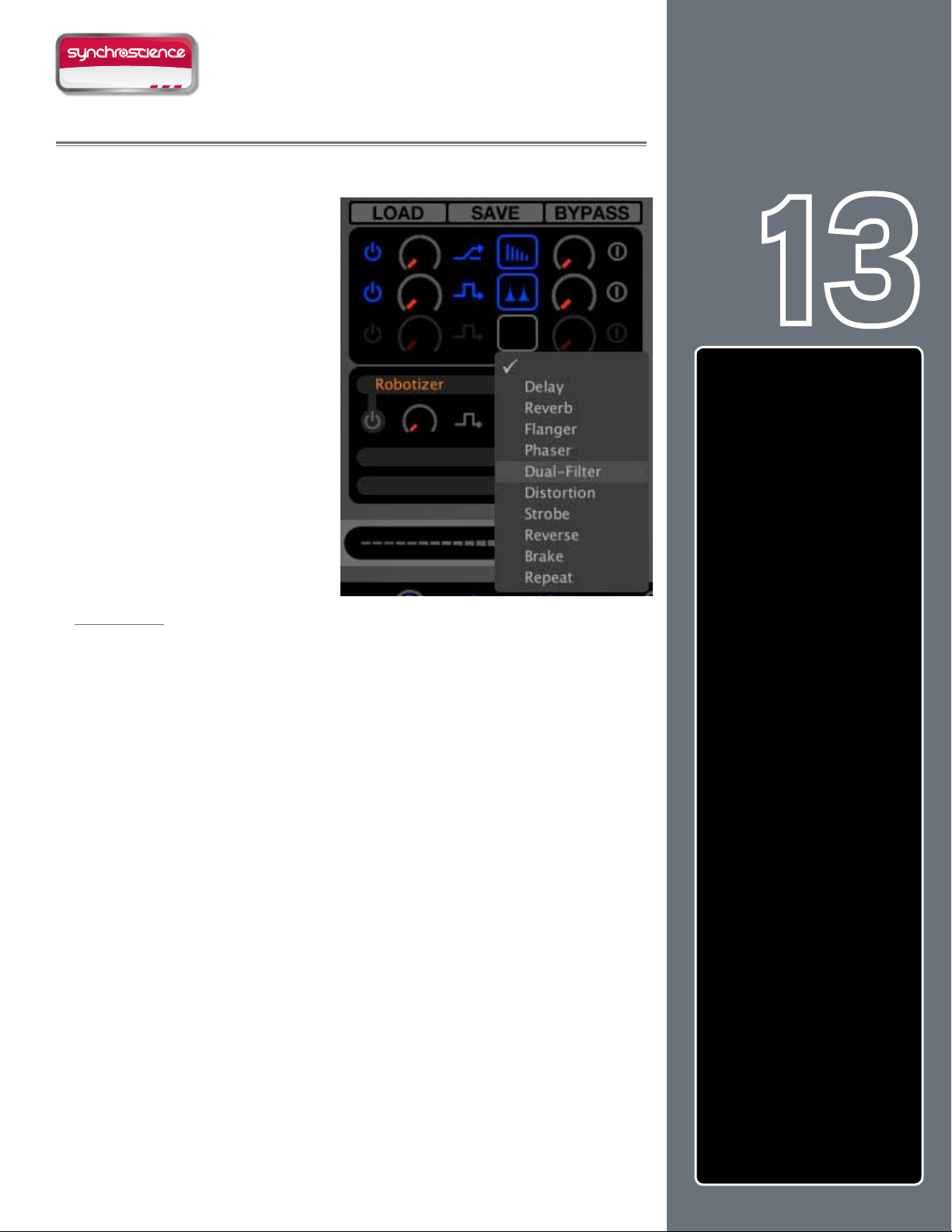
DESI GN GROUP
62
62
EFECTOS
os efectos son dispositivos que
L
alteran la señal de audio. Estas
alteraciones pueden ser sutiles o
drásticas y ofrecen grandes opciones
creativas e incluso lúdicas.
Es posible procesar individualmente
cada plato con múltiples efectos,
lo cual es el objetivo de los Racks
de efectos. Los racks de efectos
están situados entre los platos y
el mezclador, y admiten hasta tres
efectos de la biblioteca de efectos
integrados de Torq y un efecto VST
externo. Esto signica que puede
utilizar hasta ocho efectos al mismo
tiempo para su mezcla.
Controles
Los controles de los efectos integrados y VST externos son básicamente los mismos;
los explicaremos a continuación. Los efectos VST incluyen algunos controles adicionales
y características especícas que hay que tener en consideración; los trataremos en el
próximo capítulo.
Ranura de efectos
Para empezar a utilizar efectos es necesario seleccionar un efecto en una Ranura
de efectos. Cada una de estas ranuras puede incluir un efecto seleccionable de una
lista:
1. Pulse sobre una Ranura de efectos vacía. Aparecerá una lista desplegable
con los efectos disponibles.
2. Pulse sobre uno de los nombres de efecto de la lista para cargarlo en
la ranura. Aparecerá un icono para representar el efecto cargado en la
ranura.
3. Para eliminar un efecto, seleccione el efecto “en blanco” en la parte superior
de la lista desplegable.
Capítulo
Capítulo
13
EFECTOS . . . . . . . . . . . . . . . 62
Controles . . . . . . . . . . . . . . 62
Ranura de efectos . . . . . . . 62
Botón Activar . . . . . . . . . 62
Control Mezcla . . . . . . . . . 63
Botón Modo . . . . . . . . . . 63
Control Editar. . . . . . . . . . 63
Botón Editar . . . . . . . . . . 63
Guardar racks de efectos . . . 63
Cargar racks de efectos . . . . 64
Desactivación de
los efectos . . . . . . . . . . 64
Efectos integrados . . . . . . . . . 64
Delay . . . . . . . . . . . . . . 64
Reverb . . . . . . . . . . . . . 65
Flanger . . . . . . . . . . . . . 66
Phaser . . . . . . . . . . . . . 67
Filtro dual . . . . . . . . . . . . 67
Distorsión . . . . . . . . . . . . 68
Estrobo . . . . . . . . . . . . . 69
Inversión . . . . . . . . . . . . 70
Freno . . . . . . . . . . . . . . 71
Repetir . . . . . . . . . . . . . 71
Efectos VST . . . . . . . . . . . . . 72
Latencia . . . . . . . . . . . . . 72
Selección de efectos . . . . . 72
Asignación de controles . . . . 73
Protección contra fallo VST . . 73
Gestión de presets VST . . . . 73
1
Botón Activar
Para utilizar un efecto es necesario habilitarlo mediante el botón Activar. Por
defecto, este botón está desactivado al cargar un nuevo efecto. De esta manera
puede ajustar los parámetros del efecto a su gusto antes de aplicarlo a la mezcla.
Algunos de los efectos prescinden del botón Activar y funcionan de forma diferente
(lo explicaremos más adelante).
Español
Español
Page 64

Manual de instrucciones de Torq » Capítulo 1
Manual de instrucciones de Torq » Capítulo 13
Control Mezcla
La funcionalidad del control Mezcla varía dependiendo del estado del botón Modo adyacente:
» Si el botón Modo está ajustado a Inserción, el control Mezcla ajusta la mezla de señal seca/procesada del efecto.
Si el control Mezcla está totalmente girado hacia la izquierda sólo se escuchará la señal de audio original (sin
efecto). Si el control Mezcla está totalmente girado hacia la derecha sólo se escuchará la salida del efecto (señal
de inserción completa). Si ajusta el control a las 12 en punto, se creará una mezcla equilibrada al 50/50 de señal
seca/procesada.
» Si el botón Modo está ajustado a Envío, el control Mezcla actúa como un control de envío de efecto. Si el control
Mezcla está totalmente girado hacia la izquierda no se enviará señal al efecto. A medida que vaya girando el control
Mezcla en el sentido de las agujas del reloj, se enviará señal al efecto y el resultado del procesamiento será audible
en la mezcla. Si el control Mezcla está totalmente girado hacia la derecha se enviará la señal completa al efecto, de
manera que la salida del efecto puede ser más fuerte que la propia fuente de audio.
Botón Modo
El botón de Modo cambia la función del efecto asociado dentro de la ruta de señal entre el plato y el mezclador. Las dos
opciones son Inserción y Envío. En modo Inserción, la señal de audio procedente del plato queda sustituida completamente
por la señal del efecto. El modo Envío se diferencia en que añade el sonido del efecto al de la señal original del plato.
63
63
Entonces, ¿qué modo es el más adecuado para un efecto en particular? Cuando utilice los efectos internos de Torq, el botón
Modo se ajustará automáticamente al modo más apropiado al cargar el efecto. Por supuesto, una parte esencial del proceso
creativo está en romper las normas, así que puede experimentar con el modo contrario para probar los resultados.
En el caso de los efectos VST, la selección del modo adecuado depende de usted. Tradicionalmente, las reverbs y los delays
se utilizan como efectos de envío. Las distorsiones, phasers, angers y ltros se aplican como efectos de inserción. Pero no
lo olvide, la experimentación es la clave, así que pruebe los dos métodos para comparar los resultados.
Control Editar
Los efectos son muy divertidos porque permiten alterar sus cualidades mientras los utiliza. Por ejemplo, puede modicar
la duración de una reverb o un retardo o la intensidad de un phaser o un anger. Con el n de que este proceso sea simple
y fácil de controlar, Torq proporciona un control llamado Editar para ajustar cada efecto. Los efectos alteran el audio de
diferentes formas, así que la función de este control cambiará dependiendo del efecto que haya cargado en la ranura. Estas
funciones están listadas en la referencia de Efectos integrados de este manual.
Botón Editar
El botón Editar funciona exactamente igual que el control Editar, pero en este caso alterna el estado de un parámetro del
efecto seleccionado. Como en el caso del control Editar, la función exacta del botón Editar depende del efecto que esté
utilizando. Estas funciones están listadas en la referencia de Efectos integrados.
Guardar racks de efectos
Cuando vaya profundizando en el uso de los efectos acabará por crear multi-efectos, que son cadenas de efectos consistentes
en más de un plug-in. El uso de varios efectos al mismo tiempo permite crear sonidos realmente increíbles, y algunas de
estas combinaciones pueden ser útiles para utilizarlas más adelante. Torq permite guardar el estado global de un rack de
efectos (incluyendo los efectos activos y sus ajustes) mediante el botón Guardar situado en la parte superior del rack:
1. Congure su rack a su gusto y pulse el botón Guardar en la parte superior del rack. Se abrirá una caja de diálogo
Guardar estándar.
2. Introduzca un nombre para el archivo, seleccione una localización del disco duro para guardarlo y pulse OK. El
archivo se guardará en forma de preset con toda la información relativa a la conguración de ese rack de efectos.
Page 65

Manual de instrucciones de Torq » Capítulo 1
Manual de instrucciones de Torq » Capítulo 13
Cargar racks de efectos
Evidentemente, si puede guardar los ajustes de un rack de efectos es porque también puede recuperarlos. Para ello, Torq
ofrece un botón Cargar en la parte superior del rack.
1. Pulse el botón Cargar. Se abrirá una caja de diálogo estándar.
2. Navegue hasta la localización del disco duro en la que guardó su conguración de rack de efectos, seleccione el
archivo y pulse OK. El archivo cargará el rack de efectos exactamente en el mismo estado en que lo guardó.
Nota: Cuando cargue un rack de efectos, todos los efectos activados actualmente en el rack serán sustituidos. Si está
trabajando con una conguración que le gusta, asegúrese de guardarla antes de cargar otra conguración.
Desactivación de los efectos
Cuando utilice varios efectos al mismo tiempo, es posible que desee desactivarlos todos en una sola operación en lugar
de ir pulsando sus botones Activar uno por uno. Para ello, pulse el botón de Bypass de la parte superior del rack: el audio
procedente del plato evitará el rack de efectos y se enviará directamente al mezclador. Pulse el botón de nuevo para
desactivar el bypass.
Efectos integrados
A continuación le explicamos las interioridades de los 10 efectos integrados en Torq:
64
64
Delay
La palabra ‘retardo’ es el término técnico que designa la función de un efecto de Delay, pero probablemente le sea más
cómodo pensar en este efecto como un “eco”. En esencia, el efecto de delay captura el audio entrante, lo “retiene” durante
un espacio de tiempo predeterminado y lo vuelve a “soltar”. Cuando la salida del delay se mezcla con el audio original, el
resultado suena como un eco. Es más, también puede devolver la salida del delay a su entrada para producir ecos de los
ecos (lo cual también se conoce como realimentación).
Los DJs suelen utilizar los delays para llenar espacio durante una bajada de intensidad en una canción (creando un eco en
los dos últimos tiempos antes de la bajada) o para alargar el nal de una canción haciendo que el eco vaya sonando hasta
desvanecerse. Dado que el efecto de delay de Torq está sincronizado al tempo, también es posible añadir variaciones
rítmicas mediante la superposición de ecos perfectamente alineados al tempo de la música.
< Botón Activar
Si desactiva este botón, el envío de señal a la entrada del efecto de delay quedará cortado. Sin embargo, la salida
del delay se mantiene activa, así que los ecos restantes se desvanecerán de manera natural.
< Control Mezcla / Botón Modo
Si el botón Modo está ajustado a “Envío”, el control Mezcla ajusta la cantidad de señal que se envía del plato al
delay. Si el control está girado completamente en el sentido contrario a las agujas del reloj, no se enviará señal al
delay y no se escuchará ningún eco. A medida que vaya subiendo el control Mezcla empezará a escuchar los ecos
del delay. Si mueve el control Mezcla más allá de las 12 en punto, el audio retardado o con eco sonará más fuerte
que el audio original procedente del plato.
Si el botón Modo está ajustado a “Inserción”, al subir el control Mezcla la salida del efecto de delay sustituirá al
sonido procedente del plato. Esta sutil diferencia no se hará evidente hasta que haga lo siguiente:
1. Si mueve el control Mezcla más allá de las 12 en punto, el sonido procedente del plato empezará a desaparecer
y sólo será audible el sonido del efecto de delay.
2. Si vuelve a ajustar rápidamente el control Mezcla a 0, cortará los ecos restantes antes de que puedan
escucharse.
Al cargar el efecto de delay el botón Modo se ajusta a Envío, ya que este es el modo de funcionamiento típico
de un delay.
Page 66

Manual de instrucciones de Torq » Capítulo 1
Manual de instrucciones de Torq » Capítulo 13
< Control Editar
En el caso del efecto Delay, el control Editar ajusta la cantidad de realimentación (feedback). Como hemos
comentado, la realimentación es el fenómeno que se produce cuando la salida del delay se envía de vuelta a su
entrada. El resultado es un eco repetido, ya que básicamente está aplicando “ecos sobre los ecos”:
1. Si este control está girado completamente a la izquierda, la realimentación quedará desactivada.
2. Si el control está ajustado a tres cuartos del nivel máximo (96 en una escala de 0 a 127), la realimentación
será del 100% (es decir, el delay nunca desaparecerá).
3. Si el control está ajustado a más de tres cuartos (96), la realimentación subirá por encima del 100% y el
efecto de delay sonará más fuerte con cada repetición.
< Botón Editar
Este botón sirve para modicar el tiempo de retardo del efecto de delay. El tiempo de retardo se ajustará al
intervalo de tiempo con que pulse este botón varias veces (‘tap tempo’). Además, este botón parpadeará a la
velocidad del tiempo de retardo activo. El tiempo máximo de retardo es de dos compases, y el mínimo es una
semicorchea (1/16 de compás). El funcionamiento de este botón está determinado por las siguientes reglas:
1. Torq detecta el tempo con sólo dos pulsaciones del ratón. De esta manera puede cambiar el tiempo de
retardo rápidamente, incluso con el efecto de delay activado.
65
65
2. Dado que Torq conoce el tempo de la canción reproducida en el plato, el tiempo de retardo introducido
mediante las pulsaciones del botón Editar se ajustará automáticamente para coincidir con un valor de nota a
ese tempo. Por ejemplo, si la canción se reproduce a 120 BPM y el valor de tap tempo introducido es de 122
BPM, el tiempo de retardo se ajustará automáticamente a 120 (retadro de negra). Si Torq detecta el valor de
tap tempo como 158 BPM, el tiempo de retardo se redondeará a 160 (corchea con puntillo).
Reverb
La reverb es el fenómeno derivado del rebote de las ondas sonoras en las paredes de una sala, que crea cientos (o miles) de
ecos que el oído humano no es capaz de identicar individualmente. El resultado global de estos ecos es un sonido amplio
y etéreo que puede añadir un toque de atmósfera a la mezcla.
La característica más obvia de la reverb es su duración. Se le llama Tiempo de reverb, y es el único parámetro ajustable en
el efecto Reverb de Torq.
< Botón Activar
Si este botón está desactivado, la entrada de la unidad de reverb no recibe señal. Sin embargo, la salida continúa
activa, de manera que la reverb se desvanecerá de forma natural cuando desactive este botón.
< Control Mezcla / Botón Modo
Si el botón Modo está ajustado a Envío, el control Mezcla ajusta la cantidad de señal que se envía al procesador de
reverb. Esta señal se mezcla con la señal original procedente del plato y la sensación es que la reverb se añade a la
canción.
Si el botón Modo está ajustado a Inserción, el control Mezcla ajusta la mezla de señal seca/procesada del efecto.
La diferencia es que al subir este control el audio generado por la reverb sustituye a la canción original.
Al cargar el efecto de reverb el botón Modo se ajusta a Envío por defecto, ya que este es el modo de funcionamiento
típico de una reverb. Pero no deje de experimentar con el modo Inserción, ya que puede crear texturas ambientales
muy interesantes para su mezcla.
Page 67

Manual de instrucciones de Torq » Capítulo 1
Manual de instrucciones de Torq » Capítulo 13
< Control Editar
Este control ajusta el tiempo de reverb. Si lo gira completamente a la izquierda, la reverb será extremadamente
corta y el sonido será similar al que se puede escuchar en una ducha de pequeñas dimensiones. A medida que
lo vaya girando en el sentido de las agujas del reloj, la reverb se irá agrandando hasta sonar como una enorme
catedral.
< Botón Editar
Pulse este botón para “congelar” la reverb. Cuando active este botón, la reverb dejará de recibir el audio procedente
del plato y en lugar de ello se realimentará sobre sí misma. El resultado es una reverb “colgada” indenidamente. Si
desactiva la “congelación”, el efecto volverá a aceptar la señal de entrada y la reverb “congelada” se desvanecerá en
función del tiempo de reverb actual. Puede utilizar este interesante recurso para llenar espacio durante una bajada
de intensidad o para añadir énfasis a un golpe en una canción.
Flanger
Un Flanger es un efecto de uso común presente en la mayoría de procesadores de efectos. El efecto de anger nace
de un truco de estudio utilizado por algunos ingenieros que reproducían el mismo material en dos máquinas de cinta y
aplicaban pequeños cambios a la velocidad de reproducción moviendo las bobinas con las manos. El resultado es un sonido
comparable al del vuelo de un avión.
66
66
< Botón Activar
Como era de esperar, este botón sirve para activar y desactivar el efecto de anger.
< Control Mezcla / Botón Modo
A diferencia de los dos efectos que hemos comentado hasta ahora, el anger funciona mejor con el botón de modo
ajustado a Inserción. Este ajuste permite sustituir completamente el audio original por la versión procesada para
enfatizar el efecto. Para ello, gire el control completamente en el sentido de las agujas del reloj. Nota: El efecto
también funciona en modo Envío, pero será menos apreciable.
< Control y botón Editar
La funcionalidad del control Editar del anger depende del estado del botón Editar:
» Si el botón Editar está desactivado, el anger funciona en modo manual. En este caso, el control Editar
modica el tiempo de retardo del anger. Si mueve el control en el sentido contrario a las agujas del reloj,
el efecto de anger será preciso y sutil. Si mueve el control en el sentido de las agujas del reloj, el efecto se
hará más drástico y metálico.
» Si el botón Editar está activado, el anger funciona en modo automático. En este modo, el tiempo de retardo
del anger se ajusta automáticamente. El control Editar modica la frecuencia del ajuste automático: si lo
mueve en el sentido de las agujas del reloj aumentará la frecuencia de modulación.
Page 68

Manual de instrucciones de Torq » Capítulo 1
Manual de instrucciones de Torq » Capítulo 13
Phaser
El Phaser viene a ser una versión suavizada del anger. Como en el caso del anger, el phaser se basa en la mezcla de dos
fuentes de audio idénticas. Sin embargo, en el phaser la diferencia de tiempo entre las dos fuentes de audio es muy pequeña.
El resultado es que algunas frecuencias de la canción quedan eliminadas o “canceladas”. Algunos describen a este sonido
como el de un “túnel de viento”.
< Botón Activar
Este botón activa y desactiva el efecto.
< Control Mezcla / Botón Modo
Igual que el anger, el phaser funciona mejor con el botón de modo ajustado a Inserción. Este ajuste permite
sustituir completamente el audio original por la versión procesada para enfatizar el efecto. Para ello, gire el control
completamente en el sentido de las agujas del reloj. Nota: El efecto también funciona en modo Envío, pero será
menos apreciable.
< Control y botón Editar
La funcionalidad del control Editar del phaser depende del estado del botón Editar:
» Si el botón Editar está desactivado, el phaser funciona en modo manual. En este caso, el control Editar
modica la fase del efecto.
67
67
» Si el botón Editar está activado, el phaser funciona en modo automático. En este modo, la fase del efecto
se ajusta automáticamente. El control Editar modica la frecuencia del ajuste automático: si lo mueve en el
sentido de las agujas del reloj aumentará la frecuencia de modulación.
Filtro dual
Un ltro de café está diseñado para detener los posos del café y permitir el paso del agua. Los ltros de audio funcionan
según el mismo principio: evitan que unas frecuencias determinadas de una señal de audio pasen por el efecto. Existen
diversos tipos de ltros, y Torq incluye tres de los más populares: pasa bajo, pasa alto y pasa banda. Los nombres de estos
ltros son bastante descriptivos de sus funciones. Por ejemplo, un ltro pasa bajo sólo permite el paso de las frecuencias
graves y elimina el contenido de frecuencias agudas de la señal de audio. Un ltro pasa alto funciona de la forma contraria:
permite el paso de los agudos y elimina los graves. Un ltro pasa banda es esencialmente una combinación de ltro pasa alto
y pasa bajo: elimina las frecuencias graves y agudas de la señal de audio y sólo permite el paso de una banda determinada
de frecuencias.
El parámetro más importante de un ltro es su frecuencia de corte. Este parámetro determina la frecuencia a la que el
ltro empezará a rechazar frecuencias. Por ejemplo, si utiliza un ltro pasa bajo con una frecuencia de corte de 1kHz,
las frecuencias por debajo de 1kHz pasarán intactas por el ltro mientras que las frecuencias por encima de 1kHz serán
reducidas o eliminadas. Existen otros parámetros que también afectan al comportamiento de un ltro, pero la frecuencia
de corte es el parámetro controlado por Torq.
< Botón Activar
Este botón activa y desactiva el ltro dual.
< Control Mezcla / Botón Modo
El ltro dual está diseñado para funcionar en modo Inserción. Por esta razón, el botón Modo se ajustará
automáticamente a Inserción al cargar este efecto. En consecuencia, el control Mezcla funcionará como ajuste de
señal seca/procesada, que en circunstancias normales debería girar completamente en el sentido de las agujas del
reloj para escuchar únicamente la salida del efecto.
Page 69

Manual de instrucciones de Torq » Capítulo 1
Manual de instrucciones de Torq » Capítulo 13
< Botón Editar
El botón Editar sirve para ajustar el modo de ltrado para el efecto de ltro dual. Si está desactivado, los dos ltros
(pasa alto y pasa bajo) funcionarán separadamente. Si lo activa, los ltros pasa alto y pasa bajo se enlazarán para
crear un ltro pasa banda en que ambos ltros se ajustan simultáneamente.
< Control Editar
Este control ajusta las frecuencias de corte de los ltros.
» Si el botón Editar está desactivado, el control se comporta de la siguiente manera:
1. Si lo ajusta a las 12 en punto, el audio pasará intacto a través del ltro dual.
2. Si lo mueve en el sentido contrario a las agujas del reloj desde la posición de las 12 en punto, la frecuencia
de corte del ltro pasa bajo empezará a rebajarse. La música sonará más apagada y amortiguada a
medida que baje este control, y al nal sólo podrá escuchar un rumor de graves.
3. Si mueve el control en el sentido de las agujas del reloj desde la posición de las 12 en punto, la
frecuencia de corte del ltro pasa alto empezará a aumentar. La música sonará más débil y quebradiza
a medida que suba este control, y al nal sólo quedarán las frecuencias más agudas.
» Si el botón Editar está activado, el control Editar sólo ajusta la frecuencia central del ltro pasa banda. A
medida que vaya bajando el control (en el sentido contrario a las agujas del reloj), las frecuencias agudas se
amortiguarán y los graves serán más audibles.
68
68
Distorsión
Por denición, la distorsión es la alteración de una señal. En la práctica, se reere al proceso de enviar una señal de audio a
un dispositivo determinado con un nivel tan fuerte que sobrepase su rango dinámico. El resultado es un sonido “retorcido”
que a veces puede ser exactamente lo que está buscando. Esto es lo que se conoce como distorsión de saturación, que es
uno de los dos tipos de distorsión ofrecidos por este efecto.
El otro tipo de distorsión es la reducción de la frecuencia de muestreo. Al reducir la frecuencia de muestreo de un archivo
de audio, se anula su capacidad para reproducir correctamente las frecuencias agudas. En lugar de sonar apagado como un
ltro pasa bajo, el reductor de frecuencia de muestreo produce un sonido áspero y granuloso.
< Botón Activar
Este botón sirve para activar y desactivar la distorsión.
< Control Mezcla / Botón Modo
Igual que el ltro dual, el efecto de distorsión está diseñado para funcionar en modo Inserción. Por esta razón,
el botón Modo se ajustará automáticamente a Inserción al cargar este efecto. También debería girar el control
Mezcla completamente en el sentido de las agujas del reloj para escuchar sólo la salida del efecto (si mezcla la señal
distorsionada con la señal original, el efecto será menos pronunciado).
< Botón Editar
El botón Editar sirve para ajustar el modo de funcionamiento del efecto de distorsión. Si el botón está desactivado,
la distorsión funciona en modo de saturación. Si el botón Editar está activado, la distorsión funciona en modo de
reducción de frecuencia de muestreo.
Page 70
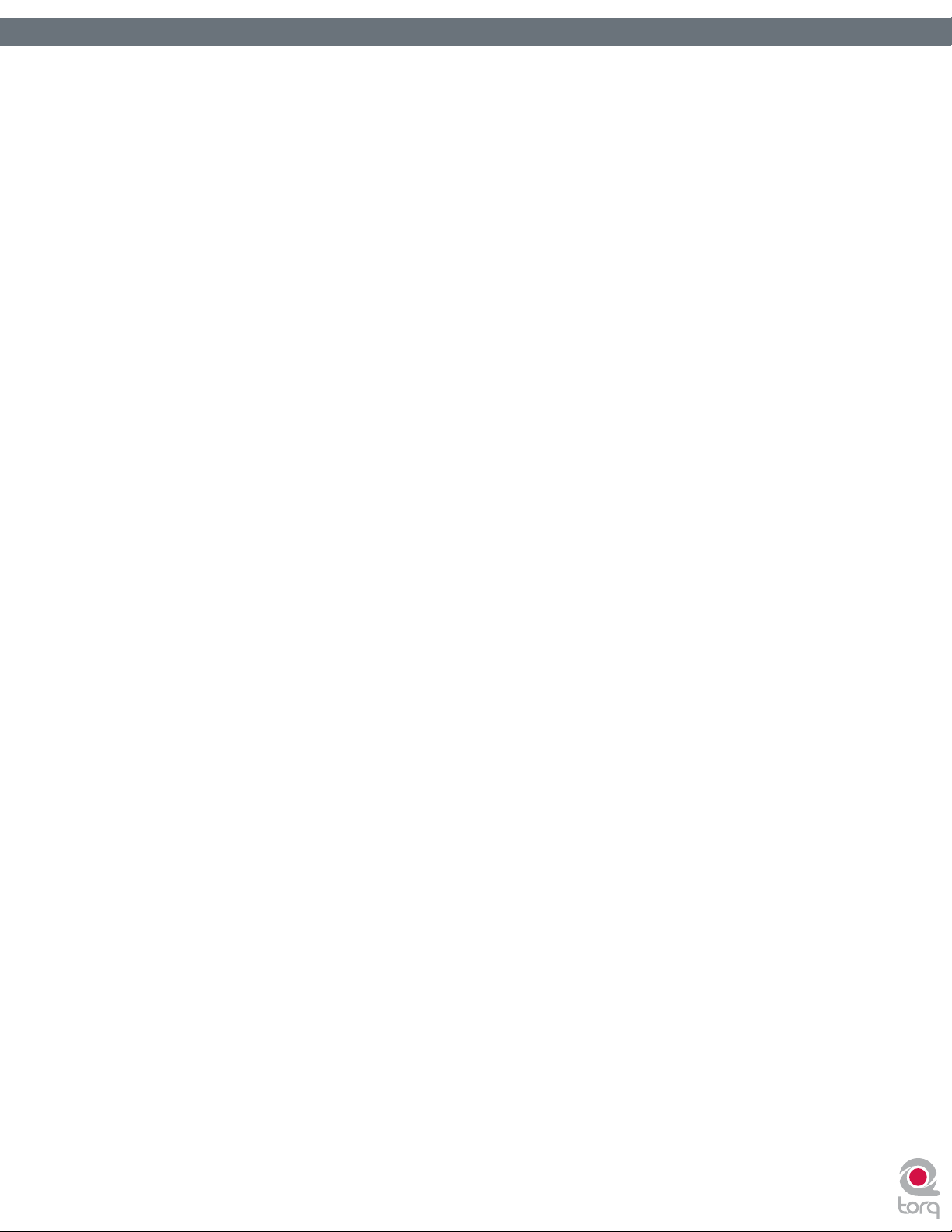
Manual de instrucciones de Torq » Capítulo 1
Manual de instrucciones de Torq » Capítulo 13
< Control Editar
» En modo de saturación, el control Editar aumenta el volumen de la señal recibida por el efecto de distorsión.
Si gira el control completamente en el sentido contrario a las agujas del reloj, la señal de entrada no será
distorsionada. A medida que lo vaya girando en el sentido de las agujas del reloj, el volumen irá aumentando. En
un punto determinado, escuchará que el audio empieza a distorsionarse. Puede ajustar el control a esta posición
para obtener una distorsión sutil o seguir girándolo en el sentido de las agujas del reloj para llegar a distorsiones
realmente salvajes.
» En modo de reducción de frecuencia de muestreo, el control Editar ajusta la frecuencia de muestreo de la
salida. Si gira el control completamente en el sentido contrario a las agujas del reloj no se produce reducción de
frecuencia de muestreo y por lo tanto la señal de entrada no se distorsiona. A medida que lo vaya girando en el
sentido de las agujas del reloj, la frecuencia de muestreo irá bajando. Las frecuencias agudas serán las primeras
en mostrar signos de distorsión. Si sigue girando el control, la distorsión irá actuando cada vez más sobre el
espectro de frecuencias del audio hasta que sólo quede un lío de baja frecuencia de muestreo.
Estrobo
Todo aquel que haya estado en una discoteca en los últimos 20 años ha entrado en contacto con las luces estroboscópicas.
Son esas luces ultra-brillantes que parpadean a gran velocidad. Producen el efecto de que todo el mundo parece moverse a
cámara lenta, ya que el parpadeao es tan rápido que deja de ser apreciable.
69
69
El efecto Estrobo de Torq crea una sensación similar, pero en este caso aplicado al audio. Lo que hace básicamente es
silenciar y reactivar el audio a una velocidad controlable por el usuario. La velocidad puede estar entre un compás (2
tiempos activos y 2 tiempos silenciados) y una semifusa.
< Botón Activar
Activa y desactiva el efecto Estrobo.
< Control Mezcla / Botón Modo
El efecto Estrobo está diseñado para silenciar el audio de un plato, de manera que debe funcionar como efecto de
Inserción. Por esta razón, el botón Modo se ajustará automáticamente a Inserción al cargar este efecto.
En este caso, el control Editar ajusta la mezcla de señal seca/procesada del efecto. En la práctica, lo que hace es
controlar la intensidad del efecto Estrobo. Dado que el efecto Estrobo consiste en silenciar la señal que recibe, un
ajuste del 50% signica que el 50% de la señal sigue sonando aunque el efecto Estrobo esté silenciando la señal de
entrada. Por lo tanto, puede utilizar este control para cambiar la intensidad del efecto Estrobo.
< Control Editar
Este control modica la intensidad del efecto Estrobo. Cuando ajuste este control aparecerá un visor de información
para mostrar la velocidad actual (expresada en valores de nota).
< Botón Editar
Active este botón para invertir el comportamiento del efecto Estrobo: lo que debería ser silenciado sonará, y
viceversa.
Page 71

Manual de instrucciones de Torq » Capítulo 1
Manual de instrucciones de Torq » Capítulo 13
Inversión
La inversión del sentido de la reproducción de una canción puede ser algo muy divertido: usted y sus amigos pueden jugar
a buscar mensajes ocultos en la canción. Al margen de este divertimento, la inversión también puede ser una útil técnica de
DJ para añadir énfasis a una sección... o para “puricar” blasfemias (como ocurre en la radio). El método tradicional para
invertir la reproducción es simplemente invertir la rotación del tornamesas. Pero esto plantea dos problemas. En primer
lugar, no es posible cambiar la dirección del tornamesas de manera inmediata, ya que debe frenar hasta detenerse y a
continuación volver a acelerar en la dirección contraria. Esta característica hace que la inversión de la reproducción resulte
demasiado lenta. Por otro lado, si la canción se está reproduciendo hacia atrás perderá la posición correcta cuando vuelva
a reproducirla en su sentido normal. Por ejemplo, si invierte la reproducción para añadir énfasis a un compás antes del
estribillo de una canción, verá que la reproducción habrá saltado a dos compases antes del estribillo cuando quiera volver
al modo de reproducción normal.
Torq soluciona estos problemas implementando la reproducción invertida como efecto en lugar de como una función del
plato. De esta manera es posible invertir la reproducción instantáneamente y se evita el tiempo necesario para cambiar
la dirección de un tornamesas físico. Es más, dado que esta técnica se aplica en forma de efecto, la canción del plato sigue
reproduciéndose normalmente (la forma de onda continúa moviéndose hacia adelante) y la posición de reproducción sigue
siendo correcta aunque active y desactive el efecto de inversión alternativamente.
< Botón Activar
En el efecto Inversión, este botón siempre está activado y no puede ser desactivado.
70
70
< Control Mezcla / Botón Modo
El control Mezcla no tiene ninguna función. Este efecto está ajustado al modo Inserción por defecto.
< Control Editar
El control Parámetro no tiene ninguna función.
< Botón Editar
Este botón activa y desactiva el efecto Inversión. Se trata de un botón momentáneo, lo cual signica que debe
mantenerlo pulsado para que la canción se reproduzca hacia atrás. La reproducción volverá a su estado normal
cuando deje de pulsar el botón.
Page 72

Manual de instrucciones de Torq » Capítulo 1
Manual de instrucciones de Torq » Capítulo 13
Freno
Como hemos comentado, los tornamesas no responden instantáneamente a los cambios de velocidad o dirección. Cuando
pulse Stop en un tornamesas transcurrirán unos momentos hasta que se detenga realmente. Esto es debido al peso y
movimiento físico del tornamesas, dos factores que no existen en el mundo virtual de Torq. Sin embargo, a algunos DJs les
gusta el sonido de un tornamesas que se va frenando hasta detenerse, y ese es el objetivo del efecto Freno de Torq.
Igual que el efecto Inversión, el Freno no detiene la reproducción de la canción del plato. En lugar de ello, lo que hace es
simular el sonido de una canción que va decelerando mientras en realidad la música sigue reproduciéndose normalmente
(como puede ver en el visor de forma de onda móvil). Dado que la canción continúa reproduciéndose, puede utilizar el
efecto Freno para crear una sensación de deceleración para después volver a reproducir la música normalmente en el
primer tiempo del siguiente compás.
< Botón Activar
En el efecto Freno este botón siempre está activado y no puede ser desactivado.
< Control Mezcla / Botón Modo
El control Mezcla no tiene ninguna función. El efecto Freno está ajustado por defecto al modo Inserción.
< Control Editar
Este control ajusta el tiempo de freno. A medida que lo vaya girando en el sentido de las agujas del reloj, el tiempo
de freno irá aumentando.
71
71
< Botón Editar
Este botón sirve para activar el efecto Freno. La canción irá decelerando hasta detenerse. Pulse este botón de
nuevo para volver al modo de reproducción normal.
Repetir
Este efecto es útil para crear esas “hiper-repeticiones” tan populares en la música de baile actual. Sólo tiene que disparar el
efecto y jugar con la duración del loop para obtener resultados inmediatos. Funciona de la siguiente manera:
< Botón Activar
Pulse este botón para activar el efecto. El efecto Repetir se mantendrá activo hasta que vuelva a deshabilitar este
botón.
< Control Mezcla / Botón Modo
El control Mezcla no tiene ninguna función. Este efecto queda congurado automáticamente al modo Inserción.
< Control Editar
Este control permite ajustar el tamaño del fragmento de audio que se va a repetir. Cuando ajuste este control
aparecerá un visor de información para mostrar la duración actual del fragmento. Los fragmentos repetidos siempre
se cuantizan al tempo actual.
< Botón Editar
Al pulsar este botón, Torq “reinicia” el efecto de repetición. En otras palabras, el efecto empezará a repetir otra
sección del audio siempre que pulse el botón, como si hubiera desactivado y vuelto a activar el efecto.
Page 73

Manual de instrucciones de Torq » Capítulo 1
Manual de instrucciones de Torq » Capítulo 13
Efectos VST
Los 10 efectos integrados en Torq cubren una amplia variedad de efectos utilizados típicamente por los DJs, y muchos usuarios
tendrán suciente con esta lista de procesadores. Sin embargo, puede ser que otros quieran explorar las posibilidades de efectos
adicionales. Por esta razón, Torq admite el uso de plug-ins de otras compañías compatibles con el estándar VST (llamados “plugins VST”).
Hoy en día, la cantidad de plug-ins de efectos VST disponibles en el mercado es exorbitante. Estos plug-ins van desde herramientas
de masterización de audio de máxima calidad hasta sencillos dispositivos programados por usuarios en su tiempo libre. Por lo
tanto, su experiencia con los plug-ins VST puede ser muy variable.
Latencia
Otro problema potencial de los plug-ins VST es la latencia. La latencia es el tiempo que transcurre entre el momento en
que dispara un evento o acción en la computadora y el momento en que realmente se escucha su resultado. Si no utiliza
plug-ins VST, la latencia de Torq es prácticamente imposible de detectar, ya que responde a los scratches, pulsaciones de
botón y movimientos de controles de forma inmediata.
Sin embargo, algunos plug-ins VST deben realizar cálculos muy complejos sobre la información de audio. En ocasiones, estos
cálculos requieren el uso de un búfer de audio para que el plug-in pueda procesar el audio en paquetes grandes. En estos
casos, el plug-in llenará su búfer con el audio enviado por Torq. A continuación, procesará ese audio y lo enviará a un búfer
de salida. Una vez lleno el búfer de salida, el audio se enviará de vuelta a Torq. Este proceso es extremadamente rápido,
pero puede provocar problemas detectables de latencia. Y, como puede ver, este fenómeno queda fuera del control de Torq
(la latencia es consecuencia del uso del plug-in, no de Torq).
72
72
Si encuentra que el plug-in VST que está utilizando provoca latencia, busque un plug-in parecido con un valor mínimo
de latencia o simplemente intente anticipar la latencia en su interpretación. Aunque otros programas incluyen funciones
de compensación de retardo de plug-in, un sistema de este tipo no sería aplicable a Torq porque el programa funciona
íntegramente en tiempo real (la música y los efectos no están predeterminados ni programados).
Selección de efectos
Para empezar a utilizar un efecto VST es necesario seleccionarlo en la lista de efectos VST disponibles:
1. Pulse sobre la ventana superior de la sección VST del rack de efectos. Aparecerá un menú desplegable con todos
los efectos VTS válidos presentes en la carpeta VST seleccionada (vea las Preferencias de Plug-in).
2. Pulse sobre el nombre del efecto VST deseado. El efecto se cargará inmediatamente y la interfaz gráca del plug-in
se abrirá en una ventana otante sobre la interfaz de Torq.
3. Para cerrar la ventana, pulse sobre el icono de su barra de título o haga clic sobre el icono de la llave inglesa en el
rack de efectos.
4. Para abrir la misma interfaz VST de nuevo, vuelva a pulsar sobre el icono de la llave inglesa.
Nota: En la parte superior de la lista desplegable de plug-ins VST verá una entrada en blanco seleccionable como opción. Si
selecciona esa entrada no se cargará ningún plug-in VST en la ranura (y cualquier efecto actualmente cargado será retirado).
Page 74
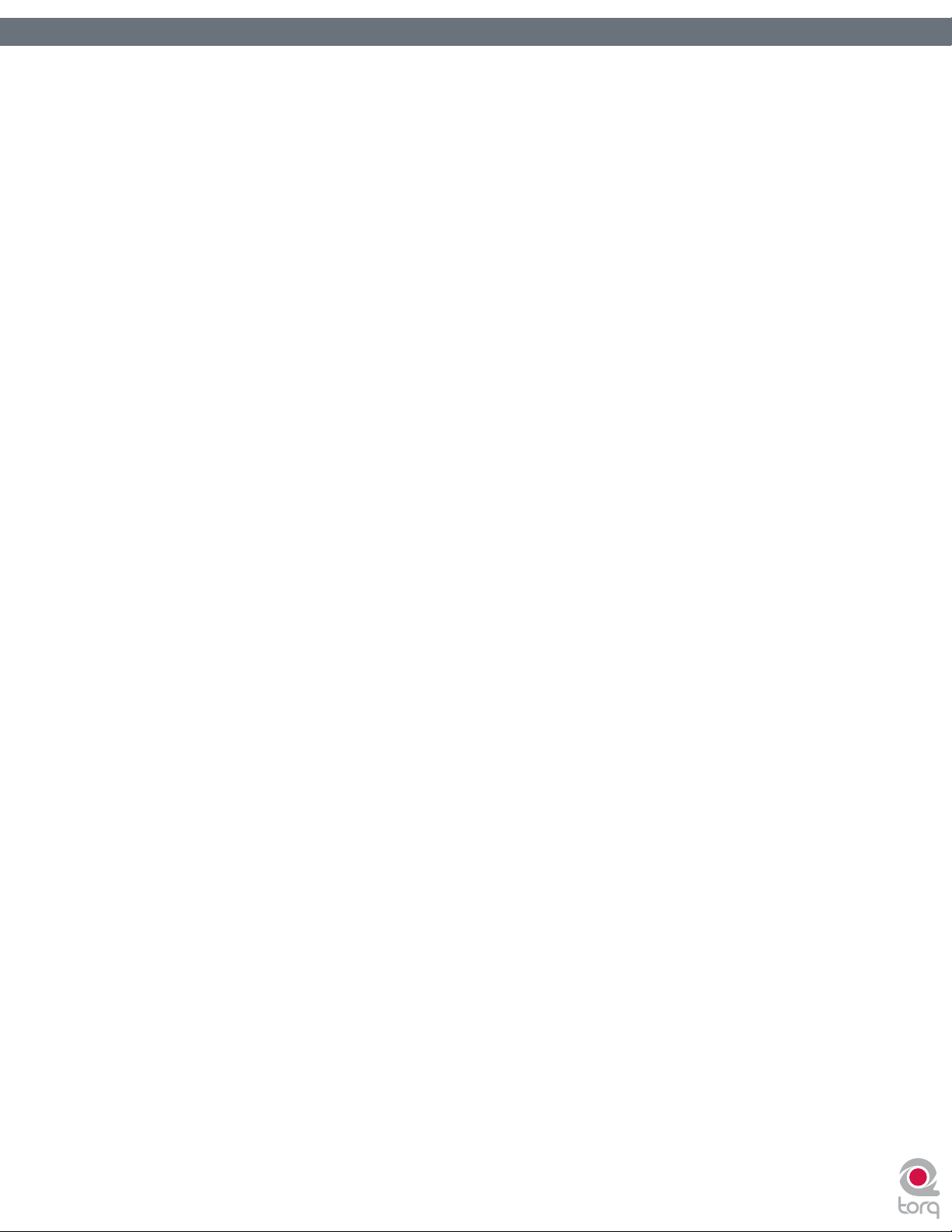
Manual de instrucciones de Torq » Capítulo 1
Manual de instrucciones de Torq » Capítulo 13
Asignación de controles
Siempre es más divertido manipular los efectos mediante controles y botones, y los efectos VST no son una excepción.
Sin embargo, antes de empezar a jugar con el control y el botón Editar tendrá que asignarles una función. A diferencia de
los 10 efectos integrados en Torq, el efecto VST que haya seleccionado probablemente incluirá más de dos parámetros
editables. Siempre puede ajustar estos parámetros desde la ventana de edición del propio plug-in VST. Sin embargo, si
quiere controlarlos vía MIDI deberá asignar un parámetro del efecto VST al botón o control Editar (manipulables vía MIDI).
Este proceso consta de dos partes:
1. Cargue un efecto VST. Se abrirá su ventana de edición.
2. Pulse con el botón derecho del ratón sobre el control Editar de la interfaz de Torq. El control se iluminará en rojo
para indicar que está esperando una asignación.
3. Utilice el ratón para mover un control de la ventana de edición del plug-in VST. Puede tratarse de un control
rotatorio, un deslizador o un botón.
4. Cuando mueva el control, Torq lo capturará y lo asignará a su control Editar. Ahora, cuando mueva el control
Editar podrá ajustar el parámetro VST asignado.
5. Para asignar un control MIDI al control Editar, siga el procedimiento habitual: pulse con el botón derecho del ratón
y mueva el control MIDI deseado.
73
73
6. Una vez terminado el proceso, el control MIDI ajustará el parámetro VST asociado.
7. Puede utilizar el mismo método para asignar un parámetro VST al botón Editar.
Nota: Si trabaja con Torq a pantalla completa, al pulsar sobre la interfaz de Torq el programa pasará a primer plano y la
ventana del efecto VST quedará por detrás (en la práctica, desaparecerá de la pantalla). Para devolver el efecto VST al primer
plano, pulse sobre el icono de la llave inglesa de la ranura del efecto VST.
Protección contra fallo VST
Un plug-in funciona insertando pequeños fragmentos de código de programación en otra aplicación (en este caso, estará
insertando un procesador de efectos externo en Torq). Esto puede plantear problemas, ya que algunos plug-ins VST han
pasado pocas o ninguna prueba de funcionamiento externo (y es posible que nunca se hayan probado especícamente
con Torq). Es un hecho objetivo que muchos de los plug-ins gratuitos disponibles en la red carecen de los procesos de
prueba que han pasado los plug-ins profesionales. Estos plug-ins “acionados” pueden ser algunas de las herramientas más
experimentales y creativas que pueda encontrar, lo cual es su principal atractivo.
Pero sería un desastre que Torq se colgara en mitad de una actuación por culpa de un plug-in VST de estas características.
De cualquier forma, la música nunca debe dejar de sonar. Por esta razón, Torq incluye una función de Protección contra
fallo VST, un sistema que permite a Torq seguir funcionando aunque el plug-in VST se cuelgue por culpa de un error interno.
Cuando esto ocurre, Torq detecta el fallo del plug-in y desactiva el efecto en cuestión para que la música siga sonando.
En este caso puede intentar cargar el plug-in de nuevo (con la esperanza de que al reiniciarlo funcione correctamente) o
eliminarlo y cargar otro plug-in. Sea como fuere, Torq le cubre las espaldas y mantiene la reproducción de la música.
Gestión de presets VST
Igual que ocurre con el rack de efectos integrados, puede guardar los ajustes de sus plug-ins VST. Algunos plug-ins gestionan
sus presets desde su propia interfaz de usuario. En estos casos tendrá que consultar el manual del plug-in para conocer el
funcionamiento de los presets.
Otros plug-ins VST se basan en la aplicación huésped (Torq en este caso) para gestionar sus presets. Para estos plug-ins,
utilice las herramientas de gestión de presets que aparecen por encima de la interfaz de usuario del plug-in.
Page 75

DESI GN GROUP
74
74
REWIRE
hora que ya domina todas las técnicas y trucos de Torq, ¿qué más le queda por
A
tantas herramientas de remezcla y diseño de sonido que puede romper fácilmente las
barreras de la simple reproducción de canciones para entrar en el mundo de la producción
musical.
Torq es un producto único gracias a su capacidad para funcionar como esclavo ReWire.
ReWire es una tecnología especial creada por Propellerhead que permite que dos o más
aplicaciones de audio distintas compartan datos MIDI y audio. El sistema se compone de
un único huésped ReWire y múltples esclavos ReWire. Todos los dispositivos esclavos
envían sus salidas de audio al huésped, de manera que usted puede mezclar, aplicar EQ y
renar el audio mediante las herramientas disponibles en la aplicación huésped. Es más, el
huésped y los esclavos comparten la misma información de tiempo y transporte para que
todas las aplicaciones software conectadas funcionen como una sola unidad.
Aunque Torq puede comunicarse con cualquier aplicación huésped ReWire, ha sido
diseñado especícamente para funcionar con Ableton Live. Esta increíble DAW está
orientada a la producción e interpretación en directo y en tiempo real, y por lo tanto es
el compañero perfecto para Torq.
Para iniciar una sesión ReWire:
hacer? La respuesta está en la remezcla y la producción. Al n y al cabo, Torq ofrece
1. Abra la aplicación huésped ReWire. Esta aplicación puede ser Ableton Live, Pro
Tools M Powered o cualquier otro programa compatible con sesiones ReWire.
Capítulo
Capítulo
14
REWIRE . . . . . . . . . . . . . . . . 74
Tempo master . . . . . . . . . . . . . 74
Envío de audio . . . . . . . . . . . . 75
1
2. Ejecute Torq Dado que Torq se ha ejecutado en segundo lugar, se abrirá
automáticamente en modo de esclavo ReWire.
3. Para escuchar la salida de Torq tendrá que seleccionarlo como fuente para los
canales de audio de la aplicación huésped. En Live, seleccione “Torq” en la caja
superior del canal de entrada/salida. También deberá ajustar la monitorización a
“In” para que el audio de Torq pase por Live.
Tempo master
El Tempo master de Torq se ajusta al tempo y línea de tiempo de la aplicación ReWire.
Esto signica que cualquier canción que reproduzca en Torq se sincronizará a la sesión
abierta en Live o Pro Tools, incluso si cambia el tempo durante la reproducción de la
música. Sólo tiene que activar el Tempo master de Torq y los botones de sincronización
de los platos. Los platos quedarán sincronizados al tempo master compartido por Torq y
el huésped ReWire.
Nota: Para que las opciones de sincronización funcionen correctamente, es necesario que el
transporte del huésped ReWire esté en funcionamiento. Si el transporte está detenido, Torq
sólo se ajustará al valor de BPM de la aplicación huésped pero no mantendrá la sincronía de las
pistas.
Español
Español
Page 76

Manual de instrucciones de Torq » Capítulo 1
Manual de instrucciones de Torq » Capítulo 14
Envío de audio
Cuando utilice dos programas unidos vía ReWire, el audio generado por Torq se enviará a los canales de audio de Live (o de la
aplicación huésped con la que esté trabajando). Con este sistema es posible procesar las salidas de Torq mediante los efectos de la
aplicación huésped. Puede grabar la salida de Torq en la aplicación para añadirla a sus producciones. Y también tiene la posibilidad
de crear sus propias partes de batería, líneas de bajo y otros loops en la aplicación huésped para superponerlos a la música que
está reproduciendo en Torq. Incluso puede interpretar instrumentos en tiempo real para un resultado más espontáneo.
Si utiliza Torq con una interfaz de audio estándar, puede asignar los diversos canales de salida de Torq a salidas de la interfaz de
audio (vea las Preferecias de Audio). En una conguración ReWire, esas mismas salidas de audio están disponibles en la aplicación
huésped. Si ajusta Torq al modo de Mezcla externa, observará que los canales ReWire 1 y 2 reciben la señal del plato A mientras
que los canales 3 y 4 reciben la señal del plato B. Si utiliza el modo de Mezcla interna, los canales ReWire 1 y 2 recibirán la salida
master (procedente del Mezclador) y los canales 3 y 4 la señal de PFL/Escucha por auriculares. Este funcionamiento le permite
crear en la aplicación huésped la ruta de monitorización o de mezcla que más le convenga.
75
75
Page 77

DESI GN GROUP
76
76
PREFERENCIAS
sta sección explica con detalle las Preferencias de Torq. Pulse sobre el icono
E
Preferencias para abrir el menú Preferencias.
Pestaña Audio
Esta pestaña incluye las opciones relativas a la interfaz de audio utilizada con Torq. Desde
aquí puede seleccionar la interfaz en uso, ajustar frecuencias de muestreo y tamaños
de búfer y asignar las diversas entradas y salidas. Torq soporta los protocolos ASIO y
DirectX en Windows y Core Audio en Mac OS X.
Nota: Aunque Torq es capaz de funcionar con una interfaz de una sola salida de audio estéreo,
le recomendamos que utilice una interfaz de audio con múltiples salidas. Las salidas adicionales
permiten aprovechar las funciones de preescucha por auriculares antes de mezclar una canción.
Capítulo
Capítulo
15
PREFERENCIAS . . . . . . . . . . . 76
Pestaña Audio . . . . . . . . . . . 76
Interfaz de audio . . . . . . . . 77
Frecuencia de muestreo . . . . 77
Tamaño de búfer . . . . . . . . 77
Modo de mezclador . . . . . . 78
Asignaciones de canal . . . . . 79
Pestaña MIDI . . . . . . . . . . . . 80
Detectar dispositivos M-Audio
automáticamente
([On]/Off) . . . . . . . . . . 81
Sensibilidad de scratch . . . . 81
Control de curva
de crossfader . . . . . . . . . 81
Tecla MAYÚS MIDI . . . . . . . 81
Dispositivos MIDI . . . . . . . 81
Pestaña Control externo . . . . 82
Control externo . . . . . . . . . 82
Modo AMPutar . . . . . . . . . 82
Calibración de control . . . . . 82
Pestaña Plug-ins . . . . . . . . 83
Directorio de plug-ins VST
del sistema . . . . . . . . . . 83
Directorio de plug-ins VST
de usuario . . . . . . . . . . 84
Pestaña Miscelánea . . . . . . 84
Motor de Torq . . . . . . . . . 84
Exclusividad
de preescucha . . . . . . . . 84
Modo Schaffel . . . . . . . . . 85
Tamaño de QuickLoop . . . . 85
Buscar en biblioteca iTunes
con base de datos . . . . . . 85
Modo de transporte . . . . . . 85
Visores de información . . . . 85
Contador de muestras . . . . . 86
Modo de sincronización . . . . 86
Apariencia . . . . . . . . . . . 86
1
Español
Español
Page 78

Manual de instrucciones de Torq » Capítulo 1
Manual de instrucciones de Torq » Capítulo 15
Interfaz de audio
Esta preferencia permite seleccionar la interfaz de audio utilizada con Torq.
1. Pulse sobre la caja Interfaz de audio.
2. Aparecerá un menú con una lista de las interfaces de audio conectadas a su computadora.
3. Seleccione la interfaz que desee utilizar con Torq, como por ejemplo la interfaz SynchroScience Conectiv.
Frecuencia de muestreo
Debajo de la opción Interfaz de audio se encuentra el ajuste de frecuencia de muestreo. Si aumenta este valor mejorará
la calidad de sonido (dependiendo siempre de su material fuente), pero los ajustes altos también exigen más recursos de
CPU. Por lo tanto, le recomendamos que ajuste la frecuencia de muestreo al mínimo valor necesario. Si sólo va a reproducir
archivos MP3 o canciones de CDs de audio, no hay razón para ajustar este valor a más de 44,100, ya que esa es la frecuencia
de muestreo utilizada por los CDs y archivos MP3.
Tamaño de búfer
El otro ajuste importante para su interfaz de audio es el Tamaño de búfer. Este parámetro puede resultar muy confuso
para algunos usuarios, pero en realidad no es nada complicado. Para comprender el efecto del tamaño de búfer sobre el
rendimiento de Torq es necesario conocer un poco la forma en que su computadora procesa el audio.
77
77
El término “multi-tarea” se reere al uso de varios procesos al mismo tiempo. Es lo que permite que su computadora
ejecute más de un programa a la vez (por ejemplo, escuchar iTunes mientras navega por Internet). Aunque parece que la
computadora hace dos cosas diferentes a la vez, en realidad sólo se dedica a una en cada momento, pero las alterna más
rápido de lo que usted puede apreciar.
Esto ofrece una experiencia de uso global, pero plantea un problema con las aplicaciones de audio. El audio es un ujo
continuo: una canción de 5 minutos se reproducirá durante esos 5 minutos sin interrupción. Entonces, ¿cómo es posible
que la computadora reproduzca el audio ininterrumpidamente si está saltando de una aplicación a otra continuamente?
La respuesta está en el búfer. Un búfer de audio es como una “cisterna de almacenamiento” capaz de albergar un corto
periodo de audio. La computadora llena el búfer de música y a continuación deja que el búfer la vaya reproduciendo
mientras se dedica a otras tareas (tales como actualizar el reloj en pantalla, comprobar las conexiones de red, monitorizar
el uso de CPU, etcétera). Cuando todo sigue su curso correctamente, la computadora termina todas sus tareas y vuelve a
llenar el búfer con más datos antes de que llegue a vaciarse. El resultado es un impecable rendimiento de audio durante el
proceso multi-tarea.
Si el búfer de audio se vacía antes de que la computadora pueda volver a llenarlo con más datos, la reproducción de audio se
detendrá hasta que la computadora tenga la posibilidad de “reponer” el contenido del búfer. Estas interrupciones son muy
breves y no se maniestan como espacios prolongados de silencio sino en forma de artefactos sonoros (clics y pops) o de
audio distorsionado. En estos casos, la solución es aligerar la carga de CPU (cerrando aplicaciones innecesarias o procesos
que están consumiendo tiempo de computación) o aumentar el tamaño del búfer de audio para que pueda reproducirse
durante más tiempo (lo cual dará a la computadora tiempo suciente para realizar las restantes tareas).
Entonces, ¿por qué no introducimos un tamaño de búfer alto para evitar las interrupciones? El problema es que los valores
altos de búfer aumentan la latencia del sistema. La latencia es el tiempo que transcurre entre el momento en que le dice
a la computadora que haga algo (como desactivar un EQ) y el momento real en que escucha el resultado de su orden por
los altavoces. Si trabaja con un tamaño de búfer alto, el búfer tendrá que reproducir todo su contenido antes de que usted
pueda escuchar sus cambios de EQ en el audio. En la mezcla de DJ esto puede ser una auténtica pesadilla para mantener la
precisión del tiempo, ya que todas sus acciones se aplicarán sobre la música con un cierto retardo.
Page 79

Manual de instrucciones de Torq » Capítulo 1
Manual de instrucciones de Torq » Capítulo 15
La solución es ajustar el tamaño de búfer lo más bajo que sea posible sin provocar problemas de audio. Es como jugar al
‘limbo’:
1. Cargue una canción en un plato y reprodúzcala.
2. Mientras la canción se reproduce, abra las Preferencias de Audio.
3. Si la música se reproduce correctamente, abra el menú Tamaño de búfer y seleccione el tamaño de búfer
inmediatamente inferior. El búfer se actualizará instantáneamente y la música seguirá sonando.
4. Escuche la música durante unos momentos. Si el sonido es limpio (sin artefactos sonoros), vuelva a rebajar el
tamaño de búfer al ajuste inmediatamente inferior.
5. Repita este proceso y escuche la calidad del audio en cada ocasión hasta que alcance un ajuste en que el sonido no
sea correcto.
6. Cuando haya encontrado este valor, ajuste el Tamaño de búfer al valor inmediatamente superior (el último que
funcionó correctamente): su sistema habrá quedado optimizado.
Aunque Torq debería funcionar con total estabilidad con este ajuste, tenga en cuenta que el rendimiento del sistema se
podría ver comprometido al aumentar la carga de CPU. Esta circunstancia es especialmente detectable con el uso de
plug-ins VST exigentes en cuanto a recursos de CPU. El uso de estos efectos puede provocar artefactos sonoros: en
este caso, debería aumentar el tamaño de búfer hasta que el audio vuelva a sonar limpiamente.
78
78
N o t a : Algunos efectos VST externos pueden añadir procesamiento de búfer adicional a la aplicación Torq. En este caso, sus
acciones sobre los platos parecerán excesivamente lentas. Se trata de un efecto colateral del plug-in VST en uso y no está
relacionado con este ajuste de búfer.
Modo de mezclador
Esta opción permite alternar entre los modos de mezcla interna y externa.
» Modo de mezcla interna—es el ajuste por defecto, que utiliza el mezclador en pantalla de Torq para mezclar
las señales de los platos.
» Modo de mezcla externa—en este modo, el mezclador de Torq queda desactivado y la señal de los platos se
envía a su interfaz de audio mediante sus propios pares de salida. Estas dos salidas estéreo individuales se pueden
conectar a su mezclador de DJ favorito igual que si se tratara de dos tornamesas o CDJs. De esta manera puede
mezclar y preescuchar sus pistas mediante su mezclador de DJ en lugar de con el mezclador de Torq.
Page 80

Manual de instrucciones de Torq » Capítulo 1
Computer
Internal Mixer Mode External Mixer Mode
Powered Speakers
or PA
USB
Computer
Powered Speakers
or PA
DJ Mixer
Headphones
Channel 1
Headphone
Cue
Channel 2
USB
Manual de instrucciones de Torq » Capítulo 15
79
79
Asignaciones de canal
Cuando haya seleccionado una interfaz de audio y un modo de mezclador, puede asignar las salidas de Torq a los canales de
la interfaz de audio seleccionada. Las opciones de asignación cambiarán en función del modo de mezcla activado:
< Mezcla interna
» Salida master—pulse aquí para abrir el menú desplegable y seleccionar el par de salida estéreo para la
salida master de Torq. Esta es la salida que conectará a sus altavoces.
» Salida de auriculares—pulse aquí para abrir el menú desplegable y seleccionar el par de salida estéreo
de preescucha para la salida de un plato. Esta es la salida que se envía a los auriculares.
» Entrada de línea A—pulse aquí para abrir el menú desplegable y seleccionar el par de entrada estéreo
para la Entrada de línea del Canal A del Mezclador.
» Entrada de línea B—pulse aquí para abrir el menú desplegable y seleccionar el par de entrada estéreo
para la Entrada de línea del Canal B del Mezclador.
» Entrada de control A—pulse aquí para abrir el menú desplegable y seleccionar la entrada estéreo a la
que está conectado su tornamesas o reproductor de CD izquierdo. Esta será también la Entrada de control
utilizada por el modo AMPutar.
» Entrada de control B—pulse aquí para abrir el menú desplegable y seleccionar la entrada estéreo a la
que está conectado su tornamesas o reproductor de CD derecho.
Page 81

Manual de instrucciones de Torq » Capítulo 1
Manual de instrucciones de Torq » Capítulo 15
< Mezcla externa
» Salida del plato A—pulse aquí para abrir el menú desplegable y seleccionar la salida estéreo para el
plato A. Esta señal no será procesada por el mezclador de Torq, sino que se enviará a un canal estéreo de un
mezclador de DJ externo.
» Salida del plato B—pulse aquí para abrir el menú desplegable y seleccionar la salida estéreo para el
plato B. Esta señal no será procesada por el mezclador de Torq, sino que se enviará a un canal estéreo de un
mezclador de DJ externo.
» Sampler—pulse aquí para abrir el menú desplegable y seleccionar la salida estéreo del Sampler de Torq.
» Entrada de línea A—pulse aquí para abrir el menú desplegable y seleccionar el par de entrada estéreo
para la Entrada de línea del Canal A del Mezclador.
» Entrada de línea B—pulse aquí para abrir el menú desplegable y seleccionar el par de entrada estéreo
para la Entrada de línea del Canal B del Mezclador.
» Entrada de control A—pulse aquí para abrir el menú desplegable y seleccionar la entrada estéreo a la
que está conectado su tornamesas o reproductor de CD izquierdo. Esta será también la Entrada de control
utilizada por el modo AMPutar.
» Entrada de control B—pulse aquí para abrir el menú desplegable y seleccionar la entrada estéreo a la
que está conectado su tornamesas o reproductor de CD derecho.
80
80
Nota: Cuando utilice Torq como esclavo ReWire (lo explicaremos más adelante en este manual), las opciones de
Interfaz de audio estarán desactivadas.
Pestaña MIDI
Esta pestaña incluye todas las opciones relativas a la conguración automática y el control MIDI.
Page 82
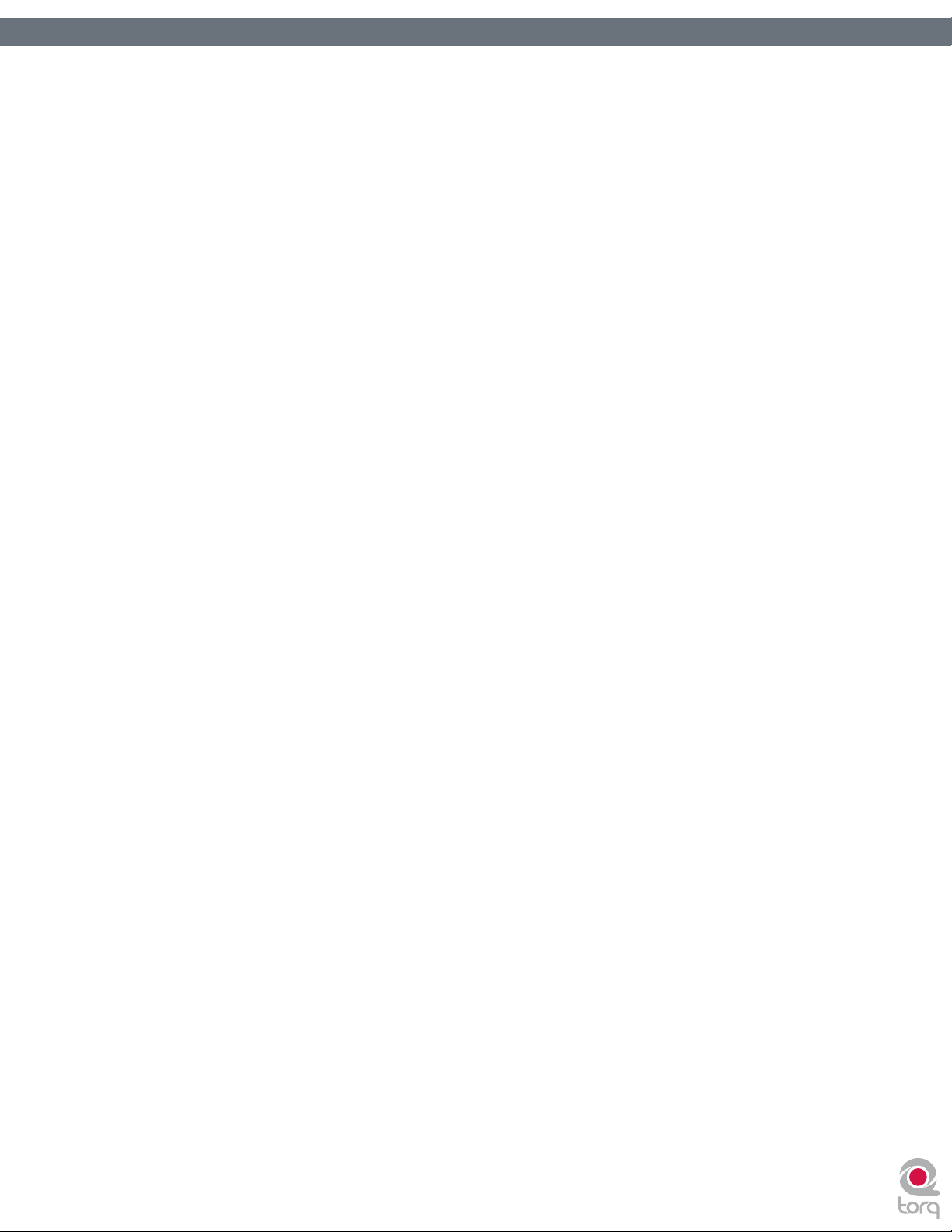
Manual de instrucciones de Torq » Capítulo 1
Manual de instrucciones de Torq » Capítulo 15
Detectar dispositivos M-Audio automáticamente ([On]/Off)
Si activa esta opción, Torq ajustará automáticamente las opciones de interfaz audio y MIDI a las de cualquier controlador
o interfaz SynchroScience y M-Audio conectado a su sistema. Esta opción garantiza el funcionamiento correcto de Torq y
los dispositivos conectados.
Nota: Si ha creado un mapeado personalizado para sus controladores o ha denido asignaciones especiales para su interfaz de
audio y no desea que Torq sustituya estos ajustes por los valores por defecto la próxima vez que inicie el programa, deje esta opción
desactivada.
Sensibilidad de scratch
Esta opción permite congurar la velocidad de respuesta de un plato a los mensajes enviados por un controlador MIDI. Está
pensada para los controladores que se pueden mover adelante y atrás, como un scratch.
1. Cuanto más alto sea el valor, más rápida será la respuesta del plato de Torq.
2. Cuanto más bajo sea el valor, más lenta será la respuesta del plato de Torq.
Control de curva de crossfader
Esta preferencia permite asignar un controlador MIDI al parámetro de curva de crossfader. De esta manera puede controlar
la curva de crossfader mediante un control rotatorio o deslizador de su controlador MIDI.
81
81
1. Pulse el botón etiquetado “Aprender” para activar esta opción.
2. Mueva el control deseado en su controlador MIDI.
3. Torq asignará inmediatamente ese control a la curva de crossfader. Para comprobar este ajuste, fíjese en el gráco
de crossfader de la ventana principal mientras mueve el control.
Tecla MAYÚS MIDI
En Torq, la tecla MAYÚS de la computadora se utiliza con bastante frecuencia. Esta opción permite asignar una nota MIDI
para que funcione como la tecla “MAYÚS” en Torq, lo cual le permite utilizar combinaciones de teclas en las que interviene
la tecla MAYÚS (como MAYÚS+Desplazar) desde un controlador MIDI externo. Para asignar una nota MIDI:
1. Pulse el botón etiquetado “Aprender” para activar esta opción.
2. Pulse un botón o tecla de su controlador MIDI.
3. Torq asignará inmediatamente ese botón a la tecla Mayús para que pueda utilizarla en el programa.
Dispositivos MIDI
Esta lista muestra todos los dispositivos MIDI reconocidos por Torq. La lista incluye los nombres de los dispositivos y las
casillas que indican si esos dispositivos están activados o desactivados.
Si desea utillizar un dispositivo como controlador para Torq, pulse el menú desplegable y seleccione On para activarlo. Deje
todos los controladores que no desee utilizar ajustados a Off.
Page 83

Pestaña Control externo
Manual de instrucciones de Torq » Capítulo 1
Manual de instrucciones de Torq » Capítulo 15
82
82
Esta pestaña incluye las opciones relativas al control externo mediante vinilo y CD y la activación del modo AMPutar.
Control externo
Si la ajusta a Sí, esta opción activa el control externo de los platos mediante un disco de vinilo o CD. Los botones
Reproducir/Pausa del plato también cambian a botones Absoluto/Relativo al activar esta opción (vea la sección Control
externo, más arriba en este manual).
Modo AMPutar
Esta opción activa el modo AMPutar, que permite controlar ambos platos desde una fuente de control externo. En este
modo puede pulsar el botón Vinilo del plato que desee controlar con un disco o CD. Todos los demás platos se ajustarán
automáticamente al modo Híbrido o CDJ.
Calibración de control
Los ajustes de esta preferencia sirven para congurar los pares de entrada de Torq para el uso de discos o CDs de control
externo. Para control mediante vinilo, puede utilizar los discos Torq Control Vinyl o algunas versiones de los discos de
control Ms. Pinky.
» Tipo de control (Gen1, Gen2, Gen3, Torq Vinyl, Torq CD)—este menú desplegable permite ajustar la fuente
de vinilo o CD utilizada para el plato. Si va a utilizar un disco Torq Control Vinyl o Torq Control CD, seleccione
“Torq Vinyl” o “Torq CD” respectivamente. Las opciones Gen1, Gen2, y Gen3 son aplicables a las generaciones 1,
2 y 3 de discos Ms Pinky.
» Umbral de nivel—este ajuste determina la señal mínima necesaria para que el control externo funcione. Si
este ajuste es demasiado bajo, los ruidos de bajo nivel captados por el tornamesas pueden ser interpretados
incorrectamente como señales de control. Si este ajuste es demasiado alto, el plato no responderá a las señales de
control externo de baja velocidad. La idea es ajustar esta opción al valor más bajo posible sin provocar anomalías.
Consulte la sección “Calibración del control externo” de este manual para más información sobre el método de
calibración.
Page 84

Manual de instrucciones de Torq » Capítulo 1
Manual de instrucciones de Torq » Capítulo 15
» Velocidad—este visor muestra la inuencia de la entrada de control externo. Si funciona correctamente, este
campo debería indicar un número muy cercano a 1.0 para la reproducción del vinilo o CD de control a su velocidad
original.
» Posición—si el control externo funciona correctamente, este visor mostrará un número en aumento a medida
que la fuente se vaya reproduciendo.
» Índice de error—si el número que aparece en este campo es inferior a 1.5 signica que la fuente de control está
siendo correctamente interpretada. Si el número está por encima de 2.0 el visor se iluminará en rojo para indicar
un problema con la señal de control entrante. En este caso tendrá que revisar los ajustes de control, limpiar sus
discos y/o reemplazar la aguja para arreglar el problema.
Pestaña Plug-ins
Torq permite utilizar plug-ins de efectos VST para expandir y manipular su música. Los efectos VST pueden estar guardados
en diversas localizaciones de su disco duro, y estas preferencias seleccionan las localizaciones utilizadas por Torq para sus
plug-ins.
83
83
Directorio de plug-ins VST del sistema
Esta preferencia le da la opción de utilizar su directorio de plug-ins VST del sistema como carpeta VST para Torq.
1. Pulse sobre la echa junto a la primera opción y seleccione “Sí” en el menú desplegable.
2. Desde ahora, Torq utilizará los plug-ins VST encontrados en la ruta indicada en la ventana que hay justo debajo.
Page 85

Manual de instrucciones de Torq » Capítulo 1
Manual de instrucciones de Torq » Capítulo 15
Directorio de plug-ins VST de usuario
Esta preferencia permite seleccionar una carpeta alternativa de plug-ins VST para uso con Torq. De esta manera puede
determinar los plug-ins que desee utilizar especícamente con Torq. Para ello, cree una carpeta personalizada y copie en
ella sólo los plug-ins que vaya a necesitar.
1. Pulse sobre la echa junto a la primera opción y seleccione “Sí” en el menú desplegable.
2. Desde ahora, Torq utilizará los plug-ins VST alternativos encontrados en la ruta indicada en la ventana que hay
justo debajo.
3. Para cambiar la ruta, pulse sobre su nombre.
4. Se abrirá una caja de diálogo de sistema estándar.
5. Seleccione la carpeta en la que ha guardado sus plug-ins VST alternativos.
Pestaña Miscelánea
Esta pestaña incluye las diversas opciones que afectan al comportamiento de ciertas funciones de Torq.
84
84
Motor de Torq
Este ajuste sirve para alternar el Motor de audio de Torq entre los modos Normal y Reducido. A menos que trabaje con una
computadora lenta, deje esta opción ajustada a Normal. Si activa la opción Reducido la resolución gráca bajará y la calidad
de sonido se verá ligeramente afectada, pero en general podrá utilizar Torq uidamente en equipos antiguos.
Exclusividad de preescucha
Esta opción afecta al comportamiento de los botones Cue de un plato.
Si está activada, al pulsar el botón Cue de un canal el botón Cue del otro canal quedará desactivado. Esta opción asegura
que sólo escuchará una única fuente de audio a la vez mediante los auriculares.
Si la desactiva, puede preescuchar múltiples canales al mismo tiempo. Estas fuentes de preescucha se mezclan y se envían a
sus ariculares simultáneamente. Cada vez que añada un canal a la mezcla de preescucha, el volumen general de la señal de
auriculares se atenuará en 3dB para evitar saturación.
Page 86

Manual de instrucciones de Torq » Capítulo 1
Manual de instrucciones de Torq » Capítulo 15
Modo Schaffel
El término ‘Schaffel’ es la versión alemana de ‘shufe’, que se ha convertido en un género de música de baile muy popular
basado en un ritmo ternario y no binario (como el compás 4/4 tradicional).
Si activa este modo, todos los efectos (o parámetros con valores cuantizados) incluirán tresillos en sus opciones de
cuantización.
Fíjese en el efecto Estrobo, por ejemplo: el control de parámetro cambia la velocidad del efecto estroboscópico.
Normalmente, este control seleccionaría velocidades de 1⁄ 2, 1⁄4, 1/8, 1/16, y 1/32. Si activa el modo Schaffel, el control
utilizará valores de cuantización de 1⁄2, 1⁄4, 1/8, 1/8T, 1/16T y 1/32T. La “T” después de cada número signica “Tresillo”.
Nota: La selección de la cuantización con tresillos añadirá al efecto o parámetro un aire funky o de“shufe”.
Tamaño de QuickLoop
Esta opción afecta al comportamiento de los botones QuickLoop.
Si ajusta esta preferencia a “Compás”, sus loops estarán denidos con duraciones de compases musicales. Si la ajusta a
“Tiempo”, los loops estarán denidos con duraciones de tiempos musicales.
Buscar en iPod con base de datos
Cuando esta preferencia está ajustada a Sí, todos los iPods conectados incorporarán sus bibliotecas de música a la Base
de datos para realizar búsquedas instantáneas. Si esta opción está desactivada, tendrá que seleccionar especícamente la
biblioteca iPod en el navegador para visualizar sus contenidos.
85
85
Buscar en biblioteca iTunes con base de datos
Si dispone de una copia de Apple iTunes instalada en su computadora, seleccione “Sí” para integrar su biblioteca de música a
la base de datos de Torq. Podrá acceder instantáneamente a todas las canciones incluidas en su biblioteca iTunes además de
a las restantes carpetas asignadas a la base de datos. Si esta opción está desactivada, tendrá que seleccionar especícamente
la biblioteca iTunes en el navegador para visualizar sus contenidos.
Modo de transporte
Esta preferencia permite invertir las direcciones de los botones Desplazar y Offset de los platos. Por defecto está ajustada
a Invertido, lo cual signica que los botones funcionan como un tornamesas de DJ. En lugar de pulsar a la derecha para que
la canción se reproduzca más rápidamente o para avanzar la posición, deberá pulsar a la izquierda (igual que ocurre con un
disco de DJ). Si preere un estilo de control más de “máquina de cinta”, ajuste esta opción a “Normal”.
Visores de información
Si mueve el puntero del ratón sobre un control de Torq, aparecerá una pequeña descripción de la función del control. Por
otro lado, cuando mueva un control o deslizador con el ratón, también aparecerá un visor indicando el nuevo ajuste del
control o deslizador. Esta preferencia determina el nivel de detalle de los visores de información.
» Siempre—si selecciona esta opción, aparecerán todos los visores de información tanto cuando mueva el ratón
sobre un control o deslizador como cuando lo ajuste.
» Ajuste—si selecciona esta opción, sólo aparecerán los visores de información que muestran el ajuste aplicado
sobre un control o deslizador. Los visores de información que aparecen al mover el ratón sobre un control
permanecerán ocultos.
» Nunca—esta opción desactiva todos los visores de información.
Page 87

Manual de instrucciones de Torq » Capítulo 1
Manual de instrucciones de Torq » Capítulo 15
Contador de muestras
Pulse este botón para restablecer la numeración automática de las muestras que está grabando a “000”.
Modo de sincronización
Esta opción determina la medida de sincronización utilizada por Torq.
» Compás—con este ajuste, Torq alinea el plato al tempo y al primer tiempo de cada compás del otro plato o del
tempo master. Si intenta reajustar el alineamiento de la pista, Torq volverá a sincronizarla en relación con el primer
tiempo de cada compás (las líneas gruesas de las rejillas de fase quedarán alineadas en todo momento).
» Tiempo—si selecciona esta opción, Torq ajustará el plato al tempo y ritmo del otro plato o al tempo master,
independientemente de los primeros tiempos de cada compás indicados por la rejilla de fase. Si intenta reajustar el
alineamiento del plato sincronizado, Torq volverá a sincronizar la pista en relación con el tiempo más cercano (las
líneas gruesas de las rejillas de fase pueden no estar alineadas).
» Sólo tempo—con este ajuste, Torq sólo ajustará el tempo de un plato al tempo del otro plato o al tempo
master. Cuando pulse Reproducir en ese plato, Torq no alineará la canción automáticamente. La tarea de iniciar la
reproducción de la música en el momento adecuado y mantener el alineamiento dependerá de usted, el DJ.
Apariencia
Esta opción permite seleccionar una “apariencia” o gama de colores diferente para Torq.
86
86
1. Pulse esta opción para abrir el menú desplegable Apariencia.
2. Seleccione una apariencia (gama de colores) de la lista.
3. Torq cambiará su gama de colores, pero todas las funciones del programa mantendrán su forma y orientación
dentro de la interfaz.
Page 88

DESI GN GROUP
87
87
87
APÉNDICE
Asignaciones de tecla predefinidas
Aunque Torq es una “hoja en blanco” en cuanto a las asignaciones de teclado, existen
algunas teclas asociadas a diversas funciones de la interfaz de Torq:
Comandos de teclado globales
F1—Cargar la pista seleccionada en el plato A Mayús+1—Ajustar QuickCue 1 en el plato A
F2—Cargar la pista seleccionada en el plato B Mayús+2—Ajustar QuickCue 2 en el plato A
F5—Refrescar ventana del Navegador Mayús+3—Ajustar QuickCue 3 en el plato A
F6—Maximizar vista del Navegador Mayús+4—Ajustar QuickCue 4 en el plato A
F7—Maximizar visor de forma de onda Mayús+5—Ajustar QuickCue 5 en el plato A
F8—Ocultar Sampler Mayús+6 —Ajustar QuickCue 1 en el plato B
Tab—Alternar vistas del Navegador y de
Escenas
1—QuickCue 1 en el plato A Mayús+8—Ajustar QuickCue 3 en el plato B
2—QuickCue 2 en el plato A Mayús+9—Ajustar QuickCue 4 en el plato B
3—QuickCue 3 en el plato A Mayús+0—Ajustar QuickCue 5 en el plato B
4— QuickCue 4 en el plato A
5—QuickCue 5 en el plato A
6— QuickCue 1 en el plato B
7—QuickCue 2 en el plato B
8— QuickCue 3 en el plato B
9—QuickCue 4 en el plato B
0— QuickCue 5 en el plato B
Mayús+7—Ajustar QuickCue 2 en el plato B
Capítulo
Capítulo
Capítulo
10
16
1
Comandos de teclado para Windows
ALT+F4—Salir de Torq
CTRL+,—Abrir Preferencias
Comandos de teclado para Mac
CMND+Q—Salir de Torq
CMND+,—Abrir Preferencias
Español
Español
Español
Page 89

Manual de instrucciones de Torq » Capítulo 1
M-Audio USA
5795 Martin Rd., Irwindale, CA 91706
Technical Support
web: www.m-audio.com/tech
tel (pro products): (626) 633-9055
tel (consumer products): (626) 633-9066
fax (shipping): (626) 633-9032
Sales
e-mail: sales@m-audio.com
tel: 1-866-657-6434
fax: (626) 633-9070
Web
www.m-audio.com
M-Audio U.K.
Floor 6, Gresham House, 53 Clarenden Road, Watford
WD17 1LA, United Kingdom
Technical Support
e-mail: support@maudio.co.uk
tel:(Mac support): +44 (0)1765 650072
tel: (PC support): +44 (0)1309 671301
Sales
tel: +44 (0)1923 204010
fax: +44 (0)1923 204039
Web
www.maudio.co.uk
M-Audio France
Floor 6, Gresham House, 53 Clarenden Road, Watford
WD17 1LA, United Kingdom
Renseignements Commerciaux
tel : 0 810 001 105
e-mail : info@m-audio.fr
Assistance Technique
PC : 0 820 000 731
MAC : 0 820 391 191
Assistance Technique
e-mail : support@m-audio.fr
mac@m-audio.fr
fax
\
+33 (0)1 72 72 90 52
Site Web
www.m-audio.fr
M-Audio Germany
Kuhallmand 34, D-74613 Ohringen, Germany
Technical Support
e-mail: support@m-audio.de
tel +49 (0)7941 - 9870030
fax: +49 (0)7941 98 70070
Sales
e-mail: info@m-audio.de
tel: +49 (0)7941 98 7000
fax: +49 (0)7941 98 70070
Web
www.m-audio.de
M-Audio Canada
1400 St-Jean Baptiste Ave. #150, Quebec City,
Quebec G2E 5B7, Canada
Technical Support
e-mail: techcanada@m-audio.com
phone: (418) 872-0444
fax: (418) 872-0034
Sales
e-mail: infocanada@m-audio.com
phone: (866) 872-0444
fax: (418) 872-0034
Web:
www.m-audio.ca
M-Audio Japan
ア ビ ッド テ ク ノ ロ ジ ー 株式会社|エム オ ー ディ オ事業部:〒
460-0002
愛知 県名 古屋市 中区 丸 の内
2-18-10
Avid Technology K.K.
:
2-18-10 Marunouchi, Na ka-Ku, Nagoya, Japan 460- 0002
カスタマーサポート(
Technical Support
)
e-mail : win-support@m-audio.jp
e-mail (Macintosh
環境専用
): mac-support@m-audio.jp
tel : 052-218-08 59
(
10: 00~12: 00/13:00~17: 00
)
セールスに関するお問い合わせ(
Sales
)
e-mail: info@m-audio.jp
tel: 052-218 -3375
fax: 052-218- 0875
Web:
www.m-audio.jp
070625_Torq_UG_ES01
Manual de instrucciones de Torq » Capítulo 16
GARANTíA
Condiciones de la garantía
M-Audio garantiza este producto contra defectos de materiales y mano de obra, en condiciones normales de uso y siempre que
su propietario sea el comprador original y registrado. Consulte www.m-audio.com/warranty para más información acerca de las
condiciones y limitaciones especícas aplicables a su producto.
Registro de la garantía
Gracias por registrar su nuevo producto M-Audio. El registro le proporciona inmediatamente la cobertura de garantía, y ayuda
a M-Audio a desarrollar y fabricar productos de la máxima calidad posible. Registre su producto en línea en www.m-audio.com/
register para recibir actualizaciones de producto GRATUITAS y para tener la oportunidad de ganar premios.
88
88
